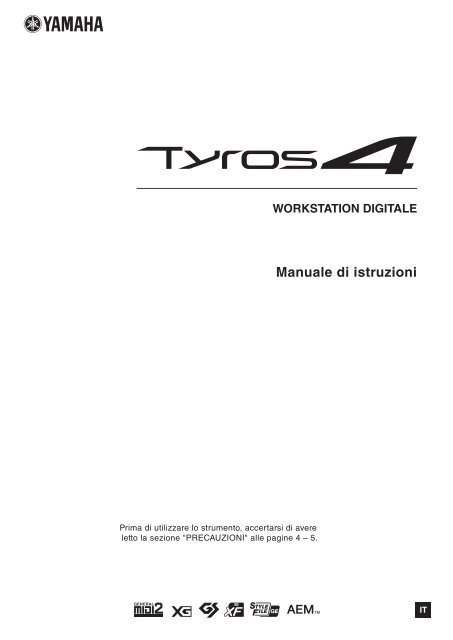Manuale Tyros 4 Italiano - Yamaha
Manuale Tyros 4 Italiano - Yamaha
Manuale Tyros 4 Italiano - Yamaha
You also want an ePaper? Increase the reach of your titles
YUMPU automatically turns print PDFs into web optimized ePapers that Google loves.
WORKSTATION DIGITALE<br />
<strong>Manuale</strong> di istruzioni<br />
Prima di utilizzare lo strumento, accertarsi di avere<br />
letto la sezione "PRECAUZIONI" alle pagine 4 – 5.<br />
IT
2 <strong>Tyros</strong>4 <strong>Manuale</strong> di istruzioni
<strong>Tyros</strong>4 <strong>Manuale</strong> di istruzioni 3
PRECAUZIONI<br />
LEGGERE ATTENTAMENTE PRIMA DI CONTINUARE<br />
* Conservare questo manuale in un luogo sicuro per future consultazioni.<br />
AVVERTENZA<br />
Attenersi sempre alle precauzioni di base indicate di seguito per evitare il rischio di lesioni gravi o addirittura di morte<br />
conseguente a scosse elettriche, cortocircuiti, danni, incendi o altri pericoli. Tali precauzioni includono, fra le altre,<br />
quelle indicate di seguito:<br />
Alimentazione/cavo di alimentazione<br />
• Non posizionare il cavo di alimentazione in prossimità di fonti<br />
di calore, quali radiatori o caloriferi. Non piegarlo eccessivamente<br />
né danneggiarlo. Non posizionare oggetti pesanti sul cavo,<br />
né collocarlo in luoghi dove potrebbe essere calpestato.<br />
• Utilizzare solo la tensione corretta specificata per lo strumento.<br />
La tensione necessaria è indicata sulla piastrina del nome<br />
dello strumento.<br />
• Utilizzare solo il cavo di alimentazione o la spina elettrica<br />
in dotazione.<br />
• Controllare periodicamente la spina elettrica ed eventualmente<br />
rimuovere la sporcizia o la polvere accumulata.<br />
• Collegare il cavo a una presa appropriata dotata di messa a terra.<br />
Una messa a terra non corretta potrebbe causare scosse elettriche.<br />
Non aprire<br />
• Lo strumento non contiene componenti riparabili dall'utente.<br />
Non smontare o modificare in alcun modo i componenti interni.<br />
In caso di malfunzionamento, non utilizzare lo strumento<br />
e richiedere l'assistenza di un tecnico autorizzato <strong>Yamaha</strong>.<br />
Esposizione all'acqua<br />
• Non esporre lo strumento alla pioggia, né utilizzarlo in prossimità di<br />
acqua o in condizioni di umidità. Non posizionare sullo strumento<br />
contenitori con liquidi. Un'eventuale fuoriuscita di liquido potrebbe<br />
penetrare nelle aperture dello strumento. In caso di infiltrazione<br />
di liquido all'interno dello strumento, come ad esempio acqua,<br />
spegnere immediatamente lo strumento e scollegare il cavo di<br />
alimentazione dalla presa CA. Richiedere quindi l'assistenza<br />
di un tecnico autorizzato <strong>Yamaha</strong>.<br />
• Non inserire o rimuovere la spina elettrica con le mani bagnate.<br />
Esposizione al fuoco<br />
• Non appoggiare sullo strumento oggetti con fiamme vive,<br />
come ad esempio candele.<br />
Tali oggetti potrebbero cadere provocando un incendio.<br />
Anomalie<br />
• Se si verifica uno dei problemi riportati di seguito, spegnere<br />
immediatamente lo strumento e scollegare la spina elettrica<br />
dalla presa. Richiedere quindi l'assistenza di un tecnico<br />
autorizzato <strong>Yamaha</strong>.<br />
• La spina o il cavo di alimentazione è danneggiato.<br />
• Si verifica l'emissione di un odore insolito o di fumo.<br />
• Alcuni oggetti sono caduti nello strumento.<br />
• Si verifica una improvvisa scomparsa del suono durante<br />
l'utilizzo dello strumento.<br />
ATTENZIONE<br />
Attenersi sempre alle precauzioni di base elencate di seguito per evitare lesioni personali o danni allo strumento<br />
o ad altri oggetti. Tali precauzioni includono, fra le altre, quelle indicate di seguito:<br />
Alimentazione/cavo di alimentazione<br />
• Non collegare lo strumento a una presa elettrica utilizzando un<br />
connettore multiplo, per evitare una riduzione della qualità del<br />
suono o un eventuale surriscaldamento della presa stessa.<br />
• Collegare sempre la spina a tre poli a una presa elettrica dotata<br />
di messa a terra. Per ulteriori informazioni sull'alimentazione,<br />
vedere pagina 16.<br />
• Per scollegare il cavo di alimentazione dallo strumento o dalla<br />
presa elettrica, afferrare sempre la spina e non il cavo, per evitare<br />
di danneggiarlo.<br />
• Se si prevede di non utilizzare lo strumento per un lungo periodo di<br />
tempo o in caso di temporali, rimuovere la spina dalla presa elettrica.<br />
Posizionamento<br />
• Non collocare lo strumento in posizione instabile, per evitare<br />
che cada.<br />
• Prima di spostare lo strumento, scollegare tutti i cavi.<br />
• Durante l'installazione del prodotto, assicurarsi che la presa<br />
CA utilizzata sia facilmente accessibile. In caso di problemi<br />
o malfunzionamenti, spegnere immediatamente lo strumento<br />
e scollegare la spina dalla presa elettrica. Anche quando<br />
l'interruttore è spento, una quantità minima di corrente continua<br />
ad alimentare il prodotto. Se si prevede di non utilizzare il prodotto<br />
per un lungo periodo di tempo, scollegare il cavo di alimentazione<br />
dalla presa CA a muro.<br />
• Utilizzare solo il supporto specificato per lo strumento. Fissare<br />
il supporto o utilizzando esclusivamente le viti fornite per evitare<br />
di danneggiare i componenti interni o la caduta dello strumento.<br />
(7)-1 1/2<br />
4 <strong>Tyros</strong>4 <strong>Manuale</strong> di istruzioni
Collegamenti<br />
• Prima di collegare lo strumento ad altri componenti elettronici,<br />
spegnere tutti i componenti interessati. Prima di accendere<br />
o spegnere i componenti, impostare al minimo i livelli del volume.<br />
• Assicurarsi inoltre che il volume di tutti i componenti sia impostato<br />
al minimo. Aumentare gradualmente il volume mentre si suona<br />
lo strumento fino a raggiungere il livello desiderato.<br />
Precauzioni di utilizzo<br />
• Non introdurre le dita o le mani nelle fessure presenti sul<br />
sullo strumento.<br />
• Non inserire o introdurre carta, oggetti metallici o di altro<br />
tipo nelle fessure presenti sul pannello o sulla tastiera.<br />
• Non appoggiarsi allo strumento, né posizionarvi sopra oggetti<br />
pesanti. Non esercitare eccessiva forza su pulsanti, interruttori<br />
o connettori.<br />
• Non utilizzare lo strumento/dispositivo o le cuffie per lunghi<br />
periodi di tempo o con livelli di volume eccessivi. Tali pratiche<br />
potrebbero causare una perdita permanente dell'udito. Se si<br />
accusano disturbi uditivi come fischi o abbassamento dell'udito,<br />
rivolgersi a un medico.<br />
<strong>Yamaha</strong> declina qualsiasi responsabilità per i danni derivanti da un utilizzo non corretto o dalle modifiche apportate allo strumento,<br />
nonché per la perdita o la distruzione di dati.<br />
Spegnere sempre lo strumento quando non è utilizzato.<br />
AVVISO<br />
Attenersi sempre agli avvisi elencati di seguito per evitare il danneggiamento del dispositivo, dei dati o di altri oggetti.<br />
• Utilizzo e manutenzione<br />
• Non utilizzare lo strumento in prossimità di apparecchi televisivi, radio, stereo, telefoni cellulari o altri dispositivi elettrici. In caso contrario,<br />
lo strumento o i suddetti dispositivi potrebbero generare rumore.<br />
• Per evitare di deformare il pannello o di danneggiare i componenti interni, non esporre lo strumento a un'eccessiva quantità di polvere,<br />
a vibrazioni o a condizioni climatiche estreme. Ad esempio, non lasciare lo strumento sotto la luce diretta del sole, in prossimità di una fonte<br />
di calore o all'interno di una vettura nelle ore diurne.<br />
• Non collocare oggetti in vinile, plastica o gomma sullo strumento, per evitare di scolorire il pannello o la tastiera.<br />
• Quando si effettua la pulizia dell'apparecchio, usare un panno morbido. Non utilizzare diluenti per vernici, solventi, liquidi detergenti o salviette<br />
impregnate di sostanze chimiche.<br />
• Salvataggio dei dati<br />
Salvataggio e backup dei dati<br />
• I dati dei tipi elencati qui di seguito vengono persi quando si spegne lo strumento. Salvarli nell'unità User (Utente) o in un supporto esterno<br />
adeguato (pagina 57).<br />
• Voci create/modificate (pagina 45)<br />
• Stili creati/editati (pagina 54)<br />
• Configurazione One Touch Setting memorizzata (pagina 54)<br />
• Song registrate/modificate (pagina 63)<br />
• Multipad creati (pagina 65)<br />
• Impostazioni MIDI modificate (pagina 104)<br />
Se si modificano le impostazioni di una pagina del display e successivamente si chiude tale pagina, i dati di configurazione del sistema,<br />
elencati nella Parameter Chart (Scheda parametri) del Data List (Elenco dati) scaricabile dal Web, vengono memorizzati automaticamente.<br />
Tuttavia, questi dati modificati vengono persi se si spegne l'unità senza uscire correttamente dal relativo display. Per istruzioni su come<br />
ottenere il Data List, vedere a pagina 8.<br />
I dati dell'unità User (pagina 25) potrebbero andare persi a causa di un malfunzionamento o di un utilizzo incorretto. Salvare i dati importanti<br />
su un supporto esterno.<br />
I dati dell'unità disco rigido interno potrebbero andare persi a causa di un malfunzionamento o di un utilizzo non corretto. È consigliabile<br />
salvare una copia di backup dei dati necessari sul computer tramite USB Storage Mode (Modalità di memorizzazione USB) (pagina 103).<br />
Backup del dispositivo di memorizzazione USB/dispositivo esterno<br />
• Per evitare la perdita di dati dovuta al danneggiamento del supporto, si consiglia di salvare i dati importanti su due dispositivi di memorizzazione<br />
USB/supporti esterni.<br />
(7)-1 2/2<br />
<strong>Tyros</strong>4 <strong>Manuale</strong> di istruzioni 5
Informazioni<br />
• Informazioni sui copyright<br />
• Fatta eccezione per l'uso personale, è severamente vietato copiare i dati musicali commercialmente disponibili compresi, tra gli altri,<br />
i dati MIDI e/o i dati audio.<br />
• Questo prodotto comprende ed è fornito in bundle con programmi e contenuti per computer per i quali <strong>Yamaha</strong> è titolare di copyright o cessionaria di licenza<br />
di copyright da parte di terzi. Tra i materiali protetti da copyright figurano, tra l'altro, tutto il software per computer, i file di stile, i file MIDI, i dati WAVE,<br />
brani musicali e registrazioni audio. Qualsiasi uso non autorizzato di tali programmi e contenuti ad eccezione dell'uso personale è vietato dalle leggi<br />
in materia. Le violazioni del copyright comportano conseguenze civili e penali. È VIETATO ESEGUIRE, DISTRIBUIRE O UTILIZZARE COPIE ILLEGALI.<br />
• Informazioni su funzioni e dati incorporati nello strumento<br />
• La lunghezza e l'arrangiamento di alcune preset song sono stati modificati e potrebbero non corrispondere esattamente a quelli originali.<br />
• Questo dispositivo è in grado di supportare e utilizzare in anteprima diversi tipi/formati di dati musicali dopo aver eseguito un processo di ottimizzazione per<br />
ottenere il formato corretto. Di conseguenza, il dispositivo potrebbe non riprodurli esattamente nel modo previsto dai rispettivi produttori o compositori.<br />
• Le foto del clavicembalo, del bandoneon, dell'hackbrett, del carillon, del dulcimero e del cimbalom mostrate nelle schermate di <strong>Tyros</strong>4 sono state concesse<br />
da Gakki Shiryokan (Collection for Organolgy), Kunitachi College of Music.<br />
• I seguenti strumenti, visualizzati sulle schermate di <strong>Tyros</strong>4 sono in mostra al Museo di Strumenti Musicali di Hamamatsu:<br />
balafon, gender, kalimba, kanoon, santur, gamelan gong, arpa, campanella, cornamusa, banjo, carillon, mandolino, oud, flauto di pan, pungi, rabab,<br />
shanai, sitar, steel drum, tambra.<br />
• Questo prodotto è stato realizzato su licenza dei brevetti statunitensi numeri 5231671, 5301259, 5428708 e 5567901 di IVL Audio Inc.<br />
• I font bitmap utilizzati in questo strumento sono stati forniti e sono di proprietà di Ricoh Co., Ltd.<br />
• Questo prodotto fa ricorso a NF, un browser Internet incorporato di ACCESS Co., Ltd. NF viene utilizzato con l'applicazione brevettata<br />
LZW, concessa in licenza da Unisys Co., Ltd. NF non può essere separato da questo prodotto, né può essere venduto, noleggiato o<br />
trasferito in alcun modo, inoltre non può essere decodificato, decompilato, disassemblato né copiato.<br />
Questo software include un modulo sviluppato da Independent JPEG Group.<br />
• Questo prodotto può essere utilizzato per importare/registrare segnali audio analogici tramite MIC, nonché per registrare le performance sulla tastiera e<br />
riprodurre dati di song MIDI in segnali audio digitali di formato WAV. Se nella registrazione viene utilizzato un qualsiasi materiale protetto da copyright,<br />
anche se viene aggiunta una performance personale, la copia o la riproduzione in pubblico di tale materiale, per usi diversi da quelli personali, è<br />
assolutamente proibita.<br />
• Tecnologia di codifica audio MPEG Layer-3 su licenza di Fraunhofer IIS e Thomson.<br />
• Informazioni sul presente manuale<br />
• Le illustrazioni e le schermate LCD riprodotte nel presente manuale hanno finalità puramente didattiche e possono variare rispetto a quanto effettivamente<br />
visualizzato nello strumento dell'utente.<br />
• Windows è un marchio registrato di Microsoft(R) Corporation negli Stati Uniti e in altri paesi.<br />
• Apple, Mac e Macintosh sono marchi di Apple Inc., registrati negli Stati Uniti e in altri paesi.<br />
• I nomi di società e prodotti presenti in questo manuale sono marchi o marchi registrati delle rispettive società.<br />
Copyright Notice<br />
The following is the title, credits, and copyright notices for the song pre-installed in this instrument.<br />
Achy Breaky Heart (Don’t Tell My Heart)<br />
Words and Music by Don Von Tress<br />
Copyright © 1991 UNIVERSAL - MILLHOUSE MUSIC<br />
All Rights Reserved Used by Permission<br />
Beauty And The Beast<br />
from Walt Disney’s BEAUTY AND THE BEAST<br />
Lyrics by Howard Ashman<br />
Music by Alan Menken<br />
© 1991 Walt Disney Music Company and Wonderland Music Company, Inc.<br />
All Rights Reserved Used by Permission<br />
Il numero di serie del prodotto si trova nella parte posteriore dell'unità.<br />
Annotare il numero di serie nello spazio indicato di seguito e conservare<br />
il manuale come documento di comprovazione dell'acquisto; in tal modo,<br />
in caso di furto, l'identificazione sarà più semplice.<br />
Numero del modello<br />
Numero di serie<br />
(rear)<br />
6 <strong>Tyros</strong>4 <strong>Manuale</strong> di istruzioni
Congratulazioni!<br />
Siete i fortunati possessori di una straordinaria tastiera elettronica.<br />
<strong>Tyros</strong>4 di <strong>Yamaha</strong> unisce la più avanzata tecnologia di generazione sonora<br />
all'elettronica e alle funzioni digitali di più alto livello per offrire suoni di<br />
qualità eccezionale e una migliore versatilità musicale.<br />
Per sfruttare al massimo le funzioni e l'enorme potenziale di prestazioni di <strong>Tyros</strong>4,<br />
si consiglia di leggere l'intero manuale provando a utilizzare le diverse funzioni<br />
descritte. Conservare il manuale in un luogo sicuro per future consultazioni.<br />
Accessori in dotazione<br />
Accessori in dotazione<br />
• Cavo di alimentazione CA<br />
• Leggio e staffe<br />
• CD-ROM<br />
• <strong>Manuale</strong> di istruzioni<br />
• Guida all'installazione<br />
• Registrazione utente del prodotto <strong>Yamaha</strong><br />
* L'ID PRODOTTO indicato sul foglio sarà necessario per compilare il modulo di registrazione utente.<br />
• Informazioni sul CD-ROM in dotazione<br />
Il CD-ROM in dotazione contiene software speciale da utilizzare con lo strumento. Il CD-ROM contiene quanto segue:<br />
• Driver USB-MIDI<br />
Consente il controllo e la comunicazione MIDI tra lo strumento e il computer.<br />
• Voice Editor<br />
Consente di modificare le voci di <strong>Tyros</strong>4 nel computer e creare voci originali.<br />
Per ulteriori informazioni, consultare la Guida all'installazione o il manuale online incluso con il software.<br />
ATTENZIONE<br />
Non tentare mai di riprodurre il CD-ROM su un lettore CD audio, altrimenti potrebbero essere<br />
danneggiati l'udito, il lettore CD e l'altoparlante.<br />
<strong>Tyros</strong>4 <strong>Manuale</strong> di istruzioni 7
Informazioni sui manuali<br />
Insieme allo strumento vengono forniti i documenti e il materiale descrittivo riportati di seguito.<br />
Documenti in dotazione<br />
<strong>Manuale</strong> di istruzioni (questa guida)<br />
Vengono fornite le descrizioni generali delle funzioni di base di <strong>Tyros</strong>4. Vedere "Modalità di utilizzo del<br />
presente manuale di istruzioni" di seguito.<br />
Guida all'installazione<br />
Viene spiegata la modalità di installazione del driver USB-MIDI e del software Voice Editor presente<br />
nel CD-ROM.<br />
Documenti online (scaricabili dal Web)<br />
I documenti riportati di seguito possono essere scaricati dalla biblioteca <strong>Yamaha</strong> Manual Library. Accedere a <strong>Yamaha</strong><br />
Manual Library e immettere il nome del modello (<strong>Tyros</strong>4) nella sezione Model Name (Nome modello) per cercare<br />
i manuali.<br />
Biblioteca <strong>Yamaha</strong> Manual Library<br />
http://www.yamaha.co.jp/manual/<br />
<strong>Manuale</strong> di riferimento (disponibile solo in inglese, francese e tedesco)<br />
Vengono descritte le funzioni avanzate di <strong>Tyros</strong>4 la cui spiegazione non è presente nel <strong>Manuale</strong> di istruzioni.<br />
Ad esempio, viene illustrata la modalità di creazione di voci, stili, song o multipad originali e sono presenti<br />
descrizioni dettagliate di parametri specifici.<br />
Data List<br />
Sono inclusi diversi elenchi di contenuti preset importanti, ad esempio voci, stili, effetti, nonché<br />
informazioni correlate a MIDI.<br />
Internet Connection Guide (Guida per la connessione a Internet) (disponibile solo in inglese,<br />
francese, tedesco e spagnolo)<br />
Spiega in dettaglio come collegare lo strumento a Internet per usare la funzione di connessione diretta a Internet.<br />
MIDI Basics (Nozioni di base su MIDI) (disponibile solo in inglese, francese, tedesco e spagnolo)<br />
Per ulteriori informazioni su MIDI e sul relativo utilizzo, consultare questa guida introduttiva.<br />
Modalità di utilizzo del presente manuale di istruzioni<br />
Offre una panoramica<br />
dei contenuti del capitolo.<br />
Indica la posizione dei pulsanti<br />
spiegati nel capitolo.<br />
Le schermate esemplificative<br />
sono in lingua inglese.<br />
Nelle istruzioni del presente<br />
manuale vengono utilizzate<br />
delle frecce per indicare,<br />
in breve, la procedura<br />
con la quale richiamare<br />
determinati display e funzioni.<br />
1<br />
2<br />
1<br />
2<br />
3<br />
Fornisce note aggiuntive<br />
e informazioni dettagliate.<br />
Titolo del capitolo per<br />
spostarsi nel manuale.<br />
Fornisce altre informazioni<br />
utili nel riquadro.<br />
Presenta funzioni avanzate<br />
relative ai contenuti del capitolo.<br />
Il <strong>Manuale</strong> di riferimento contiene<br />
informazioni dettagliate.<br />
8 <strong>Tyros</strong>4 <strong>Manuale</strong> di istruzioni
Caratteristiche principali<br />
• Voci incredibilmente espressive e realistiche<br />
<strong>Tyros</strong>4 vanta una vasta gamma di voci incredibilmente autentiche, che possono essere eseguite con maggiore naturalezza<br />
ed espressività. In particolare, lo strumento dispone di molte nuove voci Super Articulation Choir, in grado di riprodurre<br />
le voci umane con sfumature eccezionalmente realistiche e naturali per ottenere una capacità espressiva ancor più elevata.<br />
• Eccezionali stili di accompagnamento automatico di livello professionale<br />
Gli stili di <strong>Tyros</strong>4 sono stati migliorati nettamente grazie a un uso attento delle nuove voci Super Articulation e Super Articulation 2.<br />
Inoltre, le Mega Voice sono caratterizzate da variazioni più ampie ed espressive, in particolare le voci Scat e Gospel.<br />
• Funzione Vocal Harmony (Armonia Vocale) dinamica e versatile grazie a Synth Vocoder<br />
La nuova e aggiornata funzione Vocal Harmony 2 (VH2) (pagina 82) garantisce un sound di altissimo livello e rapidità di<br />
elaborazione, oltre a un controllo completo e flessibile delle armonie applicate al cantato. Dispone, inoltre, della funzione Synth<br />
Vocoder che applica il noto effetto di "vocoder" dinamico per ottenere sonorità particolari e originalissime. Infine, il jack<br />
combo sul pannello posteriore consente di connettere facilmente cavi per microfono XLR o una presa per cuffie da 1/4".<br />
• Espandibilità delle voci<br />
<strong>Tyros</strong>4 è uno strumento open-end che consente di espandere continuamente i contenuti disponibili per creare soluzioni<br />
sempre creative. <strong>Yamaha</strong> mette a disposizione un sito Web speciale (http://music-tyros.com/) con voci premium, wave, song,<br />
stili e altro ancora (chiamati dati Premium Pack) che si possono acquistare e caricare in <strong>Tyros</strong>4. (Per utilizzare wave e voci<br />
che si acquistano, occorre installare il modulo opzionale di espansione della memoria flash.)<br />
• Registrazione e riproduzione audio<br />
<strong>Tyros</strong>4 consente di registrare le performance sotto forma di dati audio (pagina 75) in due modi diversi: Simple (per registrare<br />
rapidamente e facilmente su una sola traccia audio) e Multi Track (sovraincisione per la creazione di song più elaborate).<br />
Poiché i dati audio creati vengono salvati in formato file WAV, è possibile modificare le registrazioni sul computer<br />
e condividerle su Internet o creare CD originali. Lo strumento consente, inoltre, di riprodurre dati MP3.<br />
• Funzione Music Finder comoda e facile da usare<br />
Grazie all'enorme quantità di dati disponibili nello strumento (compresi quelli personali per song e audio), la funzione Music<br />
Finder (pagina 66) consente di trovare e utilizzare immediatamente ciò di cui si ha bisogno. Non solo è possibile richiamare<br />
le configurazioni ideali (voci, stili ecc.) per ogni song, eseguendo una ricerca per titolo o genere di song, ma si possono<br />
recuperare facilmente anche i dati originali di song e audio registrati in precedenza. Da Internet si possono scaricare<br />
direttamente altre nuove impostazioni del pannello per <strong>Tyros</strong>4.<br />
• Funzioni migliorate per il collegamento diretto a Internet<br />
È possibile collegare <strong>Tyros</strong>4 direttamente a Internet mediante la funzione Internet Direct Connection (pagina 90),<br />
al fine di scaricare contenuti speciali senza dover usare un computer. Alcuni miglioramenti sono la procedura guidata<br />
di configurazione IDC, comoda e facile da utilizzare, e le nuove opzioni di sicurezza, con WPA2 e WPA.<br />
Informazioni sui manuali • Caratteristiche principali<br />
<strong>Tyros</strong>4 è compatibile con i formati indicati di seguito.<br />
"GM (General MIDI)" è uno dei formati più comuni di assegnazione delle voci. "GM System Level 2" è una specifica<br />
standard che migliora il sistema "GM" originale e assicura una maggiore compatibilità dei dati di song. Questo<br />
formato mette a disposizione una maggiore polifonia, una più ampia selezione di voci e di parametri di voci<br />
e l'elaborazione di effetti incorporata.<br />
XG è il più significativo miglioramento del formato GM System Level 1 ed è stato sviluppato da <strong>Yamaha</strong> allo scopo<br />
di offrire più voci e variazioni, nonché un maggiore controllo espressivo sulle voci e sugli effetti, assicurando così<br />
la compatibilità dei dati in futuro.<br />
Il formato GS è stato sviluppato da Roland Corporation. Paragonabile all'XG <strong>Yamaha</strong>, il sistema GS rappresenta<br />
un notevole miglioramento del formato GM, in grado di offrire più voci e kit di batteria con relative variazioni,<br />
oltre a un controllo espressivo superiore sulle voci e sugli effetti.<br />
Il formato XF <strong>Yamaha</strong> enfatizza i vantaggi dell'SMF (Standard MIDI File) con una maggiore funzionalità e con<br />
una potenziale espandibilità per il futuro. Con <strong>Tyros</strong>4 è possibile visualizzare i testi se viene eseguito un file XF<br />
che ne contiene i dati.<br />
"SFF (Style File Format)" è un formato per i file di stile originale sviluppato da <strong>Yamaha</strong> che utilizza un sistema<br />
di conversione assolutamente unico per mettere a disposizione accompagnamenti automatici di alta qualità, basati<br />
su una vasta gamma di accordi. "SFF GE (Guitar Edition)" è un formato ulteriormente migliorato basato su SFF<br />
che vanta un'ottima funzione di trasposizione delle note per le tracce della chitarra.<br />
"AEM" è un marchio di fabbrica dell'avanzata tecnologia di generazione di suoni di <strong>Yamaha</strong>. Per ulteriori<br />
informazioni su AEM, vedere a pagina 37.<br />
<strong>Tyros</strong>4 <strong>Manuale</strong> di istruzioni 9
Sommario<br />
Accessori in dotazione ............................................................................................................................. 7<br />
Informazioni sui manuali .......................................................................................................................... 8<br />
Caratteristiche principali........................................................................................................................... 9<br />
Controlli del pannello e terminali 12<br />
Operazioni preliminari 16<br />
Alimentazione ........................................................................................................................................ 16<br />
Accensione ............................................................................................................................................ 16<br />
Sollevamento del pannello del display................................................................................................... 17<br />
Modifica della lingua del display ............................................................................................................ 17<br />
Riproduzione della demo ....................................................................................................................... 18<br />
Operazioni di base 19<br />
Controlli a display................................................................................................................................... 19<br />
Messaggi visualizzati sul display ........................................................................................................... 22<br />
Selezione istantanea display – Direct Access ....................................................................................... 22<br />
Configurazione del display Main ............................................................................................................ 23<br />
Configurazione del display di selezione file ........................................................................................... 24<br />
Gestione dei file ..................................................................................................................................... 28<br />
Immissione di caratteri ........................................................................................................................... 31<br />
Ripristino delle impostazioni iniziali della fabbrica ................................................................................. 32<br />
Backup dei dati ...................................................................................................................................... 32<br />
1 Natural! – Utilizzo della tastiera – 33<br />
Esecuzione delle voci preset ................................................................................................................. 33<br />
Acquisto e installazione dei dati Premium Pack .................................................................................... 38<br />
Trasposizione della tonalità della tastiera. ............................................................................................. 39<br />
Utilizzo delle rotelle................................................................................................................................ 39<br />
Aggiunta di Effetti di articolazione alle voci Super Articulation .............................................................. 40<br />
Applicazione degli effetti vocali ............................................................................................................. 42<br />
Creazione di voci Organ Flutes originali personalizzate ........................................................................ 44<br />
2 Stili – Esecuzione del ritmo e dell'accompagnamento – 46<br />
Esecuzione di uno stile con la funzione Auto Accompaniment.............................................................. 46<br />
Funzionamento della riproduzione dello stile......................................................................................... 48<br />
Richiamo delle impostazioni del pannello che corrispondono allo stile (Repertoire) ............................. 50<br />
Impostazioni appropriate del pannello per lo stile selezionato (One Touch Setting) ............................. 51<br />
Attivazione e disattivazione delle parti dello stile e modifica delle voci.................................................. 52<br />
Regolazione del bilanciamento del volume tra lo stile e la tastiera........................................................ 53<br />
3 Song – Registrazione delle performance e creazione di song – 55<br />
Creazione di una song (registrazione rapida) ........................................................................................ 55<br />
Salvataggio dei file................................................................................................................................. 57<br />
Riproduzione delle song ........................................................................................................................ 58<br />
Visualizzazione della notazione musicale (partitura) ............................................................................. 60<br />
Visualizzazione dei testi (Text) (Testo) .................................................................................................. 60<br />
Utilizzo dei marcatori di posizione delle song ........................................................................................ 61<br />
Attivazione/disattivazione dei canali delle song ..................................................................................... 62<br />
4 Multipad – Aggiunta di frasi musicali alla performance – 64<br />
Utilizzo dei Multipad............................................................................................................................... 64<br />
Utilizzo della funzione Synchro Start di Multipad ................................................................................... 65<br />
Utilizzo di Chord Match (Corrispondenza accordi)................................................................................. 65<br />
10 <strong>Tyros</strong>4 <strong>Manuale</strong> di istruzioni
5 Funzione Music Finder – Richiamo delle impostazioni ideali del pannello<br />
(voci, stili ecc.) per ogni song – 66<br />
Selezione della song desiderata dalle impostazioni del pannello .......................................................... 68<br />
Ricerca delle impostazioni del pannello................................................................................................. 69<br />
Registrazione di dati di song/audio (SONG/AUDIO).............................................................................. 70<br />
6 Registration Memory (Memoria di registrazione) – Salvataggio e caricamento<br />
di configurazioni del pannello personalizzate – 72<br />
Registrazione delle configurazioni del pannello personalizzate............................................................. 72<br />
Salvataggio nella Registration Memory come file Bank......................................................................... 73<br />
7 Audio Recorder/Player – Registrazione e riproduzione di file audio – 75<br />
Registrazione della propria esecuzione ................................................................................................. 76<br />
Playback dei dati audio .......................................................................................................................... 80<br />
Altre opzioni multitraccia: conversione di un file audio (.wav/.mp3) in un file di registrazione<br />
multitraccia (.aud) .................................................................................................................................. 81<br />
8 Armonia vocale – Aggiunta degli effetti di armonizzazione e Synth Vocoder<br />
alla propria voce – 82<br />
Uso dell'armonia vocale......................................................................................................................... 83<br />
Uso di Synth Vocoder ............................................................................................................................ 85<br />
9 Mixing Console – Modifica del volume e del bilanciamento tonale – 86<br />
Procedura di base.................................................................................................................................. 86<br />
Master Compressor ............................................................................................................................... 88<br />
10 Connessione diretta a Internet – Collegamento diretto dello strumento a Internet – 90<br />
Accesso alla funzione di connessione diretta a Internet ........................................................................ 90<br />
Connessione dello strumento a Internet ................................................................................................ 90<br />
Operazioni possibili nel sito Web speciale............................................................................................. 92<br />
11 Collegamenti – Utilizzo di <strong>Tyros</strong>4 con altri dispositivi – 94<br />
Collegamento di un microfono ............................................................................................................... 94<br />
Collegamento di dispositivi audio........................................................................................................... 96<br />
Collegamento di un monitor TV/monitor di computer separato.............................................................. 98<br />
Collegamento di footswitch/foot controller ............................................................................................. 99<br />
Collegamento di un dispositivo di memorizzazione USB..................................................................... 100<br />
Connessione a Internet........................................................................................................................ 101<br />
Collegamento a un computer............................................................................................................... 102<br />
Collegamento di dispositivi MIDI esterni .............................................................................................. 104<br />
12 Utility – Impostazioni generali del sistema – 105<br />
Procedura di base................................................................................................................................ 105<br />
Appendice 106<br />
Installazione degli altoparlanti opzionali............................................................................................... 106<br />
Installazione del modulo opzionale di espansione della memoria flash............................................... 108<br />
Risoluzione dei problemi...................................................................................................................... 110<br />
Tabella dei pulsanti del pannello.......................................................................................................... 113<br />
Specifiche tecniche .............................................................................................................................. 116<br />
Indice ................................................................................................................................................... 118<br />
Sommario<br />
<strong>Tyros</strong>4 <strong>Manuale</strong> di istruzioni 11
• Pannello superiore<br />
Controlli del pannello e terminali<br />
!0 !1<br />
@0<br />
e<br />
q<br />
!2<br />
!4<br />
!5<br />
!6<br />
!7<br />
!8<br />
w<br />
r<br />
t<br />
!3 !9<br />
y<br />
u i C1 D1 E1 F1 G1 A1 B1 C2 D2 E2 F2 G2 A2 B2 C3 D3 E3 F3<br />
o<br />
q Controllo MIC GAIN................................... Pagina 94<br />
Consente di regolare la sensibilità di ingresso dal jack MIC.<br />
w Controllo MASTER VOLUME ................. Pagina 16<br />
Consente di regolare il volume generale.<br />
e Pulsante DEMO ........................................... Pagina 18<br />
Consente di riprodurre la demo.<br />
r Pulsante FADE IN/OUT .............................. Pagina 49<br />
Consente di controllare l'assolvenza/dissolvenza<br />
della riproduzione dello stile/song.<br />
t Pulsanti UPPER OCTAVE .......................... Pagina 39<br />
Consentono di spostare il pitch della tastiera di un'ottava<br />
per volta.<br />
y Rotella PITCH BEND.................................. Pagina 39<br />
Consente di glissare il pitch dei suoni riprodotti<br />
sulla tastiera in su o in giù.<br />
u Rotella MODULATION .............................. Pagina 40<br />
Consente di applicare un effetto vibrato e così via.<br />
i Pulsanti ART. 1/ART. 2................................ Pagina 40<br />
Consentono di controllare le voci Super Articulation.<br />
o Jack PHONES...............................................Pagina 15<br />
Consente di collegare un paio di cuffie.<br />
!0 Pulsanti MIC .................................................Pagina 83<br />
Consentono di aggiungere alcuni effetti all'ingresso<br />
del microfono.<br />
!1 Pulsanti SONG..............................................Pagina 55<br />
Consentono di selezionare una song e di controllarne<br />
la riproduzione.<br />
!2 Pulsanti di selezione categoria STYLE.......Pagina 46<br />
Consentono di selezionare uno stile.<br />
!3 Pulsanti STYLE CONTROL .......................Pagina 48<br />
Consentono di controllare la riproduzione dello stile.<br />
!4 Pulsanti TEMPO...........................................Pagina 49<br />
Consentono di controllare il tempo per la riproduzione<br />
di stili, song e del metronomo.<br />
!5 Pulsanti MULTI PAD CONTROL ..............Pagina 64<br />
Consentono di selezionare e di riprodurre una frase<br />
multipad ritmica o melodica.<br />
!6 Pulsanti TRANSPOSE .................................Pagina 39<br />
Consentono di trasporre il pitch di semitoni.<br />
12 <strong>Tyros</strong>4 <strong>Manuale</strong> di istruzioni
@1 @2<br />
@4 @6<br />
@5<br />
@8 @9<br />
@3<br />
Controlli del pannello e terminali<br />
@7<br />
#0<br />
#1<br />
G3 A3 B3 C4 D4 E4 F4 G4 A4 B4 C5 D5 E5 F5 G5 A5 B5 C6<br />
!7 Pulsante MIXING CONSOLE.................... Pagina 86<br />
Consente di controllare diversi aspetti delle parti<br />
della tastiera, degli stili e delle song.<br />
!8 Pulsante CHANNEL ON/OFF...............Pagine 52, 62<br />
Consente di attivare o disattivare i canali di stili/song.<br />
!9 Pulsante BALANCE ...............................Pagine 53, 80<br />
Consente di regolare il bilanciamento del volume<br />
tra le parti.<br />
@0 LCD e relativi controlli................................ Pagina 19<br />
NOTA<br />
Rimuovere la pellicola protettiva trasparente applicata al display prima<br />
della consegna dalla fabbrica.<br />
@1 Pulsanti MENU (consultare il <strong>Manuale</strong><br />
di riferimento disponibile sul sito Web).<br />
Consentono di scegliere alcune impostazioni avanzate<br />
e di creare voci, stili, song e multipad originali.<br />
@2 Pulsanti AUDIO RECORDER/PLAYER .. Pagina 76<br />
Consentono di registrare le performance in formato audio.<br />
@3 Pulsanti VOICE EFFECT........................... Pagina 42<br />
Consentono di applicare alcuni effetti alle performance<br />
eseguite sulla tastiera.<br />
@4 Pulsante INTERNET....................................Pagina 90<br />
Consente di accedere al sito Web tramite Internet.<br />
@5 Pulsante MUSIC FINDER...........................Pagina 68<br />
Consente di cercare le impostazioni del pannello<br />
adeguate o la song desiderata.<br />
@6 Pulsanti di selezione categoria VOICE .......Pagina 33<br />
Consentono di selezionare una voce.<br />
@7 Pulsanti REGISTRATION MEMORY.......Pagina 72<br />
Consentono di registrare e di richiamare le impostazioni<br />
del pannello.<br />
@8 Pulsanti ONE TOUCH SETTING ..............Pagina 51<br />
Consentono di richiamare le impostazioni del pannello<br />
appropriate per lo stile.<br />
@9 Pulsanti PART SELECT ..............................Pagina 33<br />
Consentono di selezionare una parte della tastiera.<br />
#0 Pulsanti PART ON/OFF...............................Pagina 34<br />
Consentono di attivare o disattivare le parti della tastiera.<br />
#1 Terminale USB TO DEVICE.....................Pagina 100<br />
Consente di collegare un dispositivo di memorizzazione<br />
USB.<br />
<strong>Tyros</strong>4 <strong>Manuale</strong> di istruzioni 13
• Pannello posteriore<br />
q<br />
w e r t y u i<br />
q Jack TO RIGHT SPEAKER..................... Pagina 106<br />
Consente di collegare altoparlanti opzionali.<br />
w Terminale LAN............................................. Pagina 91<br />
Consente di collegare un cavo LAN.<br />
e Terminale USB TO HOST......................... Pagina 102<br />
Consente di eseguire il collegamento a un computer.<br />
r Terminale USB TO DEVICE .................... Pagina 100<br />
Consente di collegare un dispositivo di memorizzazione<br />
USB.<br />
t Jack ASSIGNABLE FOOT PEDAL ...........Pagina 99<br />
Consentono di collegare footswitch e/o foot controller.<br />
y Terminali MIDI...........................................Pagina 104<br />
Consentono di collegare dispositivi MIDI esterni.<br />
u Terminale RGB OUT....................................Pagina 98<br />
Consente di collegare un monitor di un computer.<br />
i Terminale VIDEO OUT ...............................Pagina 98<br />
Consente di collegare un televisore o un monitor.<br />
Montaggio del leggio<br />
Prima di iniziare l'installazione, controllare attentamente che siano presenti tutte le parti (due staffe per leggio e un leggio).<br />
1 Inserire le due staffe per leggio nelle fessure presenti sul pannello posteriore.<br />
2 Montare il leggio sulle staffe.<br />
Utilizzare le fessure<br />
interne (come<br />
mostrato in figura).<br />
1<br />
2<br />
14 <strong>Tyros</strong>4 <strong>Manuale</strong> di istruzioni
o !0 !1 !2 !3<br />
o Jack LINE OUT ........................................... Pagina 96<br />
Consentono di collegare dispositivi audio esterni.<br />
!0 Jack AUX IN/LOOP RETURN .................. Pagina 97<br />
Consentono di collegare dispositivi audio esterni.<br />
!1 Jack AUX OUT/LOOP SEND .................... Pagina 97<br />
Consentono di collegare dispositivi audio esterni.<br />
!2 Jack MIC ...................................................... Pagina 94<br />
Jack* combo per collegare un microfono.<br />
* al jack combo possono essere collegati connettori<br />
XLR o per cuffia da 1/4".<br />
!4<br />
!5 !6<br />
!3 Jack TO SUB WOOFER............................Pagina 107<br />
Consente di collegare altoparlanti opzionali.<br />
!4 Interruttore di accensione/spegnimento ( )<br />
........................................................................Pagina 16<br />
Consente di accendere ( ) o spegnere ( ) <strong>Tyros</strong>4.<br />
!5 Terminale AC IN...........................................Pagina 16<br />
Consente di collegare il cavo di alimentazione<br />
in dotazione.<br />
!6 Jack TO LEFT SPEAKER ........................Pagina 106<br />
Consente di collegare altoparlanti opzionali.<br />
Controlli del pannello e terminali<br />
Collegamento di cuffie o altoparlanti opzionali<br />
Dal momento che <strong>Tyros</strong>4 non dispone di altoparlanti incorporati, è necessario utilizzare dispositivi esterni per<br />
monitorare i suoni dello strumento. Collegare le cuffie al jack [PHONES] oppure utilizzare il sistema di altoparlanti,<br />
ad esempio gli altoparlanti opzionali TRS-MS04. Per informazioni sulla modalità di installazione degli altoparlanti<br />
TRS-MS04 su <strong>Tyros</strong>4, vedere a pagina 106. Per informazioni sulla modalità di collegamento di altri altoparlanti,<br />
vedere pagina 96.<br />
ATTENZIONE<br />
Non utilizzare le cuffie a volume eccessivo per periodi troppo<br />
lunghi per evitare danni all'udito.<br />
Nel disegno è raffigurato<br />
il supporto per tastiera<br />
L-7S opzionale.<br />
<strong>Tyros</strong>4 <strong>Manuale</strong> di istruzioni 15
Operazioni preliminari<br />
In questa sezione sono contenute informazioni relative all'impostazione di <strong>Tyros</strong>4 e alla preparazione delle<br />
esecuzioni. Leggerla attentamente prima di accendere lo strumento.<br />
Alimentazione<br />
1 Verificare che l'interruttore di accensione/<br />
spegnimento di <strong>Tyros</strong>4 sia posizionato su "off".<br />
2 Collegare il cavo di alimentazione in dotazione<br />
al terminale AC IN presente sul pannello posteriore<br />
dello strumento.<br />
AVVERTENZA<br />
Verificare che la tensione di <strong>Tyros</strong>4 corrisponda<br />
a quella del paese in cui si utilizza lo strumento<br />
(vedere l'indicazione nella parte inferiore).<br />
Il collegamento dell'unità a una rete di<br />
alimentazione CA con tensioni diverse<br />
può causare gravi danni ai circuiti interni<br />
e persino provocare scosse elettriche.<br />
AVVERTENZA<br />
Usare soltanto il cavo di alimentazione fornito<br />
con <strong>Tyros</strong>4. Se il cavo viene perso o danneggiato<br />
e, pertanto, deve essere sostituito, contattare<br />
il rivenditore <strong>Yamaha</strong>. L'utilizzo di un cavo<br />
sostitutivo non adeguato potrebbe causare<br />
incendi o scosse elettriche.<br />
3 Collegare l'altro capo del cavo di alimentazione<br />
a una presa CA.<br />
Assicurarsi che <strong>Tyros</strong>4 sia compatibile con la tensione in uso<br />
nel proprio Paese.<br />
AVVERTENZA<br />
Il tipo di cavo di alimentazione CA fornito con<br />
<strong>Tyros</strong>4 potrebbe variare a seconda del paese<br />
in cui viene acquistato lo strumento (potrebbe<br />
essere presente un terzo polo per la messa<br />
a terra). Un collegamento inadeguato della<br />
messa a terra può provocare scosse elettriche.<br />
NON modificare la spina in dotazione con <strong>Tyros</strong>4.<br />
Se la spina non si adatta alla presa, rivolgersi a un<br />
elettricista per l'installazione della presa corretta.<br />
Non utilizzare adattatori, poiché possono impedire<br />
il funzionamento della messa a terra.<br />
Accensione<br />
Prima di accendere o spegnere <strong>Tyros</strong>4, assicurarsi che le manopole<br />
MASTER VOLUME e MIC GAIN siano posizionate su "MIN"<br />
e che il volume di qualsiasi dispositivo audio collegato sia basso.<br />
1 Premere l'interruttore di accensione/spegnimento<br />
presente sul pannello posteriore.<br />
2 Per regolare il volume su un livello appropriato,<br />
utilizzare la manopola [MASTER VOLUME].<br />
1<br />
ATTENZIONE<br />
Per evitare eventuali danni agli altoparlanti<br />
o ad altri dispositivi elettronici collegati, accendere<br />
<strong>Tyros</strong>4 prima degli altoparlanti amplificati o del<br />
mixer e dell'amplificatore. Allo stesso modo,<br />
spegnere sempre <strong>Tyros</strong>4 dopo aver spento gli<br />
altoparlanti amplificati o il mixer e l'amplificatore.<br />
ATTENZIONE<br />
Anche quando è spento, una quantità minima<br />
di corrente continua ad alimentare lo strumento.<br />
Se non si intende utilizzare lo strumento per<br />
un lungo periodo di tempo, scollegare il cavo<br />
di alimentazione dalla presa a muro CA.<br />
2<br />
16 <strong>Tyros</strong>4 <strong>Manuale</strong> di istruzioni
Sollevamento del pannello del display<br />
Sganciare la chiusura che si trova dietro il display. Sollevare il pannello inclinandolo verso di voi. Quando il display<br />
viene nuovamente inclinato verso il basso, si sentono degli scatti che corrispondono alle quattro posizioni di blocco.<br />
Una volta raggiunta la posizione preferita, rilasciare il pannello che verrà regolato sulla posizione di blocco più vicina.<br />
Per riportare il display in posizione chiusa, tirarlo lentamente verso di voi finché<br />
non raggiunge la posizione verticale, quindi spingerlo verso il basso fino a bloccarlo.<br />
ATTENZIONE<br />
Guardare il display al buio per<br />
molto tempo potrebbe affaticare<br />
gli occhi o danneggiare la vista.<br />
Assicurarsi di utilizzare lo<br />
strumento con la maggior<br />
quantità di luce naturale possibile<br />
e fare delle pause adeguate.<br />
Operazioni preliminari<br />
Modifica della lingua del display<br />
È possibile scegliere la lingua in cui verranno visualizzati i messaggi, i nomi dei file e l'immissione dei caratteri.<br />
1 Richiamare il display operativo.<br />
[FUNCTION] [I] UTILITY TAB [][] OWNER<br />
1<br />
2 Utilizzare i pulsanti [4 ]/[5 ] per selezionare<br />
la lingua desiderata.<br />
2<br />
Visualizzazione del numero di versione<br />
Per verificare il numero di versione dello strumento, premere i pulsanti [7 ]/[8 ] (VERSION)<br />
(VERSIONE) sul display, come indicato al punto 2 riportato in precedenza. Per tornare al display originale,<br />
premere il pulsante [EXIT] o [8 ].<br />
<strong>Tyros</strong>4 <strong>Manuale</strong> di istruzioni 17
Riproduzione della demo<br />
La demo panoramica viene riprodotta ripetutamente richiamando, in successione, tutti i diversi display.<br />
1 Premere il pulsante [DEMO] per avviare la demo.<br />
2 Per uscire dalla funzione demo, premere il pulsante [EXIT].<br />
18 <strong>Tyros</strong>4 <strong>Manuale</strong> di istruzioni
Operazioni di base<br />
Controlli a display<br />
Il display LCD consente di visualizzare all'istante importanti informazioni sulle impostazioni attuali.<br />
È possibile selezionare o cambiare il menu visualizzato utilizzando i controlli del display LCD.<br />
Pulsanti TAB [][]<br />
(pagina 20)<br />
Operazioni di base<br />
Pulsanti [A] – [J]<br />
(vedere di seguito)<br />
Pulsanti [A] – [J]<br />
(vedere di seguito)<br />
Pulsante [DIRECT<br />
ACCESS] (pagina 22)<br />
Pulsante [EXIT]<br />
(pagina 21)<br />
Pulsanti [1 ] – [8 ]<br />
(pagina 20)<br />
Slider [ASSIGN]<br />
(pagina 20)<br />
Slider [1] – [8] (pagina 20)<br />
Dial [DATA ENTRY] e pulsante<br />
[ENTER] (pagina 21)<br />
Pulsanti [A] – [J]<br />
I pulsanti [A] – [J] sono utilizzati per selezionare il menu corrispondente.<br />
• Esempio 1<br />
• Esempio 2<br />
Nel display di selezione file (pagina 24),<br />
i pulsanti [A] – [J] possono essere<br />
utilizzati per selezionare i file<br />
I pulsanti [A] e [B] sono<br />
utilizzati per spostare<br />
il cursore in su o in giù.<br />
I pulsanti [G], [H] e [I] sono utilizzati per<br />
selezionare il parametro corrispondente.<br />
<strong>Tyros</strong>4 <strong>Manuale</strong> di istruzioni 19
Pulsanti TAB [][]<br />
Questi pulsanti sono utilizzati principalmente per cambiare le pagine a display dotate di "tab" (schede) nella parte superiore.<br />
Slider [ASSIGN]<br />
Quando viene visualizzata la pagina Footage (Piedaggio) della<br />
voce Organ Flutes (Canne d'organo), lo slider viene utilizzato<br />
per regolare la leva di piedaggio di 16' (pagina 44).<br />
Quando vengono visualizzati altri display, per default lo slider<br />
viene utilizzato per regolare il volume della tastiera (pagina 53)<br />
direttamente durante l'esecuzione.<br />
NOTA<br />
È possibile modificare liberamente<br />
la funzione assegnata allo slider<br />
[ASSIGN]: [FUNCTION] [D]<br />
CONTROLLER TAB [][]<br />
ASSIGN SLIDER.<br />
Slider [1] – [8]<br />
Nella pagina Footage della voce Organ Flutes, questi slider vengono utilizzati per regolare i piedaggi.<br />
Negli altri display, vengono utilizzati per regolare le impostazioni (rispettivamente su o giù) delle funzioni<br />
mostrate sopra di essi, solo quando il menu viene visualizzato sotto forma di manopola o di slider.<br />
Le leve di piedaggio<br />
di 5 1/3' – 1' possono<br />
essere regolate mediante<br />
gli slider [1] – [8].<br />
La manopola o lo<br />
slider nel display<br />
possono essere regolati<br />
mediante lo slider<br />
[1] – [8] corrispondente.<br />
Pulsanti [1 ] – [8 ]<br />
I pulsanti [1 ] – [8 ] sono utilizzati per eseguire selezioni o impostazioni (rispettivamente su o giù)<br />
per le funzioni visualizzate sopra di essi.<br />
Se in questa sezione<br />
del display è<br />
visualizzato un menu,<br />
utilizzare i pulsanti<br />
[1 ] – [8 ].<br />
Se in questa sezione<br />
del display è<br />
visualizzato un menu,<br />
utilizzare i pulsanti<br />
[1 ] – [8 ].<br />
Se viene visualizzato<br />
l'elenco dei menu,<br />
utilizzare i pulsanti<br />
[1 ] – [8 ]<br />
per selezionare la<br />
voce desiderata.<br />
Se viene visualizzato<br />
un parametro nella forma<br />
di slider (o manopola),<br />
utilizzare i pulsanti<br />
[1 ] – [8 ]<br />
per regolare il valore.<br />
20 <strong>Tyros</strong>4 <strong>Manuale</strong> di istruzioni
Dial [DATA ENTRY] e pulsante [ENTER]<br />
A seconda del display LCD visualizzato, è possibile usare il dial [DATA ENTRY] nei seguenti modi.<br />
• Selezione dei file (voci, stili, song, ecc.)<br />
Quando è visualizzato uno dei display di selezione file (pagina 24), è possibile utilizzare il dial [DATA ENTRY]<br />
e il pulsante [ENTER] per selezionare un file (voce, stile, song, ecc.).<br />
Ruotare il dial [DATA ENTRY]<br />
per spostare il cursore.<br />
Premere il pulsante [ENTER]<br />
per selezionare effettivamente<br />
il file evidenziato.<br />
Operazioni di base<br />
• Regolazione dei valori dei parametri<br />
Oltre agli slider, è possibile utilizzare il dial [DATA ENTRY] in combinazione con i pulsanti [1 ] – [8 ]<br />
per regolare i parametri indicati nel display.<br />
Ruotare il dial [DATA ENTRY] per<br />
regolare il parametro selezionato.<br />
Selezionare il parametro desiderato con<br />
il pulsante [1 ] – [8 ] appropriato.<br />
Questo sistema funziona anche con i parametri a discesa come Tempo e Transpose. Premere il pulsante appropriato<br />
(ad esempio, TEMPO [+]), ruotare il dial [DATA ENTRY] e premere [ENTER] per chiudere la finestra.<br />
Pulsante [EXIT]<br />
Indipendentemente dalla schermata visualizzata dall'utente all'interno della gerarchia<br />
di display di <strong>Tyros</strong>4, premendo il pulsante [EXIT] si torna al livello immediatamente<br />
superiore o al display precedente.<br />
Premere più volte il pulsante [EXIT] per riportare <strong>Tyros</strong>4 al display Main (Principale)<br />
di default (pagina 23), ovvero al display visualizzato dopo l'accensione.<br />
<strong>Tyros</strong>4 <strong>Manuale</strong> di istruzioni 21
Messaggi visualizzati sul display<br />
Per agevolare le operazioni, sullo schermo compare a volte un messaggio (finestra di dialogo di informazioni<br />
o di conferma). In questo caso, premere semplicemente il pulsante appropriato.<br />
Selezione istantanea del display – Direct Access<br />
Grazie alla funzione Direct Access, è possibile richiamare all'istante il display desiderato semplicemente premendo<br />
un pulsante.<br />
1 Premere il pulsante [DIRECT ACCESS].<br />
Sul display viene visualizzato un messaggio che invita a premere<br />
il pulsante appropriato.<br />
2 Premere il pulsante (oppure spostare lo slider, la rotella<br />
o il pedale collegato) corrispondente al display di impostazione<br />
desiderato per richiamare all'istante quel display.<br />
Ad esempio, premendo il pulsante [ACMP] viene richiamato il display<br />
in cui è possibile impostare il tipo di diteggiatura di accordi per il playback<br />
di accompagnamento.<br />
L'elenco dei display che possono essere richiamati con la funzione Direct Access<br />
è riportato nella sezione Data List. Il Data List è disponibile sul sito Web <strong>Yamaha</strong><br />
(vedere pagina 8).<br />
22 <strong>Tyros</strong>4 <strong>Manuale</strong> di istruzioni
Configurazione del display Main<br />
Il display Main viene visualizzato quando si accende lo strumento.<br />
Il display Main mostra le impostazioni base correnti, come la voce e lo stile selezionati,<br />
consentendo di vederli immediatamente. È il display visualizzato generalmente quando<br />
si suona la tastiera.<br />
NOTA<br />
Questo è un modo comodo per ritornare<br />
al display Main o a altri display:<br />
premere il pulsante [DIRECT ACCESS]<br />
seguito dal pulsante [EXIT].<br />
o !0 !1<br />
!2 !3 !4<br />
NOTA<br />
q<br />
w<br />
e<br />
r<br />
t<br />
u<br />
Quando si accende lo strumento,<br />
si potrebbe visualizzare un messaggio<br />
in alto a sinistra del display Main<br />
indicante che è in corso il caricamento<br />
delle voci di espansione.<br />
Operazioni di base<br />
y<br />
i<br />
!5<br />
q Nome della song e informazioni correlate<br />
Mostra il nome della song selezionata, il valore di indicazione tempo e il tempo.<br />
Premendo il pulsante [A] si richiama il display di selezione della song (pagina 58).<br />
w Indicatore livello di ingresso MIC<br />
Se è collegato un microfono, ne indica il livello di ingresso.<br />
Premere i pulsanti [B]/[C] per richiamare il display di selezione del tipo di Vocal Harmony.<br />
e BAR/BEAT/TEMPO<br />
Mostra la posizione corrente (bar/beat/tempo) del playback di stili o di song.<br />
r Nome dell'accordo corrente<br />
Se il pulsante [ACMP] è impostato su ON, verrà mostrato l'accordo specificato<br />
nella sezione della tastiera riservata agli accordi.<br />
Quando si suona la song che contiene dati di accordi, viene visualizzato il nome<br />
dell'accordo corrente.<br />
t Nome dello stile e informazioni correlate<br />
Mostra il nome dello stile selezionato, il valore di indicazione tempo e il tempo.<br />
Premendo il pulsante [D] si richiama il display di selezione dello stile (pagina 46).<br />
y Nome del banco Multipad<br />
Visualizza i nomi dei banchi Multipad selezionati. Premendo il pulsante [E] si richiama<br />
il display di selezione dei banchi Multipad (pagina 64).<br />
u Nome della voce<br />
Mostra i nomi delle voci correntemente selezionati per le parti RIGHT 1, RIGHT 2,<br />
RIGHT 3 e LEFT.<br />
Premendo uno dei pulsanti [F], [G], [H] e [I] viene richiamato il display per la selezione<br />
delle voci per ciascuna parte (pagina 34).<br />
i Nome del banco memoria di registrazione<br />
Mostra il nome e il numero del banco memoria di registrazione selezionato<br />
in quel momento.<br />
Premendo il pulsante [J] si richiama il display di selezione del banco memoria<br />
di registrazione (pagina 73).<br />
o Transpose (Trasposizione)<br />
Mostra l'entità della trasposizione in unità di semitono (pagina 39).<br />
NOTA<br />
Se la funzione Guide è impostata su<br />
ON nel display SONG SETTING, viene<br />
visualizzata l'indicazione "G" accanto<br />
a q. Per informazioni sulla funzione<br />
Guide, vedere il capitolo 3 nel <strong>Manuale</strong><br />
di riferimento.<br />
<strong>Tyros</strong>4 <strong>Manuale</strong> di istruzioni 23
!0 Informazioni sulle song audio<br />
Mostra le informazioni sul file audio selezionato (modalità, nome file e ora).<br />
!1 Upper Octave (Ottava superiore)<br />
Mostra di quanto viene modificato il valore dell'ottava (pagina 39).<br />
!2 Registration Sequence (Sequenza registrazione)<br />
Viene visualizzata quando è attiva la funzione Registration Sequence.<br />
!3 Funzione dello slider ASSIGN<br />
Mostra la funzione (parametro) assegnata allo slider ASSIGN e relativo valore (pagina 20).<br />
!4 Tipo di Vocal Harmony<br />
Mostra il tipo di armonia vocale selezionato al momento.<br />
!5 Bilanciamento del volume<br />
Mostra il bilanciamento del volume fra le parti.<br />
Regolare il bilanciamento del volume delle parti mediante i pulsanti [1 ] – [8 ]<br />
o gli slider.<br />
Configurazione del display di selezione file<br />
Dal display di selezione file è possibile selezionare voci, stili e altri dati. Il display di selezione file viene visualizzato<br />
quando si preme uno dei pulsanti di selezione della categoria VOICE o STYLE, il pulsante MULTI PAD CONTROL<br />
[SELECT] ecc.<br />
Pulsanti di<br />
selezione SONG<br />
Pulsante [SELECT] di<br />
MULTI PAD CONTROL<br />
Pulsanti di selezione<br />
REGIST BANK<br />
Pulsante AUDIO RECORDER/<br />
PLAYER [SELECT]<br />
Pulsante [VH<br />
TYPE SELECT]<br />
Pulsanti di selezione<br />
categoria STYLE<br />
Pulsanti di selezione<br />
categoria VOICE<br />
24 <strong>Tyros</strong>4 <strong>Manuale</strong> di istruzioni
q<br />
w<br />
q Posizione (unità) dei dati<br />
• PRESET ......................Posizione in cui vengono memorizzati i dati<br />
preprogrammati (preset).<br />
• USER ...........................Posizione in cui vengono salvati i dati registrati o modificati.<br />
• HD ................................ Posizione in cui vengono salvati i dati su disco rigido interno.<br />
• USB ..............................Posizione in cui vengono salvati i dati su un dispositivo<br />
di memorizzazione USB (memoria flash ecc.).<br />
Questa unità viene visualizzata solo quando un<br />
dispositivo di memorizzazione USB è connesso<br />
al terminale [USB TO DEVICE] (pagina 100).<br />
w Dati (file) selezionabili<br />
Sono visualizzati i file che è possibile visualizzare sul display. Se esistono più di 10 file,<br />
i numeri di pagina (P1, P2 ...) sono indicati sotto i file. Premere il pulsante corrispondente<br />
([1 ], [2 ] ecc.) per cambiare la pagina del display. Se sono presenti altre pagine,<br />
viene visualizzato il pulsante "Next" e, per la pagina precedente, il pulsante "Prev.".<br />
e Menu per operazioni su file/cartelle<br />
Da questo menu è possibile salvare e gestire (copiare, spostare, eliminare ecc.)<br />
i file di dati. Per istruzioni dettagliate sul salvataggio, vedere le pagine 28 e 57.<br />
e<br />
NOTA<br />
In questo manuale, qualsiasi<br />
dispositivo di memorizzazione<br />
come memorie flash USB e così<br />
via verrà definito "dispositivo<br />
di memorizzazione USB".<br />
NOTA<br />
I dati, sia preprogrammati sia quelli<br />
originali, vengono salvati come "file".<br />
NOTA<br />
Il numero di pagine visualizzate varia<br />
a seconda del display di selezione.<br />
Operazioni di base<br />
Chiusura della cartella corrente e richiamo di una cartella di livello immediatamente superiore<br />
Il display PRESET contiene vari dati (file) all'interno di una cartella. È possibile anche organizzare i propri dati<br />
originali nel display USER/HD/USB creando nuove cartelle (pagina 28).<br />
Per chiudere la cartella corrente e richiamare quella di livello immediatamente superiore, premere il pulsante [8 ] (UP).<br />
Esempio del display di selezione voci PRESET<br />
Le voci PRESET sono classificate e inserite in cartelle appropriate.<br />
In questo display compaiono<br />
i file Voice di una cartella.<br />
Viene visualizzato il livello<br />
immediatamente più alto, in questo<br />
caso una cartella. Ogni cartella<br />
visualizzata sul display contiene<br />
voci opportunamente classificate.<br />
<strong>Tyros</strong>4 <strong>Manuale</strong> di istruzioni 25
Modifica della visualizzazione del display di selezione file<br />
Il display di selezione file presenta due tipi di visualizzazione differenti. La visualizzazione normale, ovvero quella vista<br />
finora, e quella a elenco, che consente di aprire i file in base ai relativi numeri. Poiché <strong>Tyros</strong>4 dispone di numerosi file<br />
distribuiti in diverse pagine, l'inserimento numerico nella visualizzazione a elenco potrebbe essere più rapido nel caso<br />
si conosca il numero del file.<br />
Alternare tra i due tipi premendo il pulsante [7 ] (VIEW) (VISUALIZZA).<br />
Display di selezione file: visualizzazione normale (pagina 25)<br />
Display di selezione file: visualizzazione a elenco<br />
(vedere di seguito)<br />
[F]<br />
PROPERTY<br />
(PROPRIETÀ)<br />
Visualizza le proprietà di unità/cartelle/file.<br />
[G] (INIZIO) Sposta il cursore all'inizio di questo elenco (percorso).<br />
[H]/[I]<br />
PAGE UP/DOWN<br />
(PAGINA SU/GIÙ)<br />
Scorre su/giù le pagine dell'elenco (percorso).<br />
[J] (FINE) Sposta il cursore alla fine di questo elenco (percorso).<br />
[1 ] –<br />
[5 ]<br />
(Immissione<br />
numero)<br />
Inserire il numero desiderato. Ad esempio, per selezionare la voce numero 012,<br />
premere i pulsanti "1" e "2" in sequenza, e il pulsante [ENTER].<br />
L'inserimento di numeri a una cifra è identico.<br />
[6 ] (UP/DOWN)<br />
(SU/GIÙ)<br />
Seleziona il file successivo o precedente.<br />
[7 ] CLEAR Premere questo pulsante per annullare il numero immesso.<br />
26 <strong>Tyros</strong>4 <strong>Manuale</strong> di istruzioni
Memorizzazione di percorsi di song e di stili<br />
Il display di selezione file per le song e gli stili consente di memorizzare il percorso di song e stili specifici in<br />
uno dei pulsanti di pannello. Anche se i dati sono sparsi nell'unità in una complessa gerarchia di cartelle e percorsi,<br />
è possibile richiamare immediatamente uno specifico file (anche ben nascosto), semplicemente premendo un pulsante.<br />
1 Nel display con visualizzazione a elenco, selezionare la song o lo stile da memorizzare, quindi premere<br />
il pulsante [E] (MEMORY) (MEMORIA).<br />
Operazioni di base<br />
2 Premere uno dei pulsanti SONG [I] – [IV] (per le song) o uno dei pulsanti di selezione categoria STYLE<br />
diverso da [FILE ACCESS] (per gli stili).<br />
Il percorso viene memorizzato nel pulsante selezionato.<br />
3 Uscire dal display di selezione di song/stili premendo il pulsante [EXIT], quindi richiamare il percorso<br />
memorizzato.<br />
Per richiamare il percorso memorizzato per una song, premere semplicemente il pulsante SONG appropriato<br />
selezionato al punto 2.<br />
Per richiamare il percorso memorizzato per uno stile, accendere prima il pulsante [FILE ACCESS],<br />
quindi premere il pulsante STYLE selezionato al punto 2.<br />
<strong>Tyros</strong>4 <strong>Manuale</strong> di istruzioni 27
Gestione dei file<br />
Se sono stati salvati molti file in un'unità USER, HD o USB, potrebbe essere difficile trovare rapidamente il file desiderato.<br />
Per semplificare questa operazione, è possibile organizzare i file in cartelle, eliminare quelli non necessari eccetera.<br />
Queste operazioni vengono eseguite nel display di selezione file.<br />
Creazione di una nuova cartella<br />
Questa operazione consente di creare nuove cartelle. Una volta create, le cartelle possono<br />
essere nominate e organizzate a piacere, facilitando la ricerca e la selezione di dati originali.<br />
1 Nel display di selezione dei file, selezionare il tab appropriato<br />
(USER, HD o USB) in cui salvare i dati utilizzando i pulsanti<br />
TAB [][].<br />
Per creare una nuova cartella all'interno di una esistente, selezionare qui la cartella.<br />
1<br />
NOTA<br />
Nel tab PRESET non può essere<br />
creata una nuova cartella.<br />
NOTA<br />
Il numero massimo di file/cartelle<br />
memorizzabili in una cartella è 500.<br />
NOTA<br />
Nel display del tab USER, le directory<br />
delle cartelle possono contenere fino<br />
a quattro livelli. Il numero massimo<br />
di file e cartelle memorizzabili varia<br />
a seconda delle dimensioni dei file<br />
e della lunghezza dei nomi dei<br />
file/cartelle.<br />
2<br />
2 Premere il pulsante [7 ] (FOLDER) (CARTELLA) per<br />
richiamare il display per l'assegnazione di un nome<br />
a una nuova cartella.<br />
3 Inserire il nome della nuova cartella (vedere a pagina 31).<br />
NOTA<br />
Per i nomi di file o cartelle<br />
non è possibile utilizzare<br />
i segni riportati di seguito.<br />
¥ / : * ? " < > |<br />
28 <strong>Tyros</strong>4 <strong>Manuale</strong> di istruzioni
Ridenominazione di file/cartelle<br />
Questa operazione consente di assegnare un nuovo nome a file o cartelle.<br />
1 Richiamare il display che contiene il file o la cartella<br />
da rinominare.<br />
NOTA<br />
I file nel tab PRESET non<br />
possono essere rinominati.<br />
2 Premere il pulsante [1 ] (NAME).<br />
Nella parte inferiore del display viene visualizzata una finestra a comparsa<br />
per l'operazione Rename.<br />
Operazioni di base<br />
3 Premere uno dei pulsanti [A] – [J] corrispondenti al file<br />
o alla cartella.<br />
4 Premere il pulsante [7 ] (OK) per confermare la selezione<br />
del file o della cartella.<br />
5 Digitare il nome (caratteri) del file o della cartella selezionati<br />
(pagina 31).<br />
Il file o la cartella con il nuovo nome viene visualizzata sul display nella posizione<br />
appropriata fra i file, in ordine alfabetico.<br />
NOTA<br />
Per annullare l'operazione Rename,<br />
premere il pulsante [8 ] (CANCEL).<br />
Copia o spostamento dei file<br />
Questa operazione consente di copiare o tagliare un file e incollarlo in un'altra posizione<br />
(cartella).<br />
Utilizzando la stessa procedura, è possibile anche copiare una cartella, ma non spostarla.<br />
NOTA<br />
I file nel tab PRESET non possono<br />
essere spostati, ma solo copiati.<br />
1 Richiamare il display con il file o la cartella da copiare.<br />
2 Premere il pulsante [3 ] (COPY) (COPIA) per eseguire la<br />
copia o [2 ] (CUT) (TAGLIA) per eseguire lo spostamento.<br />
In basso sul display verrà visualizzata la finestra a comparsa per l'operazione Cut.<br />
PAGINA SUCCESSIVA<br />
<strong>Tyros</strong>4 <strong>Manuale</strong> di istruzioni 29
3 Premere uno dei pulsanti [A] – [J] corrispondenti al file<br />
o alla cartella.<br />
Per annullare la selezione, premere nuovamente lo stesso pulsante [A] – [J].<br />
Premere il pulsante [6 ] (ALL) per selezionare tutti i file o le cartelle presenti<br />
sul display corrente, incluse le altre pagine. Per annullare la selezione, premere<br />
nuovamente il pulsante [6 ] (ALL OFF).<br />
4 Premere il pulsante [7 ] (OK) per confermare la selezione<br />
del file o della cartella.<br />
5 Selezionare il tab di destinazione (USER, HD o USB) per<br />
incollare il file/la cartella, usando i pulsanti TAB [][].<br />
Se necessario, selezionare la cartella di destinazione utilizzando i pulsanti [A] – [J].<br />
NOTA<br />
Per annullare l'operazione Copy,<br />
premere il pulsante [8] (CANCEL).<br />
6 Premere il pulsante [4 ] (PASTE) (INCOLLA) per incollare<br />
il file o la cartella selezionata nel passaggio 3.<br />
Il file o la cartella incollata viene visualizzata sul display nella posizione<br />
appropriata fra i file, in ordine alfabetico.<br />
Eliminazione di file/cartelle<br />
Questa operazione consente di eliminare un file o una cartella.<br />
1 Richiamare il display contenente il file o la cartella da eliminare.<br />
NOTA<br />
I file nel tab PRESET non<br />
possono essere eliminati.<br />
2 Premere il pulsante [5 ] (DELETE) (ELIMINA).<br />
Nella parte inferiore del display viene visualizzata la finestra a comparsa<br />
per l'operazione Delete.<br />
3 Premere uno dei pulsanti [A] – [J] corrispondenti al file/cartella.<br />
Per annullare la selezione, premere nuovamente lo stesso pulsante [A] – [J].<br />
Premere il pulsante [6 ] (ALL) per selezionare tutti i file o le cartelle presenti<br />
sul display corrente, incluse le altre pagine. Per annullare la selezione,<br />
premere nuovamente il pulsante [6 ] (ALL OFF).<br />
4 Premere il pulsante [7 ] (OK) per confermare la selezione<br />
del file o della cartella.<br />
5 Seguire le istruzioni visualizzate.<br />
• YES ..................................Per eliminare il file o la cartella<br />
• YES ALL (SÌ TUTTI) ...Per eliminare tutti i file/cartelle selezionati<br />
• NO....................................Per lasciare intatti il file o la cartella senza eliminarli<br />
• CANCEL .........................Per annullare l'operazione Delete<br />
NOTA<br />
Per annullare l'operazione Delete,<br />
premere il pulsante [8 ] (CANCEL).<br />
30 <strong>Tyros</strong>4 <strong>Manuale</strong> di istruzioni
Immissione di caratteri<br />
Nelle istruzioni riportate di seguito è indicata la modalità di immissione dei caratteri per l'assegnazione di un nome a file/<br />
cartelle, per l'immissione di parole chiave e così via. L'operazione di immissione dei caratteri deve essere effettuata nel<br />
display mostrato sotto.<br />
2 3<br />
A ogni pulsante sono assegnati vari caratteri<br />
che cambiano a ogni pressione del pulsante.<br />
1 4<br />
1 Modificare il tipo di carattere premendo il pulsante [1 ].<br />
• CASE ...................lettere maiuscole, numeri, segni<br />
• case.......................lettere minuscole, numeri, segni<br />
Operazioni di base<br />
2 Utilizzare il dial [DATA ENTRY] per spostare il cursore nella<br />
posizione desiderata.<br />
3 Premere i pulsanti [2 ] – [6 ] e [7 ] corrispondenti<br />
al carattere che si desidera inserire.<br />
Per inserire il carattere selezionato, spostare il cursore o premere un altro<br />
pulsante di inserimento carattere. In alternativa, si può attendere che i caratteri<br />
vengano immessi automaticamente.<br />
Per ulteriori informazioni sull'immissione dei caratteri, vedere la sezione<br />
"Altre operazioni di immissione dei caratteri" di seguito.<br />
4 Premere il pulsante [8] (OK) per rendere effettiva l'immissione<br />
del nuovo nome e tornare al display precedente.<br />
NOTA<br />
Il nome del file può contenere<br />
al massimo 41 caratteri,<br />
mentre quello della cartella ne<br />
può contenere al massimo 50.<br />
NOTA<br />
Se si immette una password per un sito<br />
Web o una chiave per una connessione<br />
LAN wireless, questi caratteri verranno<br />
convertiti in asterischi (*) per motivi<br />
di sicurezza.<br />
NOTA<br />
Per annullare l'operazione di<br />
immissione dei caratteri, premere<br />
il pulsante [8 ] (CANCEL).<br />
Altre operazioni di immissione dei caratteri<br />
• Eliminazione dei caratteri<br />
Spostare il cursore sul carattere da eliminare usando il dial [DATA ENTRY] e premere il<br />
pulsante [7 ] (DELETE). Per eliminare contemporaneamente tutti i caratteri di una riga,<br />
premere e tenere premuto il pulsante [7 ] (DELETE).<br />
• Immissione di segni o spazi<br />
1 Premere il pulsante [6 ] (SYMBOL) (SIMBOLO) per richiamare l'elenco dei segni.<br />
2 Utilizzare il dial [DATA ENTRY] per spostare il cursore sul segno o spazio<br />
desiderato e premere il pulsante [8 ] (OK).<br />
• Selezione di icone personalizzate per i file (visualizzate a sinistra del nome del file)<br />
1 Premere il pulsante [1 ] (ICON) (ICONA) per richiamare il display ICON SELECT<br />
(SELEZIONE ICONA).<br />
2 Selezionare l'icona utilizzando i pulsanti [A] – [J], [3 ] – [5 ] o il dial<br />
[DATA ENTRY]. Il display ICON ha parecchie pagine. Premere i pulsanti TAB<br />
[][] per selezionare le varie pagine.<br />
3 Premere il pulsante [8] (OK) per applicare l'icona selezionata.<br />
NOTA<br />
Per annullare l'operazione, premere<br />
il pulsante [8 ] (CANCEL).<br />
<strong>Tyros</strong>4 <strong>Manuale</strong> di istruzioni 31
Ripristino delle impostazioni iniziali della fabbrica<br />
Tenendo premuto il tasto C6 (la nota più a destra della tastiera), accendere lo strumento.<br />
In questo modo vengono ripristinate tutte le impostazioni (tranne quelle di Internet)<br />
sui valori predefiniti.<br />
C6<br />
NOTA<br />
Se si desidera inizializzare solo le<br />
impostazioni di Registration Memory<br />
(Memoria registrazione), accendere lo<br />
strumento tenendo premuto il tasto B5.<br />
NOTA<br />
Per ripristinare queste ultime,<br />
richiamare il display operativo:<br />
[INTERNET] [5 ] SETTING <br />
[A] NETWORK SETTINGS <br />
[E] INITIALIZE SET UP.<br />
È anche possibile ripristinare una determinata impostazione sul valore predefinito oppure<br />
salvare/caricare le proprie impostazioni di ripristino. Richiamare il display operativo:<br />
[FUNCTION] [I] UTILITY TAB [][] SYSTEM RESET. Per ulteriori<br />
informazioni, consultare il <strong>Manuale</strong> di riferimento sul sito Web.<br />
Backup dei dati<br />
Per garantire la massima protezione dei dati, <strong>Yamaha</strong> consiglia di copiare o salvare i dati importanti su un dispositivo<br />
di memorizzazione USB, che consente di creare copie di riserva nel caso la memoria interna venisse danneggiata.<br />
1 Inserire o collegare il dispositivo di memorizzazione USB<br />
di backup (destinazione).<br />
2 Richiamare il display operativo.<br />
[FUNCTION] [I] UTILITY TAB [][] OWNER<br />
NOTA<br />
Prima di utilizzare un dispositivo<br />
di memorizzazione USB, leggere<br />
la sezione "Collegamento di un<br />
dispositivo di memorizzazione USB"<br />
a pagina 100.<br />
3<br />
2<br />
NOTA<br />
L'operazione di backup/ripristino<br />
può richiedere alcuni minuti.<br />
AVVISO<br />
Spostare le song protette<br />
salvate nel display USER<br />
prima di eseguire il ripristino,<br />
altrimenti verranno eliminate.<br />
3 Premere il pulsante [D] (BACKUP) per salvare i dati nel<br />
dispositivo di memorizzazione USB.<br />
Per ripristinare i dati, premere il pulsante [E] (RESTORE) (RIPRISTINA) nel<br />
display. Lo strumento verrà riavviato automaticamente al termine dell'operazione.<br />
NOTA<br />
Per salvare song, stile, multipad, banco<br />
Registration Memory e voce in modo<br />
indipendente, eseguire l'operazione<br />
Copy & Paste dal display di selezione<br />
file (pagina 29).<br />
NOTA<br />
Per salvare record di Music Finder,<br />
effetti, modelli MIDI e file di sistema,<br />
richiamare il display operativo:<br />
[FUNCTION] [I] UTILITY TAB<br />
[][] SYSTEM RESET. Per ulteriori<br />
informazioni, consultare il <strong>Manuale</strong><br />
di riferimento sul sito Web.<br />
32 <strong>Tyros</strong>4 <strong>Manuale</strong> di istruzioni
1<br />
Natural!<br />
– Utilizzo della tastiera –<br />
<strong>Tyros</strong>4 dispone di un'ampia varietà di voci strumentali eccezionalmente<br />
realistiche, tra cui pianoforte, chitarra, strumenti a corde, a fiato,<br />
ottoni e altro ancora.<br />
1<br />
Esecuzione delle voci preset<br />
Selezione di una voce (RIGHT 1) e utilizzo della tastiera<br />
1 Premere il pulsante PART SELECT [RIGHT 1].<br />
Accertarsi che anche il pulsante PART ON/OFF [RIGHT 1] sia acceso.<br />
Se è spento, la parte della mano destra non emetterà suoni.<br />
Natural! – Utilizzo della tastiera –<br />
2 Premere uno dei pulsanti di selezione della categoria VOICE<br />
per scegliere una categoria di voci e richiamare il display<br />
di selezione delle voci.<br />
NOTA<br />
Per ulteriori informazioni sui pulsanti<br />
di selezione della categoria VOICE,<br />
vedere pagina 36.<br />
Le voci preset sono suddivise in categorie e inserite in cartelle appropriate.<br />
I pulsanti delle voci sul pannello corrispondono alle categorie delle voci preset.<br />
Ad esempio, premere il pulsante [PIANO] per visualizzare le diverse voci<br />
di pianoforte.<br />
PAGINA SUCCESSIVA<br />
<strong>Tyros</strong>4 <strong>Manuale</strong> di istruzioni 33
3 Premere uno dei pulsanti [A] – [J] per selezionare<br />
la voce desiderata.<br />
Premere uno dei pulsanti [1 ] – [4 ] oppure premere di nuovo<br />
lo stesso pulsante VOICE per richiamare le altre pagine di display.<br />
NOTA<br />
Il tipo di voce e le caratteristiche<br />
che la definiscono sono indicate sul<br />
nome della voce preset. Per ulteriori<br />
informazioni sulle caratteristiche,<br />
vedere pagina 36.<br />
NOTA<br />
3<br />
È possibile richiamare le informazioni<br />
per la voce selezionata premendo<br />
il pulsante [6 ] (INFO). Questo<br />
display non è disponibile per alcune<br />
voci. Per chiudere il display delle<br />
informazioni, premere qualsiasi<br />
pulsante del pannello.<br />
Riproduzione delle song demo per ciascuna voce<br />
Per avviare la demo per la voce selezionata, premere il pulsante [8 ]<br />
(DEMO). Per arrestare la demo, premere di nuovo il pulsante [8 ].<br />
4 Suonare la tastiera.<br />
Semplice richiamo delle voci preferite<br />
<strong>Tyros</strong>4 dispone di tantissime voci di alta qualità, che includono una gamma eccezionalmente vasta di<br />
suoni strumentali, rendendolo perfetto, in teoria, per ogni applicazione musicale. Tuttavia, ci si potrebbe<br />
sentire sopraffatti e confusi dall'abbondanza delle voci. È possibile richiamare facilmente le voci preferite,<br />
utilizzando il pulsante [USER DRIVE].<br />
1 Copiare le voci preferite dall'unità preset all'unità User.<br />
Vedere pagina 29 per i dettagli per l'operazione di copiatura.<br />
2 Premere il pulsante [USER DRIVE] per richiamare l'unità User del display Voice Selection,<br />
quindi premere uno dei pulsanti [A] – [J] per selezionare la voce desiderata.<br />
Esecuzione simultanea di due o tre voci<br />
1 Accertarsi che il pulsante PART ON/OFF [RIGHT 1] sia acceso.<br />
2 Premere il pulsante PART ON/OFF [RIGHT 2] per attivarlo.<br />
3 Premere uno dei pulsanti di selezione categoria VOICE per<br />
richiamare il display di selezione delle voci per la parte Right 2.<br />
4 Premere uno dei pulsanti [A] – [J] per selezionare<br />
la voce desiderata.<br />
5 Suonare la tastiera.<br />
La voce selezionata per RIGHT 1 (pagina 33) e la voce qui selezionata suonano<br />
simultaneamente in combinazione.<br />
La voce RIGHT 3 può essere impostata seguendo la stessa procedura illustrata<br />
in precedenza, ma utilizzando il pulsante [RIGHT 3].<br />
NOTA<br />
È possibile salvare le impostazioni<br />
in Registration Memory.<br />
Vedere a pagina 72.<br />
34 <strong>Tyros</strong>4 <strong>Manuale</strong> di istruzioni
Esecuzione di voci diverse con le mani sinistra e destra<br />
1 Accertarsi che alcuni dei pulsanti PART ON/OFF [RIGHT 1] –<br />
[RIGHT 3] siano accesi.<br />
2 Premere il pulsante PART ON/OFF [LEFT] per attivarlo.<br />
1<br />
3 Premere uno dei pulsanti di selezione categoria VOICE per<br />
richiamare il display di selezione delle voci per la parte Left.<br />
4 Premere uno dei pulsanti [A] – [J] per selezionare<br />
la voce desiderata.<br />
5 Suonare la tastiera.<br />
Le note suonate con la mano sinistra riproducono una voce (LEFT, selezionata<br />
in precedenza), mentre quelle suonate con la mano destra riproducono una<br />
o più voci diverse (RIGHT 1 – 3).<br />
NOTA<br />
È possibile salvare le impostazioni<br />
in Registration Memory.<br />
Vedere a pagina 72.<br />
Natural! – Utilizzo della tastiera –<br />
Punto di<br />
splittaggio<br />
Voce LEFT<br />
(INFERIORE)<br />
Voce RIGHT 1, 2, 3<br />
(SUPERIORE)<br />
Parti della tastiera<br />
Le voci possono essere assegnate indipendentemente a ciascuna delle quattro parti della tastiera: Right 1,<br />
Right 2, Right 3 e Left. È possibile combinare le parti usando i pulsanti PART ON/OFF per creare un ensemble<br />
musicale molto ricco.<br />
È possibile sapere quale parte è attualmente selezionata controllando<br />
quale spia dei pulsanti PART SELECT è illuminata. Per selezionare la<br />
parte di tastiera desiderata, premere il pulsante corrispondente.<br />
Per attivare una specifica parte, premere<br />
il pulsante PART ON/OFF desiderato.<br />
Sezione inferiore della tastiera<br />
Sezione superiore della tastiera<br />
Punto di splittaggio (Fa#2)<br />
Quando la parte LEFT è spenta, le voci RIGHT 1 – 3 possono essere riprodotte su tutta l'estensione della<br />
tastiera. Quando la parte LEFT è accesa, i tasti inferiori a Fa#2 (il punto di splittaggio) sono impostati per<br />
suonare la parte LEFT e i tasti superiori al punto di splittaggio sono impostati per suonare le parti RIGHT 1 – 3.<br />
NOTA<br />
Per cambiare il punto di splittaggio, premere: [FUNCTION] [C] STYLE SETTING/SPLIT POINT/CHORD FINGERING TAB [][]<br />
SPLIT POINT. Per ulteriori informazioni, consultare il <strong>Manuale</strong> di riferimento sul sito Web.<br />
<strong>Tyros</strong>4 <strong>Manuale</strong> di istruzioni 35
Mantenimento della voce della parte LEFT (Left Hold)<br />
Grazie a questa funzione, la voce LEFT può essere tenuta anche dopo aver rilasciato i tasti<br />
che l'hanno generata. Le voci prive di decadimento, come gli archi, vengono sostenute in<br />
modo continuo mentre le voci con decadimento, come il pianoforte, hanno un decadimento<br />
più lento (come se fosse stato premuto il pedale sustain).<br />
Tipi di voci<br />
Voci preset<br />
Voci di percussione/batteria<br />
Quando è selezionata una delle voci con questo pulsante,<br />
è possibile suonare vari strumenti a percussione e di batteria<br />
oppure effetti speciali (SFX) sulla tastiera. I dettagli vengono<br />
riportati nell'Elenco batteria fornito nell'Elenco dei dati sul sito.<br />
Voci Organ Flutes<br />
(pagina 44)<br />
Pulsante [USER<br />
DRIVE] (pagina 34)<br />
Voci di espansione<br />
Questo pulsante è utilizzato per richiamare le voci<br />
personalizzate (voci originali create mediante la funzione<br />
Voice Creator, Creazione voce) oppure le voci premium<br />
(ottenute tramite il sito Web Internet speciale di <strong>Yamaha</strong>).<br />
Per ulteriori informazioni, fare riferimento alla sezione<br />
"Acquisto e installazione dei dati Premium Pack" (pagina 38).<br />
• Caratteristiche delle voci<br />
Il tipo di voce e le caratteristiche che la definiscono sono indicate sul nome della voce:<br />
Live!, Cool!, Sweet! e così via. Per informazioni dettagliate, consultare il <strong>Manuale</strong><br />
di riferimento.<br />
In questa sezione sono spiegate solo le voci Mega Voice e Super Articulation (SA e SA2).<br />
Queste voci hanno caratteristiche particolari da tenere in considerazione e richiedono<br />
specifiche tecniche di esecuzione per mettere in evidenza tutte le qualità espressive<br />
di cui dispongono.<br />
• Mega Voice<br />
Le Mega Voice sono speciali grazie all'utilizzo del cambio di velocità.<br />
Ogni gamma di velocità (la misura della forza di esecuzione) ha un suono<br />
completamente differente.<br />
Ad esempio, una Mega Voice di chitarra include i suoni di varie tecniche di<br />
esecuzione. Negli strumenti tradizionali, diverse voci con quelle caratteristiche<br />
verrebbero richiamate tramite MIDI e riprodotte in combinazione per ottenere<br />
l'effetto desiderato. Tuttavia, con le Mega Voice, una parte convincente di chitarra<br />
può essere suonata con una sola voce, utilizzando specifici valori di velocità<br />
per ottenere i suoni desiderati.<br />
A causa della complessa natura e alle particolari dinamiche occorrenti per<br />
riprodurle, queste voci non sono state studiate per essere eseguite dalla tastiera.<br />
Tuttavia, sono molto utili e comode quando creano dati MIDI, specialmente<br />
quando si desidera evitare di utilizzare più voci diverse per una sola<br />
parte strumentale.<br />
NOTA<br />
Le voci Mega Voice, SA e SA2 sono<br />
compatibili soltanto con altri modelli<br />
che hanno gli stessi tre tipi di voci<br />
installate. Qualsiasi combinazione di<br />
dati di song, stile o multipad creati su<br />
<strong>Tyros</strong>4 con queste voci non ha una resa<br />
corretta se riprodotta su altri strumenti.<br />
NOTA<br />
Le voci Mega Voice, SA e SA2<br />
funzionano in modo diverso, a seconda<br />
dell'estensione, della velocità, del tocco<br />
e così via. Pertanto, se si applica<br />
l'effetto HARMONY/ECHO, si modifica<br />
l'impostazione di trasposizione<br />
o i parametri di impostazione<br />
voce e potrebbero essere riprodotti<br />
suoni strani o indesiderati.<br />
36 <strong>Tyros</strong>4 <strong>Manuale</strong> di istruzioni
• Voci Super Articulation<br />
Il termine "articolazione" nel linguaggio musicale si riferisce solitamente alla<br />
transizione o alla continuità tra le note e spesso vale anche per le specifiche tecniche<br />
di esecuzione, come lo staccato, il legato e lo scivolamento. Due tipi di voci, Super<br />
Articulation (SA) e Super Articulation 2 (SA2), consentono di riprodurre queste<br />
impercettibili espressioni musicali, semplicemente dal modo in cui si suona.<br />
Voci SA (S.Articulation!)<br />
Le voci SA forniscono gli stessi vantaggi delle Mega Voice, ma con maggiore<br />
naturalezza di esecuzione e controllo espressivo in tempo reale.<br />
Ad esempio, con la voce Saxophone, se si suona un Do e poi un Re<br />
in un modo molto legato, il suono della nota cambierà con continuità,<br />
come se un sassofonista suonasse in un unico respiro. Allo stesso modo,<br />
con la voce Concert Guitar, la nota Re avrà un suono di tipo "hammer on",<br />
senza la necessità di pizzicare di nuovo le corde.<br />
A seconda di come si suona, verranno prodotti altri effetti la tenue sonorità<br />
prodotta quando si rilasciano i tasti o il sustain che si ottiene premendo il<br />
pedale damper di un pianoforte a coda (per la voce Grand Piano), vibrazioni<br />
e rumori di fiato (per la voce Trumpet) o suoni di dita (per la voce Guitar).<br />
Voci SA2 (S. Articulation2!)<br />
Una tecnologia particolare, denominata AEM, è utilizzata per suoni di voci e di<br />
violino, che dispongono di campioni dettagliati di tecniche espressive speciali<br />
utilizzate su quegli strumenti specifici, per glissare e scivolare le note, unire note<br />
diverse oppure aggiungere sfumature espressive alla fine di una nota e così via.<br />
È possibile aggiungere queste articolazioni suonando in legato o in staccato<br />
oppure cambiando di oltre un'ottava di tono. Ad esempio, utilizzando la voce<br />
Clarinet, se si tiene la nota Do e si suona il Sib in alto, si sentirà un glissando<br />
fino alla nota Sib. Alcuni effetti "note off" vengono inoltre riprodotti in modo<br />
automatico quando si tiene una nota per un intervallo superiore a un certo tempo.<br />
Ogni voce SA2 dispone di una specifica impostazione di vibrato predefinita,<br />
per cui, quando si seleziona una voce SA2, viene applicato il vibrato<br />
appropriato, a prescindere dalla posizione della rotella Modulation.<br />
È possibile regolare il vibrato spostando la rotella Modulation.<br />
È inoltre possibile utilizzare i pulsanti [ART. 1]/[ART. 2] per aggiungere<br />
articolazioni alle voci SA e SA2 (pagina 40).<br />
Per ulteriori informazioni sul modo migliore per suonare ciascuna voce SA e SA2,<br />
richiamare la finestra informativa (premendo il pulsante [6 ] (INFO) nel display<br />
di selezione delle voci).<br />
NOTA<br />
Per ulteriori informazioni sulla<br />
tecnologia AEM, vedere di seguito.<br />
NOTA<br />
Le caratteristiche delle voci SA2<br />
(impostazione di vibrato predefinita ed<br />
effetti di articolazione applicati mediante<br />
i pulsanti [ART]) hanno effetto per le<br />
esecuzioni in tempo reale, tuttavia, tali<br />
effetti potrebbero non essere riprodotti<br />
del tutto durante la riproduzione di una<br />
song registrata utilizzando le voci SA2.<br />
1<br />
Natural! – Utilizzo della tastiera –<br />
Tecnologia AEM<br />
Quando si suona il pianoforte, premendo il tasto "Do" si produce una nota Do definita e relativamente fissa.<br />
Tuttavia, quando si suona uno strumento a fiato, una singola diteggiatura potrebbe produrre più suoni diversi<br />
a seconda dell'intensità con cui si soffia, della durata della nota, dell'aggiunta di trilli oppure di effetti di<br />
glissato e altre tecniche di esecuzione. Inoltre, quando si suonano due note in modo continuo, ad esempio<br />
"Do" e "Re", si otterrà una transizione fluida tra le due note e non si produrrà un suono indipendente come<br />
quando vengono suonate su un pianoforte.<br />
La tecnologia AEM (Articulation Element Modeling) consente di simulare questa caratteristica degli strumenti.<br />
Nel corso dell'esecuzione, i suoni campionati più appropriati vengono selezionati in sequenza in tempo reale,<br />
da un'enorme quantità di dati campionati e vengono suonati in modo fluido, come accade naturalmente su un<br />
reale strumento acustico.<br />
Questa tecnologia, che consente di suonare in maniera fluida i vari campioni, permette l'applicazione di<br />
un vibrato molto realistico. Normalmente, sugli strumenti musicali elettronici, il vibrato viene applicato<br />
spostando periodicamente l'intonazione. La tecnologia AEM va oltre: grazie all'analisi e alla disgregazione<br />
delle onde di vibrato campionate unisce in modo fluido i dati disgregati in tempo reale durante l'esecuzione.<br />
Se la rotella Modulation viene spostata mentre si suona la voce SA2 (utilizzando la tecnologia AEM),<br />
è possibile anche controllare la profondità del vibrato, pur conservandone la qualità realistica.<br />
<strong>Tyros</strong>4 <strong>Manuale</strong> di istruzioni 37
Acquisto e installazione dei dati Premium Pack<br />
Utilizzando il computer per accedere al sito Web speciale, è possibile acquistare<br />
voci premium, song, stili e altro ancora (chiamati dati Premium Pack). È possibile<br />
installare questi dati sullo strumento per ampliarne il potenziale creativo.<br />
Accedere al seguente sito Web speciale dal computer.<br />
http://music-tyros.com/<br />
Durante il processo di acquisto dei dati Premium Pack, potrebbe essere richiesta<br />
una chiave di licenza. Occorre, pertanto, registrare l'ID dello strumento nel sito Web<br />
per utilizzare i dati Premium Pack sullo strumento. Sul sito Web sono delineate le<br />
istruzioni per la procedura di registrazione.<br />
IMPORTANTE<br />
Tra i dati Premium Pack, quelli<br />
per voci Premium, song, stili<br />
e così via verranno installati<br />
nel disco rigido (HD, hard disk)<br />
interno, mentre i file Wave che<br />
compongono le voci verranno<br />
installati nel modulo opzionale di<br />
espansione della memoria flash.<br />
Per acquistare le voci Premium<br />
dal sito Web speciale, occorre<br />
installare il modulo opzionale<br />
di espansione della memoria<br />
flash (pagine 108-109).<br />
Gestione della chiave di licenza<br />
Nel display "2 LICENSE KEY", visualizzato mediante [FUNCTION] [I] UTILITY <br />
TAB [] [] OWNER [B] LICENSE KEY, è possibile gestire la chiave di licenza<br />
utilizzando i seguenti menu.<br />
IMPORTANTE<br />
L'ID originale incluso con lo<br />
strumento varia a seconda del<br />
numero di serie di ogni strumento.<br />
[I] EXPORT Esporta l'ID dello strumento nella memoria flash USB.<br />
[J] IMPORT Importa la chiave di licenza inviata dal sito Web dalla memoria<br />
flash USB allo strumento.<br />
[E] CLEAR Elimina la chiave di licenza registrata nello strumento.<br />
AVVISO<br />
Se si elimina la chiave di licenza, i dati acquistati<br />
in precedenza non saranno più utilizzabili.<br />
38 <strong>Tyros</strong>4 <strong>Manuale</strong> di istruzioni
Trasposizione della tonalità della tastiera.<br />
I pulsanti TRANSPOSE [-]/[+] effettuano la trasposizione per l'intonazione globale dello<br />
strumento (il suono della tastiera, il playback dello stile, il playback della song e così via)<br />
per semitoni. Per ripristinare immediatamente il valore di trasposizione su 0, premere<br />
i pulsanti [+] e [-] contemporaneamente.<br />
I pulsanti [UPPER OCTAVE] [-]/[+] consentono di aumentare o diminuire l'intonazione<br />
delle parti RIGHT 1 – 3 di un'ottava per volta. Per ripristinare immediatamente il valore<br />
dell'ottava su 0, premere i pulsanti [+] e [-] contemporaneamente.<br />
NOTA<br />
Le funzioni di trasposizione<br />
non influiscono sulle voci<br />
Drum Kit o SFX Kit.<br />
NOTA<br />
È inoltre possibile modificare le<br />
impostazioni di trasposizione nel display<br />
MIXING CONSOLE (CONSOLE DI<br />
MISSAGGIO): [MIXING CONSOLE] <br />
TAB [][] TUNE (ACCORDATURA) <br />
[1 ] – [3 ] TRANSPOSE<br />
(TRASPOSIZIONE).<br />
1<br />
Natural! – Utilizzo della tastiera –<br />
Impostazione predefinita del pitch<br />
Per impostazione predefinita, il pitch di riferimento di tutto lo strumento è impostato su 440,0 Hz, mentre la scala<br />
è impostata sul temperamento equabile. È possibile cambiare pitch e scala da [FUNCTION] [A] MASTER TUNE/<br />
SCALE TUNE. È possibile anche regolare il pitch di ogni parte (tastiera, stile e song) nella pagina TUNE del display<br />
Mixing Console (pagina 86). Per ulteriori informazioni, consultare il <strong>Manuale</strong> di riferimento sul sito Web.<br />
Utilizzo delle rotelle<br />
Utilizzo della rotella pitch bend<br />
Utilizzare la rotella PITCH BEND per glissare le note verso l'alto o verso il basso mentre<br />
si suona la tastiera. La funzione Pitch Bend viene applicata a tutte le parti della tastiera<br />
(RIGHT 1 – 3 e LEFT). La rotella PITCH BEND è autocentrante e quando viene rilasciata<br />
torna automaticamente all'intonazione normale.<br />
NOTA<br />
Gli effetti causati dalla rotella PITCH<br />
BEND potrebbero non essere applicati<br />
alla parte LEFT durante il playback<br />
dello stile, a seconda dell'impostazione<br />
dello stile.<br />
È possibile modificare l'estensione massima del pitch bend dal display Mixing Console.<br />
[MIXING CONSOLE] TAB [][] TUNE [H] PITCH BEND RANGE.<br />
<strong>Tyros</strong>4 <strong>Manuale</strong> di istruzioni 39
Utilizzo della rotella Modulation<br />
La funzione Modulation applica un effetto di vibrato alle note eseguite sulla tastiera.<br />
Per impostazione predefinita, questa funzione viene applicata a tutte le parti della tastiera<br />
(RIGHT 1 – 3 e LEFT). Spostando la rotella MODULATION verso il basso (verso chi<br />
suona) si diminuisce la profondità dell'effetto, spostandola verso l'alto (lontano da chi<br />
suona) la si aumenta.<br />
È possibile stabilire se gli effetti causati dalla rotella MODULATION verranno applicati<br />
a ciascuna delle parti della tastiera: [FUNCTION] [D] CONTROLLER TAB [][]<br />
KEYBOARD/PANEL [A]/[B] 3 MODULATION WHEEL.<br />
NOTA<br />
In base alla voce selezionata, la rotella<br />
MODULATION potrebbe controllare<br />
il volume, il filtro o altri parametri<br />
piuttosto che il vibrato.<br />
NOTA<br />
Per evitare l'applicazione accidentale<br />
della modulazione, accertarsi che la<br />
rotella MODULATION sia regolata sul<br />
minimo (verso il basso) prima di<br />
iniziare a suonare.<br />
NOTA<br />
Gli effetti causati dall'utilizzo della<br />
rotella MODULATION potrebbero<br />
non essere applicati alla parte<br />
LEFT durante il playback di stile,<br />
a seconda dell'impostazione dello stile.<br />
Aggiunta di Effetti di articolazione alle voci Super Articulation<br />
I pulsanti [ART. 1]/[ART. 2] consentono di aggiungere effetti di articolazione e suoni di<br />
strumenti caratteristici all'esecuzione. Quando si seleziona una voce SA o SA2, i pulsanti<br />
[ART. 1] e/o [ART. 2] potrebbero illuminarsi in blu. Premendo un pulsante illuminato<br />
viene aggiunta l'articolazione (se si preme un pulsante non illuminato non si ottiene<br />
alcun effetto).<br />
NOTA<br />
L'effetto di articolazione applicato varia<br />
a seconda del tipo di voce selezionato.<br />
Per informazioni dettagliate, vedere<br />
il display Information (Informazioni)<br />
richiamato premendo il pulsante [6 ]<br />
(INFO) sul display di selezione<br />
delle voci.<br />
Di seguito si riportano tre esempi di effetti.<br />
• Esempio 1<br />
Premendo il pulsante [ART] disponibile, si attivano diversi effetti di esecuzione, separati<br />
dall'esecuzione sulla tastiera. Ad esempio, premendo il pulsante [ART] per una voce di<br />
sassofono SA, possono essere riprodotti rumori di fiato o di pressione dei tasti, mentre se<br />
si sceglie una voce di chitarra SA possono essere riprodotti i rumori delle corde o i colpi<br />
sul corpo dello strumento. È possibile distribuire questi effetti in modo efficace nelle note<br />
durante l'esecuzione.<br />
Mentre è in funzione l'effetto dell'articolazione, il pulsante si illumina in rosso.<br />
Suono di<br />
articolazione<br />
Blu<br />
Rosso<br />
40 <strong>Tyros</strong>4 <strong>Manuale</strong> di istruzioni
• Esempio 2<br />
Se si suona la tastiera mentre si tiene premuto il tasto [ART] disponibile, è possibile<br />
di modificare la natura della voce. Ad esempio, nel caso della voce NylonGuitar<br />
nella categoria GUITAR, tenendo premuto il pulsante [ART. 1] è possibile suonare le<br />
armoniche per la voce di chitarra. Se il pulsante viene rilasciato, la voce ritorna normale.<br />
Mentre viene premuto, il pulsante si illumina in rosso.<br />
Suono di<br />
articolazione<br />
Blu<br />
Rosso<br />
1<br />
• Esempio 3<br />
Se si seleziona una voce SA2 e si preme il pulsante [ART] disponibile suonando<br />
o rilasciando una nota, è possibile aggiungere effetti di articolazione come glissati<br />
verso l'alto o il basso, stacchi di ottoni in calando ecc.<br />
Quando si preme il pulsante [ART] disponibile, si illumina in rosso finché l'effetto<br />
è terminato. È possibile annullare l'operazione premendo nuovamente il pulsante<br />
mentre lampeggia. Subito dopo aver premuto/rilasciato la nota e l'effetto di<br />
articolazione viene prodotto, il pulsante si illumina in rosso.<br />
NOTA<br />
Tenendo conto della risposta<br />
realistica degli strumenti originali,<br />
gli effetti applicati variano a seconda<br />
dell'estensione con cui si suona.<br />
Suono di<br />
articolazione<br />
Natural! – Utilizzo della tastiera –<br />
Tasto premuto<br />
Blu<br />
Rosso<br />
(lampeggiante)<br />
Rosso<br />
(illuminato)<br />
Suono di<br />
articolazione<br />
Blu<br />
Rosso<br />
(lampeggiante)<br />
Rosso<br />
(illuminato)<br />
Tasto non premuto<br />
Gli effetti dell'esempio 3 e quelli dell'esempio 2 possono essere utilizzati nello stesso<br />
modo. Tenendo premuto un pulsante [ART] (il pulsante lampeggia in rosso) e suonando/<br />
rilasciando una nota, è possibile di aggiungere l'effetto di articolazione più volte<br />
in successione.<br />
Tenere presente quando le voci Super Articulation vengono selezionate per parti multiple<br />
Quando si selezionano voci SA/SA2 per due o più parti della tastiera, l'eventuale contemporaneo utilizzo<br />
di un pulsante [ART] incide su tutte le parti su cui sono selezionate le voci SA/SA2 vengono influenzate.<br />
Quando un effetto dell'esempio 3 è assegnato sia alla parte Right che a quella Left e un pulsante [ART] lampeggia in<br />
rosso (stato di standby), suonando soltanto una parte (ad esempio la parte Right) si aggiunge un effetto di articolazione<br />
soltanto alla parte Right. Poiché l'altra parte (parte Left) si trova in stato di standby, il pulsante continua a lampeggiare.<br />
Per annullare lo stato di standby, è necessario suonare la tastiera nella parte Left. (Se si preme il pulsante lampeggiante,<br />
lo stato di standby non si annulla in quanto tale stato può essere annullato per la parte Left, ma viene attivato<br />
nuovamente sulla parte Right.)<br />
<strong>Tyros</strong>4 <strong>Manuale</strong> di istruzioni 41
Applicazione degli effetti vocali<br />
<strong>Tyros</strong>4 presenta un sofisticato sistema di effetti multi processore in grado di aggiungere una straordinaria profondità<br />
ed espressività al suono. Il sistema degli effetti può essere attivato o disattivato utilizzando i pulsanti descritti di seguito.<br />
Questi tre sistemi di effetti vengono applicati<br />
alla parte della tastiera attualmente selezionata<br />
(RIGHT 1, 2, 3 o LEFT).<br />
• HARMONY/ECHO<br />
I tipi Harmony/Echo vengono applicati alle voci della mano destra. Vedere la sezione<br />
"Applicazione dell'effetto Harmony alla melodia della mano destra" a pagina 43.<br />
• INITIAL TOUCH<br />
Questo pulsante consente di attivare/disattivare la risposta al tocco della tastiera.<br />
Quando è regolato su OFF, viene prodotto un volume costante indipendentemente<br />
dalla forza con cui si suona la tastiera.<br />
• SUSTAIN<br />
Quando la funzione Sustain è attiva, tutte le note eseguite sulla tastiera con<br />
la parte della mano destra (RIGHT 1, 2, 3) presentano un sustain più lungo.<br />
• MONO<br />
Quando questo pulsante è attivo, la voce della parte viene eseguita in modo monofonico<br />
(solo una nota per volta). Utilizzando il modo MONO è possibile suonare suoni singoli,<br />
da solisti (ad esempio, ottoni) in modo più realistico. È possibile inoltre controllare in<br />
modo più espressivo il portamento (a seconda della voce selezionata) suonando in legato.<br />
Quando questo pulsante è disattivato, la voce della parte verrà eseguita in modo polifonico.<br />
• DSP/DSP VARIATION<br />
Con gli effetti digitali incorporati nello strumento, è possibile aggiungere atmosfera<br />
e profondità alla musica in vari modi. Ad esempio, aggiungendo un riverbero,<br />
il suono sembra prodotto in una sala da concerto.<br />
Il pulsante [DSP] viene utilizzato per inserire/disinserire l'effetto DSP (Digital Signal<br />
Processor) per la parte della tastiera selezionata.<br />
Il pulsante [VARIATION] è utilizzato per cambiare tra le variazioni dell'effetto DSP.<br />
Questa funzione può essere utilizzata mentre si suona, ad esempio, per modificare<br />
la velocità di rotazione (lento/veloce) dell'effetto dell'altoparlante girevole.<br />
NOTA<br />
Il Portamento è una funzione che<br />
crea una leggera trasposizione di<br />
intonazione dalla prima nota suonata<br />
sulla tastiera a quella successiva.<br />
NOTA<br />
È possibile modificare il tipo di effetto.<br />
Sul display di selezione delle voci,<br />
selezionare [5 ] (VOICE SET) TAB<br />
[][] EFFECT/EQ [A]/[B] 2 DSP.<br />
42 <strong>Tyros</strong>4 <strong>Manuale</strong> di istruzioni
Applicazione dell'effetto Harmony alla melodia della mano destra<br />
(HARMONY/ECHO)<br />
Tra gli effetti vocali, Harmony è uno dei più interessanti, poiché aggiunge<br />
automaticamente parti di armonia alle note suonate con la mano destra,<br />
offrendo così un suono più corposo e professionale.<br />
1 Attivare il pulsante [HARMONY/ECHO].<br />
1<br />
2 Attivare i pulsanti [ACMP] e [SYNC START] (pagine 46 – 47)<br />
e accertarsi che la parte RIGHT 1 sia attiva (pagina 33).<br />
3 Per avviare lo stile, eseguire un accordo con la mano sinistra<br />
(pagina 47) e suonare qualche nota nella sezione per la mano<br />
destra della tastiera.<br />
Sezione accordi<br />
Punto di splittaggio<br />
NOTA<br />
In base al tipo di Harmony/Echo,<br />
l'armonia verrà applicata anche<br />
se il pulsante [ACMP] è disattivato.<br />
In questo esempio, le note di armonia della<br />
scala di Do maggiore (l'accordo suonato nella<br />
sezione per la mano sinistra) vengono aggiunte<br />
automaticamente alle note suonate nella sezione<br />
per la mano destra della tastiera.<br />
Natural! – Utilizzo della tastiera –<br />
L'effetto Harmony può essere utilizzato anche con lo stile interrotto.<br />
Tenere semplicemente premuto un accordo con la mano sinistra e suonare<br />
una melodia con la mano destra.<br />
Molte voci sono impostate per suonare automaticamente gli effetti Harmony/<br />
Echo adatti a quella particolare voce. Provare alcune delle voci. È inoltre possibile<br />
modificare il tipo di Harmony/Echo: [FUNCTION] [F] HARMONY/ECHO.<br />
<strong>Tyros</strong>4 <strong>Manuale</strong> di istruzioni 43
Creazione di voci Organ Flutes originali personalizzate<br />
<strong>Tyros</strong>4 utilizza un'avanzata tecnologia digitale per ricreare il leggendario suono degli organi vintage. Proprio come su un<br />
organo tradizionale, è possibile creare un suono personalizzato aumentando e diminuendo i livelli dei piedaggi delle canne.<br />
1 Premere il pulsante [ORGAN FLUTES].<br />
Viene richiamata la pagina FOOTAGE (PIEDAGGIO) della voce Organ Flutes.<br />
2 Utilizzare lo slider [ASSIGN] (ASSEGNAZIONE) e gli slider<br />
[1] – [8] per regolare le impostazioni relative al piedaggio.<br />
Le impostazioni di piedaggio determinano il suono base delle canne d'organo.<br />
I termini "footage" ("piedaggio") e fila fanno riferimento alla generazione sonora<br />
degli organi a canne tradizionali in cui il suono viene prodotto da file di canne<br />
di lunghezza diversa (misurate in piedi/feet).<br />
Per informazioni sulla pagina VOLUME/ATTACK ed EFFECT/EQ,<br />
consultare il <strong>Manuale</strong> di riferimento sul sito Web.<br />
NOTA<br />
È inoltre possibile utilizzare i pulsanti<br />
[1 ] – [8 ] per regolare<br />
i piedaggi di 5 1/3' – 1'.<br />
NOTA<br />
Quando viene visualizzato questo<br />
display, la funzione assegnata al<br />
controller ASSIGN non funziona.<br />
Lo slider ASSIGN funziona soltanto<br />
per regolare il piedaggi di 16'.<br />
2<br />
Se si desidera, è possibile selezionare il tipo di organo, modificare la velocità<br />
dell'altoparlante rotante e regolare l'impostazione di vibrato, utilizzando i pulsanti<br />
[A] – [C] e [F] – [H].<br />
[A]/[B] ORGAN TYPE Specifica il tipo di generazione del suono di organo da simulare:<br />
Sine, Vintage o Euro.<br />
[C]<br />
ROTARY SP SPEED<br />
(VELOCITÀ<br />
ALTOPARLANTE<br />
ROTANTE)<br />
Consente di passare da velocità bassa a velocità alta e viceversa<br />
dell'altoparlante rotante quando per la voce Organ Flutes viene<br />
selezionato l'effetto altoparlante rotante (parametro DSP TYPE della<br />
pagina EFFECT/EQ) e il pulsante VOICE EFFECT [DSP] è acceso.<br />
[F] VIBRATO OFF Attiva o disattiva alternativamente l'effetto vibrato per la voce Organ Flutes.<br />
[G] VIBRATO ON<br />
[H] VIBRATO DEPTH<br />
(PROFONDITÀ VIBRATO)<br />
Imposta la profondità del vibrato su uno dei tre livelli previsti: 1 (basso),<br />
2 (medio) o 3 (alto).<br />
[I]<br />
PRESETS (IMPOSTAZIONI<br />
PREDEFINITE)<br />
Consente di aprire il display File Selection (Selezione file) delle<br />
voci Organ Flutes per selezionare una voce Organ Flutes preset.<br />
3 Premere il pulsante [I] (PRESETS) per tornare al display Organ<br />
Flutes Voice Selection (Selezione voci canne d'organo).<br />
PAGINA SUCCESSIVA<br />
44 <strong>Tyros</strong>4 <strong>Manuale</strong> di istruzioni
4 Utilizzare i pulsanti TAB [][] per selezionare la posizione<br />
in cui si desidera salvare la voce Organ Flutes.<br />
5 Premere il pulsante [6 ] (SAVE) per salvare la voce Organ<br />
Flutes modificata (pagina 57).<br />
AVVISO<br />
Se si seleziona un'altra voce<br />
o si spegne lo strumento senza<br />
aver eseguito l'operazione di<br />
salvataggio, le impostazioni<br />
verranno perse.<br />
Funzioni avanzate<br />
Vedere il <strong>Manuale</strong> di riferimento sul sito Web, Capitolo 1.<br />
1<br />
Selezionare GM/XG o altre voci dal pannello.<br />
Impostazioni relative agli effetti:<br />
• Impostazione della sensibilità<br />
al tocco della tastiera:<br />
• Selezione del tipo di Harmony/Echo:<br />
Impostazioni relative all'intonazione:<br />
• Accordatura fine di tutto lo strumento:<br />
• Accordatura di scale:<br />
• Modifica dell'assegnazione della parte<br />
dei pulsanti TRANSPOSE:<br />
Modifica delle voci (Voice Set):<br />
• Disattivazione della selezione automatica<br />
di set di voci (effetti e così via):<br />
Display di selezione delle voci [8 ] (UP) [2 ] (P2)<br />
[FUNCTION] [D] CONTROLLER TAB [][] KEYBOARD/PANEL<br />
[FUNCTION] [F] HARMONY/ECHO<br />
[FUNCTION] [A] MASTER TUNE/SCALE TUNE TAB [][] MASTER TUNE<br />
[FUNCTION] [A] MASTER TUNE/SCALE TUNE TAB [][] SCALE TUNE<br />
[FUNCTION] [D] CONTROLLER TAB [][] KEYBOARD/PANEL [A]/[B] 4<br />
TRANSPOSE ASSIGN<br />
Display di selezione delle voci [5 ] (VOICE SET)<br />
[FUNCTION] [E] REGIST SEQUENCE/FREEZE/VOICE SET TAB [][]<br />
VOICE SET<br />
Natural! – Utilizzo della tastiera –<br />
Modifica dei parametri di Organ Flutes:<br />
Creazione di voci personalizzate<br />
(Voice Creator):<br />
• Importazione dei dati Wave nel<br />
modulo opzionale di espansione:<br />
• Creazione di voci normali<br />
(voce personalizzata):<br />
• Creazione di voci di batteria<br />
(voce di batteria personalizzata):<br />
• Nuova modifica di una voce personalizzata:<br />
• Modifica di un banco di espansione voce:<br />
• Salvataggio della voce personalizzata<br />
in una libreria:<br />
• Caricamento di una singola voce<br />
aggiuntiva in <strong>Tyros</strong>4:<br />
• Caricamento di un banco di espansione<br />
voce (libreria) in <strong>Tyros</strong>4:<br />
• Modifica di una voce personalizzata<br />
sul computer:<br />
[ORGAN FLUTES] TAB [][] VOLUME/ATTACK o EFFECT/EQ<br />
[VOICE CREATOR] [E] (EXPANSION MODULE) [I] (IMPORT)<br />
(Selezionare una voce normale) [VOICE CREATOR] [G] CUSTOM<br />
VOICE ASSEMBLY<br />
(Selezionare una voce di batteria) [VOICE CREATOR] [G] CUSTOM<br />
VOICE ASSEMBLY<br />
[EXPANSION] (Selezionare una voce personalizzata) [VOICE CREATOR] <br />
[G] CUSTOM VOICE ASSEMBLY<br />
[VOICE CREATOR] [B] LIBRARY EDIT (MODIFICA LIBRERIA)<br />
[VOICE CREATOR] [C] LIBRARY SAVE (SALVATAGGIO LIBRERIA)<br />
[VOICE CREATOR] [D] INDIVIDUAL LOAD (CARICAMENTO SINGOLO)<br />
[VOICE CREATOR] [A] LIBRARY LOAD (CARICAMENTO LIBRERIA)<br />
[VOICE CREATOR] [F] CUSTOM VOICE EDIT via PC (MODIFICA VOCE<br />
PERSONALIZZATA TRAMITE PC)<br />
<strong>Tyros</strong>4 <strong>Manuale</strong> di istruzioni 45
2 Stili<br />
– Esecuzione del ritmo e dell'accompagnamento –<br />
<strong>Tyros</strong>4 dispone di un'ampia serie di pattern di accompagnamento<br />
ritmico (denominati "Stili") in una serie di generi musicali diversi,<br />
tra cui pop, jazz e altri ancora. Lo stile dispone di una funzione Auto<br />
Accompaniment (Accompagnamento automatico) che consente di<br />
ottenere il playback dell'accompagnamento automatico semplicemente<br />
suonando gli "accordi" con la mano sinistra. In tal modo è possibile<br />
ricreare automaticamente il suono di un'intera band oppure orchestra,<br />
anche se si suona da soli.<br />
Esecuzione di uno stile con la funzione Auto Accompaniment<br />
1 Premere uno dei pulsanti di selezione categoria<br />
STYLE per richiamare il display di selezione degli stili.<br />
NOTA<br />
Le voci SA e SA2 sono disponibili<br />
solo nello stile di <strong>Tyros</strong>4.<br />
NOTA<br />
Il display di selezione degli stili<br />
consente di memorizzare il percorso<br />
di stili specifici in uno dei pulsanti<br />
di pannello. Per informazioni sulla<br />
memorizzazione del percorso degli<br />
stili, vedere pagina 27.<br />
2<br />
2 Premere uno dei pulsanti [A] – [J] per selezionare<br />
lo stile desiderato.<br />
Premendo uno dei pulsanti [1 ] – [3 ] oppure premendo di nuovo<br />
lo stesso pulsante STYLE è possibile richiamare l'altra pagina del display.<br />
3 Premere il pulsante [ACMP] per attivare la funzione<br />
Auto Accompaniment.<br />
La sezione della tastiera specifica per la mano sinistra (pagina 35) diventa<br />
la sezione degli accordi: gli accordi suonati in questa sezione vengono rilevati<br />
automaticamente e utilizzati come base per un accompagnamento automatico<br />
completo con lo stile selezionato.<br />
PAGINA SUCCESSIVA<br />
46 <strong>Tyros</strong>4 <strong>Manuale</strong> di istruzioni
4 Premere il pulsante [SYNC START] per abilitare l’avvio<br />
sincronizzato.<br />
5 Non appena si suona un accordo con la mano sinistra,<br />
viene avviato lo stile selezionato.<br />
Provare a suonare gli accordi con la mano sinistra e la melodia con la mano destra.<br />
6 Premere il pulsante [START/STOP] per arrestare la riproduzione<br />
dello stile.<br />
NOTA<br />
Se si desidera sapere quale tasto premere<br />
per ottenere determinati accordi,<br />
richiamare il display CHORD FINGERING<br />
(DITEGGIATURA ACCORDO):<br />
[FUNCTION] [C] STYLE SETTING/<br />
SPLIT POINT/CHORD FINGERING <br />
TAB [][] CHORD FINGERING<br />
Per ulteriori informazioni, consultare<br />
il <strong>Manuale</strong> di riferimento sul sito Web.<br />
NOTA<br />
È possibile trasporre lo stile<br />
(accompagnamento). Vedere a pagina 39.<br />
Caratteristiche degli stili<br />
Il tipo di Style e le caratteristiche che lo definiscono sono indicati in corrispondenza del loro nome Preset.<br />
• Pro: questi stili offrono arrangiamenti professionali ed entusiasmanti, in combinazione con una perfetta<br />
riproducibilità. L'accompagnamento che ne risulta segue esattamente gli accordi dell'esecutore.<br />
Di conseguenza, i cambi di accordo e le colorite armonie vengono immediatamente trasformate<br />
in un accompagnamento musicale come dal vivo.<br />
2<br />
Stili – Esecuzione del ritmo e dell'accompagnamento –<br />
• Session: questi stili offrono un maggiore realismo e un supporto musicale autentico grazie al missaggio di tipi<br />
di accordi originali e variazioni, nonché speciali riff con cambi di accordi, con le sezioni Main. Sono stati<br />
programmati per dare "varietà" e un tocco professionale alle esecuzioni di determinate song e generi<br />
musicali. Tuttavia è necessario tener presente che gli stili potrebbero anche non risultare appropriati<br />
o armonicamente corretti per tutte le song e per qualsiasi accordo. In alcuni casi, ad esempio, suonando<br />
una semplice triade maggiore per una song di tipo country, un accordo di settima può sembrare strano<br />
oppure suonando un accordo sul basso si può ottenere un accompagnamento inadeguato o inaspettato.<br />
• Free Play: questi stili sono caratterizzati da un'esecuzione in stile "rubato". Si può suonare liberamente<br />
con un accompagnamento molto espressivo e senza essere vincolati a un tempo definito.<br />
Compatibilità dei file di stile<br />
<strong>Tyros</strong>4 utilizza il formato di file SFF GE (pagina 9). <strong>Tyros</strong>4 è in grado di riprodurre i file SFF esistenti che<br />
tuttavia verranno salvati nel formato SFF GE se il file viene salvato (o incollato) in <strong>Tyros</strong>4. È importante tenere<br />
presente che è possibile riprodurre il file salvato soltanto su strumenti compatibili con il formato SFF GE.<br />
<strong>Tyros</strong>4 <strong>Manuale</strong> di istruzioni 47
Funzionamento della riproduzione dello stile<br />
Avvio/arresto della riproduzione<br />
• Pulsante [START/STOP]<br />
La riproduzione dello stile ha inizio non appena viene premuto il pulsante [START/STOP].<br />
Per interromperla, premere di nuovo il pulsante.<br />
• Pulsante [SYNC START] (INIZIO SINCRONIZZATO)<br />
Imposta la riproduzione dello stile in modalità "standby". La riproduzione dello stile<br />
ha inizio quando si preme una nota qualsiasi sulla tastiera (se [ACMP] è disattivato)<br />
o si suona un accordo con la mano sinistra (se [ACMP] è attivato). Quando si avvia<br />
la riproduzione dello stile con il pulsante [SYNC START], premendo di nuovo questo<br />
pulsante la riproduzione si arresta e viene impostata di nuovo in modalità "standby".<br />
• Pulsante [SYNC STOP] (ARRESTO SINCRONIZZATO)<br />
È possibile avviare e arrestare lo stile in qualsiasi momento semplicemente suonando<br />
o rilasciando i tasti nella sezione della tastiera riservata agli accordi. Accertarsi che<br />
il pulsante [ACMP] sia attivato; premere il pulsante [SYNC STOP], quindi suonare<br />
la tastiera.<br />
• Pulsanti INTRO [I] – [III]<br />
<strong>Tyros</strong>4 dispone di tre sezioni Intro diverse per aggiungere un'introduzione prima di avviare<br />
la riproduzione dello stile. Dopo aver premuto uno dei pulsanti INTRO [I] – [III], avviare<br />
la riproduzione utilizzando il pulsante [START/STOP] oppure [SYNC START]. Al termine<br />
dell'introduzione, la riproduzione dello stile passa automaticamente alla sezione Main.<br />
NOTA<br />
Se la modalità di diteggiatura è impostata<br />
su "Full Keyboard" o "AI Full Keyboard",<br />
non è possibile attivare la funzione<br />
Synchro Stop.<br />
Per modificare la modalità di diteggiatura:<br />
[FUNCTION] [C] STYLE SETTING/<br />
SPLIT POINT/CHORD FINGERING <br />
TAB [][] CHORD FINGERING<br />
• Pulsanti ENDING/rit. [I] – [III]<br />
<strong>Tyros</strong>4 dispone di tre sezioni Ending differenti per aggiungere una conclusione prima di<br />
arrestare la riproduzione dello stile. Se si preme uno dei pulsanti Ending [I] – [III] durante<br />
la riproduzione dello stile, lo stile si arresta automaticamente al termine della conclusione.<br />
È possibile ottenere una conclusione rallentata (in ritardando) premendo ancora una volta<br />
lo stesso pulsante ENDING mentre la riproduzione della conclusione è in corso.<br />
Informazioni sullo stato delle spie luminose dei pulsanti della sezione<br />
(INTRO/MAIN VARIATION/BREAK/ENDING)<br />
• Rosso: la sezione è attualmente selezionata.<br />
• Rosso (lampeggiante): la sezione sarà riprodotta successivamente,<br />
subito dopo la sezione attualmente selezionata.<br />
• Blu: la sezione contiene dei dati, ma al momento non è selezionata.<br />
• Spenta: la sezione non contiene dati e non è possibile riprodurla.<br />
NOTA<br />
Se si preme il pulsante ENDING/rit.<br />
[I] durante la riproduzione dello stile,<br />
verrà eseguito automaticamente<br />
un fill-in prima di ENDING/rit [I].<br />
48 <strong>Tyros</strong>4 <strong>Manuale</strong> di istruzioni
Modifica della variazione dei pattern (Sezioni) durante la riproduzione<br />
dello stile.<br />
Ogni stile dispone di quattro differenti sezioni Main, quattro sezioni Fill-in e una sezione Break. Utilizzando in maniera<br />
efficace queste sezioni, è possibile rendere l'esecuzione più dinamica e professionale. È possibile modificare liberamente<br />
la sezione durante la riproduzione dello stile.<br />
• Pulsanti MAIN VARIATION [A] – [D]<br />
Premere uno dei pulsanti MAIN VARIATION [A] – [D] per selezionare la sezione Main<br />
(il pulsante si illumina in rosso). Ogni pulsante è un pattern di accompagnamento di poche<br />
battute e si riproduce all'infinito. Premendo nuovamente il pulsante MAIN VARIATION<br />
selezionato viene riprodotto un pattern fill-in appropriato per vivacizzare il ritmo<br />
e interrompere la ripetizione. Al termine della riproduzione, il fill-in sfuma nella<br />
sezione Main.<br />
La spia della sezione<br />
Main selezionata<br />
è illuminata in rosso.<br />
2<br />
Funzione AUTO FILL<br />
Quando il pulsante [AUTO FILL IN] è attivato, premendo<br />
uno qualsiasi dei pulsanti Main [A] – [D] mentre si suona,<br />
viene riprodotta automaticamente la sezione fill-in.<br />
• Pulsante [BREAK]<br />
Consente di aggiungere intervalli dinamici nel ritmo dell'accompagnamento. Premere il<br />
pulsante [BREAK] durante la riproduzione dello stile. Al termine della riproduzione del<br />
pattern di una misura, la riproduzione dello stile passa automaticamente alla sezione Main.<br />
Regolazione del tempo<br />
• Pulsante [TEMPO]<br />
Premendo il pulsante TEMPO [+] o [-], è possibile diminuire o aumentare il tempo in<br />
un intervallo compreso tra 5 e 500. Durante la visualizzazione sul display della finestra<br />
a comparsa TEMPO, è possibile regolare il valore utilizzando anche il dial [DATA ENTRY].<br />
La spia della sezione<br />
Fill-in selezionata<br />
lampeggia in rosso.<br />
NOTA<br />
Questa operazione è comune per<br />
la riproduzione di song (pagina 58).<br />
Stili – Esecuzione del ritmo e dell'accompagnamento –<br />
Premendo contemporaneamente i pulsanti TEMPO [-]/[+] il tempo viene reimpostato<br />
sul valore predefinito (programmato per ogni stile).<br />
• Pulsante [TAP TEMPO]<br />
Durante la riproduzione dello stile, è possibile cambiare il tempo battendo per due<br />
volte sul pulsante [TAP TEMPO] al tempo desiderato.<br />
Quando lo stile viene interrotto, battendo sul pulsante [TAP TEMPO] (quattro volte<br />
per un tempo di 4/4) viene avviata la riproduzione dello stile al tempo battuto.<br />
Fade-in/out<br />
• Pulsante [FADE IN/OUT]<br />
Produce effetti di fade-in e fade-out quando si avvia o si arresta la riproduzione.<br />
Premere il pulsante [FADE IN/OUT] mentre la riproduzione è interrotta e premere il<br />
pulsante [START/STOP] per avviare una riproduzione con un fade-in. Per interrompere<br />
la riproduzione con un effetto fade-out, premere il pulsante [FADE IN/OUT] durante<br />
la riproduzione.<br />
NOTA<br />
Questa operazione è comune per<br />
la riproduzione di song (pagina 58).<br />
<strong>Tyros</strong>4 <strong>Manuale</strong> di istruzioni 49
Richiamo delle impostazioni del pannello che corrispondono allo stile<br />
(Repertoire)<br />
La funzione Repertoire è molto utile per richiamare automaticamente le impostazioni più appropriate<br />
(numero voce e così via) per lo stile attualmente selezionato.<br />
Prima di utilizzare la funzione Repertoire, occorre importare i record del Music Finder (vedere le istruzioni<br />
a pagina 66).<br />
1 Selezionare lo stile desiderato dal display di selezione<br />
degli stili (passaggi 1 – 2 a pagina 46).<br />
2 Premere il pulsante [4 ] (REPERTOIRE).<br />
Sul display verranno visualizzate le impostazioni appropriate allo stile selezionato.<br />
2<br />
3<br />
3 Utilizzare i pulsanti [2 ] – [3 ] per selezionare<br />
le impostazioni del pannello desiderate.<br />
NOTA<br />
Le impostazioni visualizzate sono<br />
record di Music Finder. È possibile<br />
selezionare ulteriori impostazioni<br />
tramite la funzione Music Finder<br />
(pagina 68).<br />
NOTA<br />
A seconda dello stile selezionato,<br />
potrebbero non esistere impostazioni<br />
del pannello nella funzione Repertoire.<br />
50 <strong>Tyros</strong>4 <strong>Manuale</strong> di istruzioni
Impostazioni appropriate del pannello per lo stile selezionato<br />
(One Touch Setting)<br />
One Touch Setting è una funzione potente e comoda che richiama automaticamente l'impostazione più appropriata<br />
(voci o effetti e così via) per lo stile selezionato, al tocco di un unico pulsante. Se si è già deciso lo stile da utilizzare,<br />
è possibile fare in modo che One Touch Setting selezioni in modo automatico la voce appropriata.<br />
1 Selezionare uno stile (passaggi 1 – 2 a pagina 46).<br />
2 Premere uno dei pulsanti ONE TOUCH SETTING [1] – [4].<br />
Questa operazione consente non solo di richiamare istantaneamente tutte le impostazioni (voci, effetti e così via)<br />
più idonee allo stile corrente, ma anche di richiamare automaticamente ACMP e SYNC START, in modo che sia<br />
possibile iniziare subito la riproduzione dello stile.<br />
2<br />
3 Non appena si suona un accordo con la mano sinistra,<br />
viene avviato lo stile selezionato.<br />
Ogni stile dispone di quattro configurazioni One Touch Setting. Premere un<br />
altro pulsante ONE TOUCH SETTING [1] – [4] per provare altre impostazioni.<br />
Modifica automatica di One Touch Settings con le sezioni Main<br />
La comoda funzione OTS (One Touch Setting) Link consente di cambiare<br />
automaticamente le impostazioni One Touch Settings quando viene selezionata<br />
una sezione Main (A – D) diversa. Le sezioni Main A, B, C e D corrispondono<br />
rispettivamente alle impostazioni One Touch Setting 1, 2, 3 e 4. Per utilizzare<br />
la funzione OTS Link, attivare il pulsante [OTS LINK].<br />
NOTA<br />
È possibile cambiare il tempo trascorso per la variazione delle One Touch Setting con MAIN VARIATION (VARIAZIONE PRINCIPALE)<br />
[A] – [D]. Vedere il <strong>Manuale</strong> di riferimento sul sito Web.<br />
NOTA<br />
È inoltre possibile creare configurazioni<br />
One Touch Setting personalizzate.<br />
Per ulteriori informazioni, consultare<br />
il <strong>Manuale</strong> di riferimento sul sito Web.<br />
Stili – Esecuzione del ritmo e dell'accompagnamento –<br />
Conferma dei contenuti di One Touch Setting.<br />
È possibile verificare le informazioni dell'impostazione One Touch Setting [1] – [4] assegnata allo stile<br />
correntemente selezionato.<br />
1 Nel display Style Selection, premere il pulsante [6 ]<br />
(OTS INFO) per richiamare il display Information.<br />
2<br />
NOTA<br />
È inoltre possibile richiamare<br />
il display Information premendo<br />
il pulsante [DIRECT ACCESS],<br />
quindi premendo uno dei pulsanti<br />
ONE TOUCH SETTING [1] – [4].<br />
1<br />
2 Premere il pulsante [F] (CLOSE) per chiudere<br />
il display Information.<br />
<strong>Tyros</strong>4 <strong>Manuale</strong> di istruzioni 51
Attivazione e disattivazione delle parti dello stile e modifica delle voci<br />
Uno stile contiene otto canali: RHY1 (Ritmo 1) – PHR2 (Frase 2) di seguito. È possibile aggiungere variazioni<br />
e cambiare il feeling di uno stile attivando o disattivando i vari canali durante la riproduzione dello stile.<br />
• Canali dello stile<br />
• RHY1/2 (Ritmo 1/2) ........Costituiscono le parti fondamentali dello stile, con pattern ritmici di batteria e percussioni.<br />
• BASS.................................La parte del basso usa vari suoni di strumenti appropriati per adattarsi allo stile.<br />
• CHD1/2 (Accordo 1/2) ....Determinano l'accompagnamento ritmico con accordi, utilizzato comunemente con voci<br />
di piano o chitarra.<br />
• PAD .................................... Questa parte viene utilizzata con strumenti dotati del sustain quali archi, organo, cori e così via.<br />
• PHR1/2 (Frase 1/2)..........Queste parti vengono utilizzate per interventi incisivi di ottoni, accordi arpeggiati e altre<br />
funzioni che rendono più interessante l'accompagnamento.<br />
1 Premere il pulsante [CHANNEL ON/OFF] una o due volte per<br />
richiamare il display CHANNEL ON/OFF (ATT./DISATT. CANALE)<br />
(STYLE) (STILE).<br />
3<br />
2<br />
2 Premere i pulsanti [1 ] – [8 ] per attivare o disattivare<br />
i singoli canali.<br />
Per ascoltare un singolo canale, tenere premuto il pulsante appropriato:<br />
il canale viene impostato su SOLO. Per disattivare la funzione SOLO,<br />
è sufficiente premere nuovamente il pulsante del canale.<br />
3 Se necessario, premere i pulsanti [1 ] – [8 ] per modificare<br />
la voce del canale corrispondente.<br />
Il display di selezione delle voci viene richiamato ed è possibile selezionare<br />
la voce da utilizzare per il canale. Vedere a pagina 34.<br />
4 Premere il pulsante [EXIT] per chiudere il display CHANNEL<br />
ON/OFF.<br />
NOTA<br />
È possibile salvare tali impostazioni<br />
in Registration Memory.<br />
Vedere a pagina 72.<br />
NOTA<br />
Quando viene visualizzato il display<br />
Main (Principale), non è possibile<br />
chiudere il display CHANNEL ON/OFF.<br />
52 <strong>Tyros</strong>4 <strong>Manuale</strong> di istruzioni
Regolazione del bilanciamento del volume tra lo stile e la tastiera<br />
È possibile regolare il bilanciamento del volume tra la riproduzione dello stile e il suono della tastiera.<br />
1 Premere il pulsante [BALANCE] per richiamare il display<br />
BALANCE (BILANCIAMENTO) (1/2).<br />
2<br />
2<br />
2 Regolare il volume dello stile utilizzando lo slider [2 ]<br />
oppure i pulsanti.<br />
Utilizzando gli slider [1 ] – [8 ] oppure i pulsanti, è possibile<br />
regolare il volume della song, dello stile, del multipad, del microfono<br />
e delle altre parti della tastiera.<br />
3 Premere il pulsante [EXIT] per chiudere il display BALANCE.<br />
Informazioni sul display BALANCE<br />
Premere il pulsante [BALANCE] per richiamare nuovamente il display<br />
BALANCE (2/2).<br />
In questo display, è possibile regolare anche il volume della funzione Audio<br />
Recorder/Player (Registrazione/riproduzione audio) tramite lo slider [5]<br />
o i pulsanti e le parti globali della tastiera tramite lo slider [8] o i pulsanti.<br />
NOTA<br />
Quando si visualizza il display<br />
principale, non è possibile<br />
chiudere il display BALANCE.<br />
NOTA<br />
Nel display Mixing Console è possibile<br />
regolare il volume di ogni parte dello<br />
stile. Vedere a pagina 89.<br />
Stili – Esecuzione del ritmo e dell'accompagnamento –<br />
BALANCE (1/2)<br />
BALANCE (2/2)<br />
<strong>Tyros</strong>4 <strong>Manuale</strong> di istruzioni 53
Funzioni avanzate<br />
Vedere il <strong>Manuale</strong> di riferimento sul sito Web, Capitolo 2.<br />
Selezione del tipo di diteggiatura accordo:<br />
Impostazioni relative alla riproduzione<br />
dello stile:<br />
Impostazioni del punto di splittaggio:<br />
Memorizzazione dell'impostazione<br />
One Touch Setting originale:<br />
Creazione/modifica degli stili (Style Creator):<br />
• Registrazione in tempo reale:<br />
• Step Recording (Registrazione per passi):<br />
• Style Assembly (Assemblaggio stile):<br />
• Modifica del senso ritmico:<br />
• Modifica dei dati per ogni canale:<br />
• Impostazioni per il formato SFF<br />
(Style File Format):<br />
[FUNCTION] [C] STYLE SETTING/SPLIT POINT/CHORD FINGERING <br />
TAB [][] CHORD FINGERING<br />
[FUNCTION] [C] STYLE SETTING/SPLIT POINT/CHORD FINGERING <br />
TAB [][] STYLE SETTING<br />
[FUNCTION] [C] STYLE SETTING/SPLIT POINT/CHORD FINGERING <br />
TAB [][] SPLIT POINT<br />
[MEMORY] + ONE TOUCH SETTING [1] – [4]<br />
[DIGITAL RECORDING] [B] STYLE CREATOR<br />
TAB [][] BASIC<br />
TAB [][] EDIT [G] STEP REC<br />
TAB [][] ASSEMBLY<br />
TAB [][] GROOVE<br />
TAB [][] CHANNEL<br />
TAB [][] PARAMETER<br />
54 <strong>Tyros</strong>4 <strong>Manuale</strong> di istruzioni
3 Song<br />
– Registrazione delle performance e creazione di song –<br />
<strong>Tyros</strong>4 non consente solo di riprodurre le song MIDI disponibili in<br />
commercio, ma anche di creare song originali registrando la propria<br />
performance. Quest'ultima è costituita da 16 parti (canali), ossia parti<br />
della tastiera, dei multipad e della riproduzione degli stili (riportate<br />
di seguito) e viene salvata come song MIDI. In questo capitolo<br />
vengono descritte le modalità per registrare rapidamente e facilmente<br />
le performance come song MIDI e per riprodurle sullo strumento.<br />
Assegnazione canali MIDI (per la registrazione rapida)<br />
Parti della tastiera Parti dei multipad Parti degli stili<br />
Ch. 1 Ch. 2 Ch. 3 Ch. 4 Ch. 5 Ch. 6 Ch. 7 Ch. 8 Ch. 9 Ch. 10 Ch. 11 Ch. 12 Ch. 13<br />
Ch. 14<br />
Ch. 15<br />
Ch. 16<br />
3<br />
Right1<br />
Left<br />
Right2<br />
Right3<br />
M.Pad1 M.Pad2 M.Pad3 M.Pad4<br />
Creazione di una song (registrazione rapida)<br />
Prima di iniziare la registrazione, applicare le impostazioni desiderate del pannello relative alla performance su tastiera,<br />
ovvero selezione di una voce, uno stile ecc.<br />
1 Premere contemporaneamente i pulsanti SONG [REC] e [STOP].<br />
Viene impostata per la registrazione una song vuota.<br />
2 Premere il pulsante SONG [REC].<br />
Questa operazione consente di registrare tutte le parti di <strong>Tyros</strong>4, in base<br />
all'assegnazione dei canali MIDI predefinita (descritta nel grafico riportato<br />
in precedenza).<br />
Rhy1<br />
Rhy2<br />
Bass<br />
Chd1<br />
Chd2<br />
Pad<br />
Phr1<br />
Phr2<br />
Song – Registrazione delle performance e creazione di song –<br />
3 Avviare la registrazione.<br />
La registrazione inizia automaticamente non appena si suona una nota<br />
sulla tastiera, si avvia la riproduzione di uno stile o di un multipad.<br />
4 Premere il pulsante SONG [STOP] per arrestare la registrazione.<br />
Viene visualizzato un messaggio che richiede di salvare la performance registrata.<br />
Per chiudere il messaggio, premere il pulsante [EXIT].<br />
NOTA<br />
Se si registra senza la riproduzione<br />
di uno stile, attivando il pulsante<br />
[METRONOME] è possibile rendere<br />
più efficiente la registrazione delle<br />
sessioni. Il tempo del metronomo<br />
può essere regolato tramite i pulsanti<br />
TEMPO [-]/[+].<br />
PAGINA SUCCESSIVA<br />
<strong>Tyros</strong>4 <strong>Manuale</strong> di istruzioni 55
5 Premere il pulsante [PLAY/PAUSE] per riprodurre<br />
la performance registrata.<br />
6 Salvare la performance registrata come song.<br />
Premere uno dei pulsanti SONG [I] – [IV] per richiamare il display di selezione<br />
delle song. La song registrata può essere salvata nel display di selezione delle<br />
song. Per istruzioni, vedere la sezione "Salvataggio dei file" a pagina 57.<br />
AVVISO<br />
La song registrata viene persa<br />
se si passa a un'altra song<br />
o se si spegne lo strumento<br />
senza aver salvato.<br />
NOTA<br />
Per impostazione predefinita, premendo<br />
il pulsante SONG [I] viene richiamata la<br />
pagina PRESET, mentre premendo uno<br />
dei pulsanti [II] – [IV] viene richiamata<br />
la pagina USER (UTENTE).<br />
Registrazione multicanale<br />
Una song è costituita da 16 canali separati. Con questo metodo, è possibile registrare indipendentemente<br />
i dati su ogni canale, uno a uno. È possibile anche cambiare a piacimento le assegnazioni di canali e parti<br />
con la registrazione multicanale.<br />
La procedura è praticamente identica a quella descritta in "Creazione di una song (registrazione rapida)",<br />
sostituendo le istruzioni del passaggio 2 a pagina 55 con quelle riportate di seguito.<br />
Tenendo premuto il pulsante SONG [REC], premere i pulsanti [1 ] – [8 ] per impostare i canali<br />
desiderati su "REC", quindi assegnare la parte desiderata sul canale utilizzando i pulsanti [C]/[D].<br />
Per registrare la parte Right 1 sul canale 1, ad esempio, premere il pulsante [1 ] tenendo premuto il pulsante<br />
[REC] per impostare il canale 1 su "REC", quindi utilizzare i pulsanti [C]/[D] per selezionare "RIGHT 1".<br />
Dopo aver eseguito le operazioni dei passaggi 3 – 5, selezionare di nuovo altri canali e registrare<br />
le parti desiderate.<br />
56 <strong>Tyros</strong>4 <strong>Manuale</strong> di istruzioni
Salvataggio dei file<br />
L'operazione permette di salvare come file i propri dati originali (come le song registrate e le voci modificate).<br />
Le spiegazioni in questa sezione sono valide se si salva la performance registrata come file di song.<br />
1 Nel display di selezione delle song, selezionare il tab appropriato<br />
(USER, HD o USB) in cui salvare i dati utilizzando i pulsanti<br />
TAB [][].<br />
1<br />
2<br />
3<br />
2 Premere il pulsante [6 ] (SAVE) per richiamare il display<br />
per l'assegnazione di un nome al file.<br />
3 Immettere il nome del file (pagina 31).<br />
Anche se si salta questo passaggio, è possibile rinominare il file in qualsiasi<br />
momento dopo averlo salvato (pagina 29).<br />
4 Premere il pulsante [8 ] (OK) per salvare il file.<br />
Il file salvato verrà inserito automaticamente fra gli altri, in ordine alfabetico.<br />
NOTA<br />
Se si desidera annullare<br />
l'operazione Save, premere<br />
il pulsante [8 ] (CANCEL).<br />
Song – Registrazione delle performance e creazione di song –<br />
<strong>Tyros</strong>4 <strong>Manuale</strong> di istruzioni 57
Riproduzione delle song<br />
È possibile riprodurre i seguenti tipi di song.<br />
• Preset Song (nella pagina PRESET del display di selezione Song)<br />
• Song registrate dall'utente (salvate nella pagina USER/HD/USB)<br />
• Dati di song disponibili in commercio: SMF (Standard MIDI File) o ESEQ<br />
1 Premere uno dei pulsanti SONG [I] – [IV] per richiamare<br />
il display di selezione delle song.<br />
NOTA<br />
Per informazioni sui formati di<br />
dati compatibili, vedere pagina 9.<br />
2<br />
NOTA<br />
Il display di selezione delle song<br />
consente di memorizzare il percorso<br />
di song specifiche in uno dei pulsanti<br />
di pannello. Per informazioni sulla<br />
memorizzazione del percorso delle<br />
song, vedere pagina 27.<br />
2 Premere i pulsanti TAB [][] per selezionare la posizione<br />
della song desiderata.<br />
Se si desidera riprodurre la song presente nel dispositivo di memorizzazione USB,<br />
collegare innanzitutto quest'ultimo al terminale USB TO DEVICE.<br />
3 Selezionare la song desiderata utilizzando i pulsanti [A] – [J].<br />
La song può essere selezionata anche utilizzando il dial [DATA ENTRY]<br />
(IMMISSIONE DATI) e premendo successivamente il pulsante [ENTER].<br />
NOTA<br />
Fare doppio clic su uno dei pulsanti<br />
[A] – [J] per tornare immediatamente<br />
al display Main.<br />
4 Premere il pulsante SONG [PLAY/PAUSE] per avviare<br />
la riproduzione.<br />
Impostazione in coda della riproduzione della song successiva<br />
Durante la riproduzione di una song, è possibile predisporre per la<br />
riproduzione di quella successiva. Tale operazione è utile per concatenare<br />
la riproduzione di un'altra song senza interruzioni, ad esempio, durante<br />
un'esibizione in pubblico. Selezionare la song che si desidera suonare<br />
successivamente nel display di selezione delle song, mentre è in corso la<br />
riproduzione di una song. Nella parte superiore destra del corrispondente<br />
nome della song viene visualizzata l'indicazione "NEXT" (SUCCESSIVA).<br />
Per annullare questa impostazione, premere il pulsante [8 ] (NEXT<br />
CANCEL) (ANNULLAMENTO SUCCESSIVA).<br />
5 Premere il pulsante SONG [STOP] per arrestare la riproduzione.<br />
58 <strong>Tyros</strong>4 <strong>Manuale</strong> di istruzioni
Operazioni durante la riproduzione<br />
• Synchro Start (Avvio sincronizzato)<br />
........................La riproduzione viene avviata non appena si inizia<br />
a suonare la tastiera. Quando si interrompe il playback,<br />
tenere premuto il pulsante SONG [STOP] e premere<br />
il pulsante [PLAY/PAUSE].<br />
Per annullare la funzione Synchro Start, tenere premuto<br />
il pulsante SONG [STOP] e premere di nuovo il pulsante<br />
[PLAY/PAUSE].<br />
• Pausa ...................Premere il pulsante [PLAY/PAUSE]. Premendo di nuovo<br />
questo pulsante è possibile riprendere la riproduzione<br />
della song dal punto corrente.<br />
• Riavvolgimento/Avanzamento rapido<br />
........................Premere il pulsante [REW] o [FF] una volta per retrocedere<br />
o avanzare di una misura. Tenere premuto il pulsante [REW]<br />
o [FF] per continuare a tornare indietro o ad andare avanti.<br />
Premendo il pulsante [REW] o [FF] viene richiamata una finestra a comparsa<br />
che consente di visualizzare l'attuale numero di misura (o numero Phrase Mark<br />
(Contrassegno di frase)) nel display. Durante la visualizzazione sul display della<br />
finestra a comparsa Song Position (Posizione song), è possibile regolare il valore<br />
utilizzando anche il dial [DATA ENTRY].<br />
Per song che non contengono contrassegni di frase<br />
Per song che contengono Phrase Mark<br />
È possibile passare da BAR (MISURA) a PHRASE<br />
MARK e viceversa premendo il pulsante [E].<br />
• Regolazione del tempo<br />
Stesso procedimento per la regolazione del tempo dello stile. Vedere a pagina 49.<br />
NOTA<br />
È possibile scegliere un ingresso/uscita<br />
graduale della riproduzione della song<br />
o modificare il tempo (pagina 49).<br />
NOTA<br />
È possibile regolare il bilanciamento<br />
del volume della song tra quest'ultima<br />
e la tastiera. Vedere a pagina 53.<br />
Nel display Mixing Console è possibile<br />
regolare il volume di ogni parte della<br />
song. Vedere a pagina 89.<br />
NOTA<br />
Inoltre, è possibile attivare o disattivare<br />
parti specifiche. Vedere a pagina 62.<br />
NOTA<br />
Phrase Mark è un marcatore o marker<br />
preprogrammato nei dati di una certa<br />
song che specifica una determinata<br />
posizione all'interno della song.<br />
NOTA<br />
È possibile trasporre il playback<br />
della song. Vedere a pagina 39.<br />
Limitazioni relative alle song protette<br />
I dati di song disponibili in commercio possono essere protetti per evitare la copia illegale o cancellazioni<br />
accidentali. Tali protezioni sono indicate da simboli in alto a sinistra dei nomi dei file. Le indicazioni<br />
e le relative limitazioni sono descritte di seguito.<br />
• Prot. 1: indica preset song salvate sull'unità USER. Queste song non possono essere copiate, spostate<br />
o salvate su dispositivi esterni.<br />
• Prot. 2 Orig: indica le song formattate con protezione <strong>Yamaha</strong>. Queste song non possono essere copiate<br />
e possono essere spostate/salvate solo sull'unità User e sui dispositivi di memorizzazione USB dotati di ID.<br />
• Prot. 2 Edit: indica le song dotate della protezione "Prot. 2 Orig" modificate. Accertarsi di salvare tali song<br />
nella stessa cartella contenente la corrispondente song "Prot. 2 Orig". Queste song non possono essere<br />
copiate e possono essere spostate/salvate solo sull'unità User e sui dispositivi di memorizzazione USB<br />
dotati di ID.<br />
Nota relativa alle operazioni su file di song dotati di protezioni "Prot. 2 Orig" e "Prot. 2 Edit"<br />
Accertarsi di salvare la song dotata di protezione "Prot. 2 Edit" nella stessa cartella contenente la song<br />
originale dotata di protezione "Prot. 2 Orig", altrimenti non è possibile riprodurre la song dotata di protezione<br />
"Prot. 2 Edit". Inoltre, se si sposta una song dotata di protezione "Prot. 2 Edit", assicurarsi di spostare anche<br />
la song originale dotata di protezione "Prot. 2 Orig" nella stessa posizione (cartella).<br />
Per informazioni sui dispositivi di memorizzazione USB compatibili per salvare le song protette,<br />
visitare il sito Web <strong>Yamaha</strong>.<br />
3<br />
Song – Registrazione delle performance e creazione di song –<br />
<strong>Tyros</strong>4 <strong>Manuale</strong> di istruzioni 59
Visualizzazione della notazione musicale (partitura)<br />
È possibile visualizzare la notazione musicale (partitura) della song selezionata.<br />
1 Selezionare una song (punti 1 – 3 a pagina 58).<br />
2 Premere il pulsante [SCORE] per richiamare il display Score<br />
(Partitura).<br />
Utilizzando i pulsanti TAB [][] quando la riproduzione della song è stata<br />
arrestata, è possibile vedere tutta la notazione.<br />
All'avvio della riproduzione, una "pallina" si sposta all'interno della partitura,<br />
indicando l'attuale posizione.<br />
Utilizzando i pulsanti [1 ] – [8 ], è possibile modificare lo stile<br />
della notazione visualizzato. Per ulteriori informazioni, consultare il <strong>Manuale</strong><br />
di riferimento sul sito Web.<br />
NOTA<br />
Questo strumento consente di<br />
visualizzare la notazione musicale<br />
delle song registrate.<br />
NOTA<br />
Lo strumento è in grado visualizzare<br />
la notazione musicale solo di dati<br />
musicali disponibili in commercio<br />
che consentono questa funzionalità.<br />
NOTA<br />
La notazione visualizzata viene generata<br />
da <strong>Tyros</strong>4 in base ai dati della song.<br />
Pertanto, potrebbe non coincidere<br />
perfettamente con gli spartiti disponibili<br />
in commercio, specialmente quando<br />
viene visualizzata la notazione di<br />
passaggi complessi o di troppe<br />
note corte.<br />
Visualizzazione dei testi (Text) (Testo)<br />
Se la song selezionata contiene dei dati di testo, quest'ultimo può essere visualizzato sul display di <strong>Tyros</strong>4 durante la<br />
riproduzione. Anche in caso contrario, il testo può essere visualizzato sul display caricando il file di testo (.txt) creato su<br />
un computer tramite il dispositivo di memorizzazione USB. La visualizzazione del testo consente di effettuare operazioni<br />
molto utili, come la visualizzazione di testi, nomi degli accordi e note di testo.<br />
1 Selezionare una song (punti 1 – 3 a pagina 58).<br />
2 Premere il pulsante [LYRICS/TEXT] per richiamare il display<br />
Lyrics (Testi).<br />
Se nei dati della song sono contenuti dati di testo, quest'ultimo viene visualizzato<br />
sul display. Utilizzando i pulsanti TAB [][] quando la riproduzione della<br />
song è stata arrestata, è possibile vedere tutti i testi. All'avvio della riproduzione<br />
della song, il colore del testo cambia indicando l'attuale posizione.<br />
Se si desidera visualizzare il file di testo creato sul computer, premere il<br />
pulsante [5 ]/[6 ] (TEXT FILE) (FILE DI TESTO) per selezionare<br />
il file di testo desiderato, quindi premere il pulsante [1 ] (TEXT) per<br />
visualizzare il file selezionato.<br />
Per ulteriori informazioni sulla visualizzazione dei testi, consultare il <strong>Manuale</strong><br />
di riferimento sul sito Web.<br />
NOTA<br />
I testi possono essere visualizzati su un<br />
monitor esterno. Vedere a pagina 98.<br />
60 <strong>Tyros</strong>4 <strong>Manuale</strong> di istruzioni
Utilizzo dei marcatori di posizione delle song<br />
I marcatori di posizione delle song (SP 1 – SP 4) possono essere inseriti nei dati delle song. In questo modo è possibile<br />
navigare in modo semplice e veloce nei dati della song e impostare loop di riproduzione per creare arrangiamenti di song<br />
dinamici "al volo", mentre si suona.<br />
Inserimento dei marcatori di posizione delle song<br />
1 Selezionare una song e avviare la riproduzione (punti 1 – 4<br />
a pagina 58).<br />
2 Quando la song raggiunge il punto in cui si desidera inserire<br />
il marcatore, fare doppio clic (premere rapidamente due volte)<br />
su uno dei pulsanti [SP 1] – [SP 4] durante la riproduzione.<br />
Il pulsante corrispondente lampeggerà in verde e il marcatore relativo a quel<br />
pulsante verrà inserito nel primo beat della misura appropriata.<br />
Inserire nello stesso modo gli altri marcatori.<br />
3 Arrestare la riproduzione della song premendo il pulsante [STOP].<br />
4 Salvare la song (pagina 57).<br />
Salto a un marcatore durante la riproduzione<br />
Premendo semplicemente uno dei pulsanti [SP 1] – [SP 4] durante la riproduzione, si passa alla posizione corrispondente,<br />
dopo che la misura attualmente in corso di riproduzione viene terminata. Il pulsante lampeggia di rosso indicando che<br />
il salto di riproduzione è pronto. Tale operazione può essere annullata premendo di nuovo lo stesso pulsante SP prima<br />
del salto.<br />
Informazioni sullo stato della spia dei pulsanti SP<br />
• Rosso: la posizione della song è stata superata e la riproduzione della song procede<br />
alla posizione successiva.<br />
• Verde: la posizione della song è memorizzata sul pulsante.<br />
• Spenta: la posizione della song non è memorizzata sul pulsante.<br />
NOTA<br />
Se al pulsante è già stato assegnato<br />
un marcatore, la spia si illumina di<br />
verde o di rosso. Se si fa doppio<br />
clic sul pulsante, il marcatore viene<br />
inserito in una nuova posizione.<br />
NOTA<br />
Facendo doppio clic su uno dei pulsanti<br />
[SP 1] – [SP 4], il marcatore può essere<br />
inserito anche quando la riproduzione<br />
della song è stata arrestata nel punto<br />
desiderato. Il marcatore viene inserito<br />
nella parte iniziale dell'attuale misura.<br />
NOTA<br />
Le impostazioni del marcatore<br />
inserito vengono perse se si<br />
passa a un'altra song o si spegne<br />
lo strumento senza salvare.<br />
3<br />
Song – Registrazione delle performance e creazione di song –<br />
Avvio della riproduzione da un marcatore specifico<br />
Innanzitutto, premere il pulsante SP desiderato (mentre la riproduzione della song è bloccata), quindi premere il pulsante<br />
[PLAY/PAUSE].<br />
<strong>Tyros</strong>4 <strong>Manuale</strong> di istruzioni 61
Utilizzo dei marcatori durante la riproduzione in loop<br />
In questa sezione viene spiegato il metodo di riproduzione in loop attraverso un esempio pertinente tra SP 1 e SP 2.<br />
1 Premere il pulsante [PLAY/PAUSE] per avviare la riproduzione<br />
dall'inizio della song.<br />
2 Dopo aver superato il punto [SP 1], premere il pulsante [LOOP]<br />
per attivare la relativa funzione.<br />
La song viene riprodotta fino al punto [SP 2], poi torna al punto [SP 1] e viene<br />
riprodotta in loop tra i due punti.<br />
Inizio della<br />
song [SP 1]<br />
[SP 2] [SP 3] [SP 4]<br />
Fine della<br />
song<br />
3 Per disattivare la funzione Loop (Ciclo), premere di nuovo<br />
il pulsante [LOOP].<br />
Quando viene disattivata, la riproduzione continua oltre il punto [SP 2].<br />
NOTA<br />
È possibile ripetere l'esecuzione<br />
di più song:<br />
[FUNCTION] [B] SONG SETTING <br />
[H] REPEAT FOLDER. Per ulteriori<br />
informazioni, consultare il <strong>Manuale</strong><br />
di riferimento.<br />
Attivazione/disattivazione dei canali delle song<br />
1 Premere il pulsante [CHANNEL ON/OFF] una o due volte<br />
per richiamare il display CHANNEL ON/OFF (ATT./DISATT.<br />
CANALE) (SONG).<br />
2<br />
2 Utilizzare i pulsanti[1 ] – [8 ] per attivare o disattivare<br />
i singoli canali.<br />
Se si desidera riprodurre solo un canale particolare (playback isolato),<br />
tenere premuto uno dei pulsanti [1 ] – [8 ] che corrispondono al<br />
canale desiderato. Viene attivato solo il canale selezionato. Per annullare<br />
il playback isolato, premere di nuovo lo stesso pulsante.<br />
62 <strong>Tyros</strong>4 <strong>Manuale</strong> di istruzioni
Funzioni avanzate<br />
Vedere il <strong>Manuale</strong> di riferimento sul sito Web, Capitolo 3.<br />
Modifica delle impostazioni della notazione<br />
musicale:<br />
Modifica delle impostazioni del display<br />
Lyrics/Text:<br />
Utilizzo delle proprietà dell'Auto Accompaniment<br />
con il playback delle song:<br />
Parametri relativi alla riproduzione di song:<br />
• Esercitazione sulla tastiera e con le voci mediante<br />
la funzione Guide:<br />
• Riproduzione delle parti di accompagnamento<br />
mediante la tecnologia di performance assistita:<br />
Creazione/modifica di song<br />
(Song Creator) (Creazione song):<br />
• Registrazione di melodie (registrazione per passi):<br />
• Registrazione di accordi (registrazione per passi):<br />
• Nuova registrazione di una sezione specifica<br />
—Punch In/Out:<br />
• Modifica degli eventi di canale:<br />
• Modifica degli eventi di accordi, note,<br />
eventi esclusivi di sistema e testi:<br />
[SCORE] Pulsanti [1 ] – [8 ]<br />
[LYRICS/TEXT] Pulsanti [1 ] – [8 ]<br />
[ACMP] STYLE CONTROL [SYNC START] <br />
SONG [STOP] + [PLAY/PAUSE] STYLE CONTROL [START/STOP]<br />
[FUNCTION] [B] SONG SETTING<br />
[A]/[B] GUIDE MODE<br />
[8 ] P.A.T.<br />
[DIGITAL RECORDING] [A] SONG CREATOR (CREAZIONE SONG)<br />
TAB [][] 1 – 16<br />
TAB [][] CHORD<br />
TAB [][] REC MODE<br />
TAB [][] CHANNEL<br />
TAB [][] CHORD, 1 – 16, SYS/EX. o LYRICS<br />
3<br />
Song – Registrazione delle performance e creazione di song –<br />
<strong>Tyros</strong>4 <strong>Manuale</strong> di istruzioni 63
4 Multipad<br />
– Aggiunta di frasi musicali alla performance –<br />
I multipad possono essere utilizzati per riprodurre alcune brevi<br />
sequenze melodiche e ritmiche predefinite, per aggiungere impatto<br />
e varietà alle esecuzioni sulla tastiera.<br />
I multipad vengono suddivisi in banchi a gruppi di quattro. <strong>Tyros</strong>4<br />
presenta diversi banchi Multipad in una serie di generi musicali diversi.<br />
Utilizzo dei multipad<br />
1 Premere il pulsante [SELECT] di MULTI PAD CONTROL<br />
per richiamare il display di selezione dei banchi Multipad,<br />
quindi selezionare il banco desiderato.<br />
Selezionare le pagine utilizzando i pulsanti [1 ] – [6 ] corrispondenti<br />
a "P1, P2..." nel display o premendo ripetutamente il pulsante [SELECT]<br />
di MULTI PAD CONTROL, quindi utilizzare i pulsanti [A] – [J] per<br />
selezionare il banco desiderato.<br />
1<br />
1<br />
2 Premere uno dei pulsanti [1] – [4] di MULTI PAD CONTROL<br />
per suonare una frase Multipad.<br />
Viene avviata la riproduzione della completa frase musicale corrispondente<br />
(in questo caso per il Pad 1) al tempo correntemente impostato. È anche possibile<br />
premere due o più Multipad contemporaneamente.<br />
3 Per arrestare la riproduzione, premere il pulsante [STOP].<br />
Se si desidera arrestare determinati pad, tenere premuto il pulsante [STOP]<br />
contemporaneamente e premere i pad da arrestare.<br />
NOTA<br />
Esistono due tipi di dati Multipad.<br />
Un tipo viene riprodotto una volta<br />
e smette di suonare al termine della<br />
frase. L'altro tipo viene riprodotto<br />
più volte.<br />
NOTA<br />
Se si preme il pad durante l'esecuzione<br />
del playback, la riproduzione verrà<br />
arrestata e riprenderà dall'inizio.<br />
Informazioni sul colore dei multipad<br />
• Blu: indica che il pad corrispondente contiene dati (una frase).<br />
• Rosso: indica che è in corso il playback del pad corrispondente.<br />
• Rosso (lampeggiante): indica che il pad corrispondente è nella<br />
modalità standby (Synchro Start). Vedere pagina 65 per informazioni<br />
sull'utilizzo della funzione Synchro Start.<br />
• Spento: indica che il pad corrispondente non contiene dati e non<br />
può essere suonato.<br />
64 <strong>Tyros</strong>4 <strong>Manuale</strong> di istruzioni
Utilizzo della funzione Synchro Start dei multipad<br />
Tenendo premuto il pulsante [SELECT] di MULTI PAD CONTROL, premere uno dei pulsanti [1] – [4] di MULTI PAD<br />
CONTROL per attivare la modalità standby della riproduzione multipad. Il pulsante corrispondente lampeggia con luce<br />
rossa. È anche possibile premere due, tre o quattro multipad contemporaneamente.<br />
Il multipad attualmente impostato su standby si avvia quando si riproduce uno stile;<br />
premere una nota qualsiasi sulla tastiera (se [ACMP] è disattivato) o suonare un<br />
accordo con la mano sinistra (se [ACMP] è attivato). Se, durante il playback di una<br />
song o di uno stile, si attiva la modalità standby del multipad, premendo una nota<br />
qualsiasi sulla tastiera si avvia la riproduzione multipad all'inizio della barra successiva.<br />
Quando uno o più multipad sono nella modalità standby, premendone uno si avviano<br />
contemporaneamente tutti i multipad impostati su questa modalità.<br />
Per annullare la funzione Synchro Start, tenendo premuto il pulsante [SELECT]<br />
(o [STOP]) di MULTI PAD CONTROL, premere uno dei pulsanti [1] – [4].<br />
Premere il pulsante [STOP] di MULTI PAD CONTROL una volta per annullare<br />
la funzione Synchro Start di tutti i pulsanti.<br />
Utilizzo di Chord Match (Corrispondenza accordi)<br />
Molte delle frasi multipad sono melodiche o formate da accordi. È possibile fare in modo che queste frasi cambino<br />
automaticamente gli accordi in base agli accordi suonati con la mano sinistra. Quando è attivato [ACMP] o la parte<br />
LEFT, suonare un accordo con la mano sinistra e premere uno dei multipad: Chord Match cambia l'intonazione<br />
per adattarla agli accordi suonati. Per alcuni multipad, però, la funzione Chord Match non ha effetto.<br />
Sezione accordi<br />
In questo esempio, la frase del Pad 1 viene trasportata in FA maggiore prima della riproduzione. Provare a suonare<br />
i multipad con altri tipi di accordi.<br />
4<br />
Multipad – Aggiunta di frasi musicali alla performance –<br />
Funzioni avanzate<br />
Vedere il <strong>Manuale</strong> di riferimento sul sito Web, Capitolo 4.<br />
Creazione di multipad (Multi Pad Creator):<br />
Modifica di multipad:<br />
[DIGITAL RECORDING] [C] MULTI PAD CREATOR<br />
Display di selezione dei banchi Multipad [8 ] (EDIT)<br />
<strong>Tyros</strong>4 <strong>Manuale</strong> di istruzioni 65
5<br />
Funzione Music Finder<br />
– Richiamo delle impostazioni ideali del pannello (voci, stili ecc.) per ogni song –<br />
Se si desidera suonare un certo genere di musica, ma non si conosce<br />
quali stili e voci sarebbero appropriati, si può ricorrere alla comoda<br />
funzione Music Finder. Basta scegliere il genere di musica o il titolo di<br />
song desiderato tra le varie impostazioni del pannello del Music Finder<br />
e lo strumento pensa automaticamente a tutto il resto per predisporre<br />
l'esecuzione in quello stile musicale. Inoltre, registrando i dati di song/<br />
audio salvati nel Music Finder, lo strumento può richiamarli facilmente<br />
dal titolo della song. Se si collega lo strumento a Internet, la funzione<br />
Music Finder Plus consente di cercare e aggiungere impostazioni<br />
del pannello e dati di song.<br />
Caricamento delle impostazioni del pannello dal sito web<br />
Per impostazione di fabbrica, il Music Finder contiene alcuni record di esempio<br />
(impostazioni del pannello). È possibile scaricare varie impostazioni del pannello<br />
dal sito Web <strong>Yamaha</strong> e importarle nello strumento, in modo da utilizzare il Music<br />
Finder in maniera più semplice ed efficace. Importando le impostazioni del pannello<br />
è possibile anche migliorare la funzione Repertoire (pagina 50). Prima di utilizzare<br />
il Music Finder, si consiglia di caricare le impostazioni del pannello dal sito Web,<br />
attenendosi alle istruzioni riportate di seguito.<br />
http://services.music.yamaha.com/musicfinder/<br />
1 Scaricare il file delle impostazioni del pannello Music Finder dal sito Web<br />
in un dispositivo di memorizzazione USB.<br />
2 Collegare il dispositivo di memorizzazione USB che contiene il file delle<br />
impostazioni del pannello al terminale [USB TO DEVICE] dello strumento.<br />
NOTA<br />
Prima di usare un dispositivo<br />
di memorizzazione USB, leggere<br />
la sezione "Collegamento di un<br />
dispositivo di memorizzazione USB"<br />
a pagina 100.<br />
AVVISO<br />
La sostituzione sovrascrive<br />
automaticamente tutti i record<br />
(impostazioni del pannello<br />
e dati di song nel display MUSIC<br />
FINDER). Assicurarsi di salvare<br />
tutti i dati importanti in USER<br />
o USB nel display di selezione<br />
file (al passaggio 4, descritto<br />
a sinistra).<br />
3 Premere il pulsante [MUSIC FINDER] per richiamare il display MUSIC FINDER.<br />
4<br />
4 Premere il pulsante [7 ] (FILES) per richiamare il display di selezione file.<br />
66 <strong>Tyros</strong>4 <strong>Manuale</strong> di istruzioni
5 Utilizzare i pulsanti TAB [][] per richiamare il display USB che contiene<br />
il file delle impostazioni del pannello scaricato dal sito Web.<br />
6 Premere il pulsante corrispondente al file per visualizzare un messaggio in cui<br />
viene chiesto di selezionare REPLACE/APPEND (SOSTITUISCI/AGGIUNGI)<br />
per le impostazioni del pannello.<br />
7 Premere il pulsante [F] (REPLACE) per eliminare tutti i record attualmente<br />
presenti nello strumento e sostituirli con quelli del file selezionato.<br />
Alla richiesta di conferma, premere il pulsante [G] (YES).<br />
8 Premere il pulsante [F] (YES) nel display del messaggio che indica il<br />
completamento della sostituzione, così da richiamare il display MUSIC FINDER.<br />
Controllare il numero di record nel display MUSIC FINDER per verificare<br />
che la sostituzione è stata effettuata.<br />
NOTA<br />
Anche se si sostituiscono i record del<br />
Music Finder, è possibile ripristinarne<br />
i valori originali di fabbrica<br />
selezionando il file "MusicFinderPreset"<br />
nel display PRESET del passaggio.<br />
5<br />
Informazioni sui record del Music Finder<br />
Numero di record<br />
Tutti i dati che si possono richiamare dal display MUSIC FINDER sono detti<br />
"record".Esistono tre tipi diversi di record.<br />
• Impostazioni del pannello: dati delle impostazioni come stili, voci eccetera.<br />
• Song (SONG): dati di song registrati nel Music Finder dal display di selezione<br />
delle song (pagina 70)<br />
• Audio (AUDIO): dati audio registrati nel Music Finder dal display di selezione<br />
file audio (semplice) (pagina 70)<br />
NOTA<br />
Per informazioni sulla registrazione<br />
dei dati di song/audio nel Music Finder,<br />
vedere pagina 70.<br />
Funzione Music Finder – Richiamo delle impostazioni ideali del pannello (voci, stili ecc.) per ogni song –<br />
<strong>Tyros</strong>4 <strong>Manuale</strong> di istruzioni 67
Selezione della song desiderata dalle impostazioni del pannello<br />
1 Premere il pulsante [MUSIC FINDER] per richiamare il display<br />
MUSIC FINDER.<br />
Nel display ALL vengono visualizzati i record.<br />
NOTA<br />
Per informazioni sulla selezione<br />
di record SONG o AUDIO,<br />
vedere pagina 71.<br />
Mostra il titolo della song<br />
(MUSIC) e le informazioni<br />
dello stile assegnato alle<br />
impostazioni del pannello.<br />
2 Utilizzare i pulsanti [2 ]/[3 ] per selezionare<br />
le impostazioni del pannello desiderate.<br />
Si può utilizzare anche il dial [DATA ENTRY] e il pulsante [ENTER].<br />
Ordinamento dei record<br />
Premere il pulsante [F] (SORT BY) (ORDINA PER) per ordinare i record per<br />
MUSIC (MUSICA), STYLE (STILE), BEAT e TEMPO. Premere il pulsante<br />
[G] (SORT ORDER) (ORDINAMENTO) per cambiare l'ordine dei record<br />
(ascendente o discendente).<br />
Quando si ordinano i record per MUSIC, si può utilizzare il pulsante [1 ]<br />
per scorrere su e giù lungo l'elenco delle song presentate in ordine alfabetico.<br />
Quando si ordinano i record per STYLE, si può utilizzare il pulsante [4 ]/<br />
[5 ] per scorrere su e giù l'elenco degli stili presentati in ordine alfabetico.<br />
Premere i pulsanti [] e [] contemporaneamente per spostare il cursore<br />
sul primo record.<br />
3 Suonare gli accordi nella sezione sinistra (pagina 35)<br />
della tastiera.<br />
NOTA<br />
Se si desidera impedire la modifica<br />
del tempo durante la riproduzione<br />
dello stile quando si seleziona un<br />
altro record, attivare la funzione<br />
Tempo Lock (Blocco tempo)<br />
premendo il pulsante [I] (STYLE<br />
TEMPO) nel display Music Finder.<br />
68 <strong>Tyros</strong>4 <strong>Manuale</strong> di istruzioni
Ricerca delle impostazioni del pannello<br />
È possibile ricercare record specificando il titolo di una song o la parola chiave, utilizzando la funzione Search<br />
del Music Finder.<br />
1 Dalla pagina ALL del display MUSIC FINDER,<br />
premere il pulsante [6 ] (SEARCH 1) (RICERCA 1)<br />
per richiamare il display di ricerca.<br />
2 Inserire i criteri di ricerca.<br />
[A]<br />
[B]<br />
MUSIC<br />
(MUSICA)<br />
KEYWORD<br />
(PAROLA<br />
CHIAVE)<br />
Consente di eseguire ricerche in base al titolo<br />
della song. Premere il pulsante [A] per visualizzare<br />
la finestra a comparsa e inserire il titolo della song.<br />
Per cancellare la musica immessa, premere<br />
il pulsante [F] (CLEAR) (ANNULLA).<br />
Consente di eseguire ricerche in base a una parola<br />
chiave. Premere il pulsante [B] per visualizzare la<br />
finestra a comparsa e inserire la parola chiave. Per<br />
cancellare la parola chiave immessa, premere il<br />
pulsante [G] (CLEAR).<br />
[C] STYLE (STILE) Consente di eseguire ricerche in base allo stile.<br />
Premere il pulsante [C] per richiamare il display di<br />
selezione degli stili. Una volta selezionato lo stile<br />
desiderato, premere il pulsante [EXIT] (ESCI) per<br />
tornare al display di ricerca. Per cancellare lo stile<br />
immesso, premere il pulsante [H] (CLEAR).<br />
[D] BEAT Consente di specificare l'indicazione tempo per la<br />
ricerca. Se si seleziona ANY, saranno incluse tutte<br />
le impostazioni di beat.<br />
[E] SEARCH<br />
AREA (AREA<br />
DI RICERCA)<br />
[1 ] ALL CLEAR<br />
(CANCELLA<br />
TUTTO)<br />
[3 ] TEMPO FROM<br />
(TEMPO DA)<br />
[4 ] TEMPO TO<br />
(TEMPO A)<br />
[5 ]/<br />
[6 ]<br />
GENRE<br />
(GENERE)<br />
Consente di selezionare una posizione specifica<br />
(il tab della parte superiore del display MUSIC<br />
FINDER) in cui eseguire le ricerche.<br />
Consente di cancellare tutti i criteri di ricerca.<br />
Consente di impostare l'intervallo di tempo<br />
che si desidera utilizzare per la ricerca.<br />
Consente di selezionare il genere musicale<br />
desiderato.<br />
Per annullare la ricerca, premere il pulsante [8 ] (CANCEL) (ANNULLA).<br />
3 Premere il pulsante [8 ] (START SEARCH) (AVVIA RICERCA)<br />
per avviare la ricerca.<br />
Nel display Search 1 vengono visualizzati i risultati della ricerca.<br />
NOTA<br />
Si possono cercare più parole chiave<br />
contemporaneamente inserendo come<br />
separazione una virgola fra una parola<br />
el'altra.<br />
NOTA<br />
Se si seleziona un beat in 2/4 o 6/8,<br />
è possibile cercare uno stile adatto<br />
per eseguire una song in 2/4 e 6/8,<br />
ma lo stile vero e proprio viene<br />
creato utilizzando un beat in 4/4.<br />
NOTA<br />
Quando si cercano file di song/<br />
audio (pagina 67), impostare<br />
i criteri di ricerca come segue.<br />
STYLE: vuoto<br />
BEAT: ANY<br />
TEMPO: "---" - "---"<br />
NOTA<br />
Per eseguire ricerche con altri criteri,<br />
premere il pulsante [6 ] (SEARCH 2)<br />
nel display MUSIC FINDER. Il risultato<br />
della ricerca viene visualizzato<br />
nel display SEARCH 2.<br />
5<br />
Funzione Music Finder – Richiamo delle impostazioni ideali del pannello (voci, stili ecc.) per ogni song –<br />
<strong>Tyros</strong>4 <strong>Manuale</strong> di istruzioni 69
Registrazione di dati di song/audio (SONG/AUDIO)<br />
Registrando i dati di song/audio salvati nel Music Finder (display di selezione delle song a pagina 58;<br />
display di selezione file audio (semplice): pagina 80), lo strumento può richiamarli facilmente dal titolo della song.<br />
1 Visualizzare i dati di song.<br />
Dati di song (SONG) nel display di selezione delle song<br />
1-1 Premere un pulsante SONG [I] – [IV] per visualizzare i dati (file)<br />
di song nel display di selezione delle song.<br />
NOTA<br />
Se si desidera registrare i dati di song/<br />
audio del dispositivo di memorizzazione<br />
USB, collegare quest'ultimo al terminale<br />
[USB TO DEVICE].<br />
NOTA<br />
Prima di usare un dispositivo<br />
di memorizzazione USB, leggere<br />
la sezione "Collegamento di un<br />
dispositivo di memorizzazione USB"<br />
a pagina 100.<br />
1-2 Premere i pulsanti TAB [][] per selezionare la posizione della<br />
song desiderata.<br />
Dati audio (AUDIO) nel display di selezione file audio (semplice)<br />
1-1 Premere ripetutamente il pulsante AUDIO RECORDER/PLAYER<br />
[SELECT] per visualizzare i dati di song (file audio) nel display<br />
di selezione file audio (semplice).<br />
NOTA<br />
Nel Music Finder non è possibile<br />
registrare file di registrazione<br />
multitraccia. È possibile registrare<br />
solo file WAV e MP3.<br />
1-2 Premere i pulsanti TAB [][] per selezionare la posizione del file<br />
audio desiderato.<br />
2 Premere i pulsanti [A] – [J] corrispondenti al file desiderato.<br />
2<br />
3<br />
PAGINA SUCCESSIVA<br />
70 <strong>Tyros</strong>4 <strong>Manuale</strong> di istruzioni
3 Premere il pulsante [5 ] (ADD TO MF) (AGGIUNGI A MUSIC<br />
FINDER) per registrare i dati selezionati nel Music Finder.<br />
Viene visualizzato automaticamente il display di modifica dei record del<br />
Music Finder.<br />
4 Premere il pulsante [8 ] (OK) per avviare la registrazione.<br />
Premere il pulsante [8 ] (CANCEL) per annullare la registrazione.<br />
5 Verificare che i dati di song siano stati aggiunti nel display<br />
MUSIC FINDER.<br />
I dati di song compaiono come SONG o AUDIO nella colonna STYLE.<br />
Richiamo dei dati di song registrati dal Music Finder<br />
È possibile richiamare i dati di song registrati con la stessa procedura descritta<br />
nelle sezioni "Selezione della song desiderata dalle impostazioni del pannello"<br />
e "Ricerca delle impostazioni del pannello" (pagina 69).<br />
• Per riprodurre i dati di song richiamati, premere il pulsante SONG [PLAY/PAUSE]<br />
dopo aver selezionato il record SONG.<br />
• Per riprodurre i dati audio richiamati, premere il pulsante AUDIO RECORDER/<br />
PLAYER [PLAY/PAUSE] dopo aver selezionato il record AUDIO.<br />
Maggiore convenienza grazie a Internet (Music Finder+)<br />
Se si collega lo strumento a Internet, il servizio Music Finder+ consente di<br />
cercare e aggiungere impostazioni del pannello e dati di song. Basta collegare<br />
lo strumento a Internet e premere il pulsante [J] (MUSIC FINDER+)<br />
nel display MUSIC FINDER.<br />
Per ulteriori informazioni su questo servizio, visitare il sito Web<br />
riportato di seguito.<br />
http://services.music.yamaha.com/musicfinder/<br />
Funzioni avanzate<br />
Vedere il <strong>Manuale</strong> di riferimento sul sito Web, Capitolo 5.<br />
Creazione di un gruppo di record preferiti:<br />
Modifica dei record:<br />
Salvataggio dei record come singoli file:<br />
Visualizzazione delle informazioni sui<br />
record in Internet (MUSIC FINDER Plus):<br />
NOTA<br />
Se si desidera riprodurre i dati di song/<br />
audio presenti nel dispositivo di<br />
memorizzazione USB, collegare<br />
innanzitutto quest'ultimo al<br />
terminale [USB TO DEVICE].<br />
NOTA<br />
I contenuti del servizio Music Finder<br />
Plus sono soggetti a modifiche.<br />
[MUSIC FINDER] TAB [][] ALL [H] (ADD TO FAVORITE)<br />
(AGGIUNGI A PREFERITI)<br />
[MUSIC FINDER] [8 ] (RECORD EDIT) (MODIFICA RECORD)<br />
[MUSIC FINDER] [7 ] (FILES) (FILE)<br />
[MUSIC FINDER] [J] (MUSIC FINDER +)<br />
5<br />
Funzione Music Finder – Richiamo delle impostazioni ideali del pannello (voci, stili ecc.) per ogni song –<br />
<strong>Tyros</strong>4 <strong>Manuale</strong> di istruzioni 71
6<br />
Registration Memory (Memoria di registrazione)<br />
– Salvataggio e caricamento di configurazioni del pannello personalizzate –<br />
La Registration Memory (registrazione di memoria) permette di<br />
salvare (o registrare) praticamente tutte le impostazioni del pannello<br />
personalizzate su un pulsante Registration Memory e richiamarle<br />
quindi istantaneamente premendo un unico pulsante. Le impostazioni<br />
registrate negli otto pulsanti Registration Memory possono essere<br />
salvate come singolo file Bank.<br />
Registrazione delle configurazioni del pannello personalizzate<br />
1 Impostare i controlli del pannello (Voice, Style, effetti e così via)<br />
nel modo desiderato.<br />
Consultare il Data List separato per conoscere l'elenco dei parametri registrabili<br />
con la funzione Registration Memory.<br />
2 Premere il pulsante [MEMORY] nella parte superiore<br />
della sezione REGISTRATION MEMORY.<br />
Viene visualizzato il display per la selezione degli elementi da registrare.<br />
3<br />
3 Stabilire gli elementi che si desidera registrare.<br />
Selezionare l'elemento desiderato utilizzando i pulsanti [2 ] – [7 ], quindi<br />
inserire o rimuovere il segno di spunta mediante i pulsanti [8 ] (MARK ON)<br />
(ATTIVA MARKER)/[8 ] (MARK OFF) (DISATTIVA MARKER).<br />
Per annullare l'operazione, premere il pulsante [I] (CANCEL) (ANNULLA).<br />
PAGINA SUCCESSIVA<br />
72 <strong>Tyros</strong>4 <strong>Manuale</strong> di istruzioni
4 Premere uno dei pulsanti REGISTRATION MEMORY [1] – [8]<br />
in cui si desidera memorizzare la configurazione del pannello.<br />
AVVISO<br />
Selezionando il pulsante con la<br />
spia illuminata in rosso o in blu,<br />
la configurazione del pannello<br />
memorizzata in precedenza sul<br />
pulsante sarà rimossa e sostituita<br />
con le nuove impostazioni.<br />
Il pulsante memorizzato diventa rosso, indicando che il pulsante con<br />
quel numero contiene dei dati e che è stato selezionato quel numero.<br />
Stato delle spie<br />
• Rosso: dati registrati e attualmente selezionati<br />
• Blu: dati registrati, ma attualmente non selezionati<br />
• Spenta: nessun dato registrato<br />
5 Registrare le diverse configurazioni del pannello<br />
su altri pulsanti, ripetendo i passaggi da 1 a 4.<br />
Le configurazioni registrate possono essere richiamate mediante<br />
la semplice pressione del pulsante numerato corrispondente.<br />
NOTA<br />
Le configurazioni del pannello registrate<br />
sui pulsanti numerati vengono<br />
conservate anche quando si spegne<br />
lo strumento. Se si desidera eliminare<br />
tutte le otto configurazioni del pannello<br />
correnti, accendere lo strumento<br />
tenendo premuto il tasto B5 (il Si<br />
più acuto della tastiera, cioè quello<br />
più a destra) o vedere pagina 32.<br />
Salvataggio nella Registration Memory come file Bank<br />
6<br />
È possibile salvare tutte e otto le configurazioni del pannello registrate come singolo file Bank di Registration Memory.<br />
Bank 02<br />
Bank 01<br />
Bank 04<br />
Bank 03<br />
1 Premere contemporaneamente i pulsanti REGIST BANK [+] e [-]<br />
per richiamare il display di selezione Registration Bank<br />
(Bank di registrazione).<br />
2 Premere il pulsante [6 ] (SAVE) (SALVA) per salvare il file<br />
Bank (pagina 57).<br />
2<br />
Registration Memory (Memoria di registrazione) – Salvataggio e caricamento di configurazioni del pannello personalizzate –<br />
<strong>Tyros</strong>4 <strong>Manuale</strong> di istruzioni 73
Richiamo di una configurazione del pannello registrata<br />
I file Bank di Registration Memory possono essere richiamati utilizzando i pulsanti REGIST BANK [-]/[+]<br />
oppure mediante la procedura indicata di seguito.<br />
1 Premere contemporaneamente i pulsanti REGIST BANK [+] e [-]<br />
per richiamare il display di selezione REGISTRATION BANK.<br />
2 Premere uno dei pulsanti [A] – [J] per selezionare un file Bank.<br />
Per selezionare un Bank, è possibile inoltre utilizzare il dial [DATA ENTRY]<br />
e il pulsante [ENTER].<br />
3 Premere uno dei pulsanti numerati illuminati in blu ([1] – [8])<br />
nella sezione Registration Memory.<br />
NOTA<br />
Se le configurazioni, comprensive<br />
di selezione di file di song/stile,<br />
vengono richiamate da un dispositivo<br />
di memorizzazione USB, accertarsi<br />
che alla porta [USB TO DEVICE]<br />
(USB-DISPOSITIVO) sia collegato<br />
il dispositivo di memorizzazione<br />
USB corretto.<br />
NOTA<br />
Attivando il pulsante [FREEZE]<br />
(BLOCCA) è possibile disabilitare<br />
il richiamo di specifici elementi.<br />
Per utilizzare questa funzione,<br />
è necessario selezionare gli elementi<br />
che non si desidera richiamare<br />
premendo [FUNCTION] [E] REGIST<br />
SEQUENCE/FREEZE/VOICE SET<br />
(SEQUENZA REGIST./BLOCCA/SET<br />
VOCI) TAB [][] FREEZE.<br />
Conferma delle informazioni di Registration Memory<br />
È possibile richiamare il display delle informazioni per verificare quali voci e stili sono memorizzati nei pulsanti [1] – [8]<br />
di un Bank di Registration Memory.<br />
1 Premere contemporaneamente i pulsanti REGIST BANK [+] e [-]<br />
per richiamare il display di selezione Registration Bank<br />
Selection, quindi utilizzare i pulsanti [A] – [J] per selezionare<br />
il Bank desiderato.<br />
Per selezionare un Bank, è possibile inoltre utilizzare il dial [DATA ENTRY]<br />
e il pulsante [ENTER].<br />
2 Premere il pulsante [6 ] (INFO) per richiamare il display<br />
delle informazioni.<br />
NOTA<br />
Per richiamare immediatamente<br />
il display delle informazioni del Bank<br />
di Registration Memory attualmente<br />
selezionato, premere in successione<br />
il pulsante [DIRECT ACCESS]<br />
(ACCESSO DIRETTO) e uno dei pulsanti<br />
REGISTRATION MEMORY [1] – [8].<br />
3<br />
2<br />
Utilizzando i pulsanti TAB [][], è possibile passare dall'uno all'altro dei<br />
due display delle informazioni: le informazioni relative ai pulsanti Registration<br />
Memory da [1] a [4] e quelle relative ai pulsanti da [5] a [8].<br />
3 Premere il pulsante [F] (CLOSE) (CHIUDI) per chiudere<br />
il display delle informazioni.<br />
NOTA<br />
La voce evidenziata in grigio indica<br />
che la parte della voce corrispondente<br />
è disattivata, mentre quella in nero<br />
indica che la parte è attivata.<br />
Funzioni avanzate<br />
Vedere il <strong>Manuale</strong> di riferimento sul sito Web, Capitolo 6.<br />
Disattivazione del richiamo di elementi<br />
specifici (Freeze):<br />
Richiamo dei numeri Registration Memory<br />
in sequenza (Registration Sequence):<br />
[FUNCTION] [E] REGIST SEQUENCE/FREEZE/VOICE SET <br />
TAB [][] FREEZE<br />
[FUNCTION] [E] REGIST SEQUENCE/FREEZE/VOICE SET TAB [][]<br />
REGISTRATION SEQUENCE (SEQUENZA DI REGISTRAZIONE)<br />
74 <strong>Tyros</strong>4 <strong>Manuale</strong> di istruzioni
7<br />
Audio Recorder/Player<br />
– Registrazione/riproduzione di file audio –<br />
<strong>Tyros</strong>4 consente di registrare nel disco rigido interno le performance<br />
sotto forma di dati audio in due modi diversi: Simple e Multi Track.<br />
La modalità Simple consente di registrare le performance utilizzando<br />
rapidamente e facilmente in un file voci, stili, multipad e audio<br />
del microfono. Questa è una modalità veloce e intuitiva.<br />
La modalità Multi Track consente di registrare una performance più<br />
volte per creare una song completa. Ad esempio, è possibile registrare<br />
la propria performance da tastiera sulla traccia Main, quindi registrare<br />
la parte vocale con il microfono sulla traccia Sub e, infine, mixare i dati<br />
audio nella traccia Sub sulla traccia Main mediante la procedura di<br />
registrazione bounce.<br />
I dati audio creati si possono salvare in formato file WAV, pertanto<br />
è possibile modificare sul computer i dati della performance per poi<br />
condividerli con gli amici su Internet o per masterizzare CD originali.<br />
Formati di file utilizzabili:<br />
Modo<br />
Estensione del file<br />
Posizione<br />
disponibile<br />
Metodi di<br />
registrazione<br />
(bounce, Punch In/<br />
Out, ecc.)<br />
7<br />
Simple Registrazione .wav (formato WAV: frequenza di campionamento a 44,1 kHz,<br />
risoluzione a 16 bit, stereo)<br />
Multi<br />
Track<br />
Riproduzione<br />
Registrazione<br />
Riproduzione<br />
.wav (formato WAV: frequenza di campionamento a 44,1 kHz,<br />
risoluzione a 16 bit, stereo)<br />
.mp3 (MPEG-1 Audio Layer-3: Frequenza di campionamento<br />
a 44,1/48,0 kHz, bit rate variabile a 64-320 kbps, mono/stereo)<br />
.aud (originale di <strong>Tyros</strong>4: frequenza di campionamento a 44,1 kHz,<br />
risoluzione a 16 bit, stereo)<br />
.aud (originale di <strong>Tyros</strong>4: frequenza di campionamento a 44,1 kHz,<br />
risoluzione a 16 bit, stereo)<br />
IMPORTANTE<br />
• I file .aud salvati con la modalità Multi Track possono essere riprodotti solo su <strong>Tyros</strong>4.<br />
• Per convertire un file .aud in file .wav (file con registrazione Simple), attenersi alle seguenti istruzioni.<br />
1 Selezionare il file .aud desiderato nel display di selezione file audio (Multi)<br />
(passaggi 1 – 2 a pagina 80).<br />
2 Premere il pulsante AUDIO RECORDER/PLAYER [SETTING] per<br />
visualizzare il display Multi Track Recorder (Registratore multitraccia).<br />
3 Premere il pulsante [J] (MIXDOWN) per eseguire la conversione in file .wav.<br />
Per informazioni, vedere il passaggio 15 a pagina 79.<br />
Disco rigido<br />
interno,<br />
memoria<br />
flash USB<br />
HDD interno<br />
No<br />
Sì<br />
Audio Recorder/Player – Registrazione/riproduzione di file audio –<br />
<strong>Tyros</strong>4 <strong>Manuale</strong> di istruzioni 75
Registrazione della propria esecuzione<br />
È possibile registrare i seguenti suoni.<br />
• Suoni interni di <strong>Tyros</strong>4: parti della tastiera (Right 1, Right 2, Right 3, Left), multipad,<br />
parti di song, le parti di stili.<br />
• Segnale da un microfono (mediante il jack [MIC])<br />
NOTA<br />
Non è possibile registrare<br />
l'ingresso dai jack [AUX IN].<br />
Registrazione semplice<br />
1 Impostare voci, stili ecc. desiderati per la registrazione.<br />
Per le istruzioni sulla selezione di una voce, vedere a pagina 33. Per le istruzioni<br />
sulla selezione di uno stile e l'utilizzo dell'accompagnamento automatico,<br />
vedere a pagina 46.<br />
NOTA<br />
È possibile effettuare una registrazione<br />
continua di massimo 80 minuti.<br />
2 Premere contemporaneamente i pulsanti AUDIO RECORDER/<br />
PLAYER [REC] e [STOP].<br />
3<br />
"NEW AUDIO" indica che deve essere<br />
creato un nuovo file audio vuoto.<br />
3 Premere il pulsante [G] (SIMPLE), quindi premere il<br />
pulsante [G] (OK) per richiamare il display Simple Recorder<br />
(Registratore semplice).<br />
Questa operazione crea un nuovo file audio vuoto denominato "S_Audio_***.WAV".<br />
4 Prima di registrare, controllare i livelli di registrazione<br />
sull'indicatore REC MONITOR suonando la voce, lo stile<br />
ecc. e regolarli di conseguenza utilizzando i pulsanti [6 ]<br />
o gli slider.<br />
Regolare il controllo in modo che il livello non raggiunga costantemente<br />
la zona "rossa" e di conseguenza l'indicatore si illumini.<br />
NOTA<br />
•Premere contemporaneamente<br />
i pulsanti 6 [] e [] per riportare<br />
immediatamente il volume<br />
di registrazione su 90.<br />
•Se si richiama un altro display,<br />
premere il pulsante [SETTING] per<br />
tornare al display Simple Recorder.<br />
5 Premere il pulsante [PLAY/PAUSE] per avviare la registrazione.<br />
Subito dopo questa operazione, iniziare a registrare la performance.<br />
6 5,7<br />
PAGINA SUCCESSIVA<br />
76 <strong>Tyros</strong>4 <strong>Manuale</strong> di istruzioni
6 Al termine dell'esecuzione, premere il pulsante [STOP]<br />
per interrompere la registrazione.<br />
7 Per ascoltare la nuova registrazione, premere il pulsante<br />
[PLAY/PAUSE].<br />
Per aggiungere un'altra frase ai dati già registrati, premere il pulsante AUDIO<br />
RECORDER/PLAYER [REC] e quindi [F] (YES) per richiamare il display Multi<br />
Track Recorder, quindi vedere lo 5 della sezione "Registrazione multitraccia"<br />
a pagina 78.<br />
8 Premere il pulsante [EXIT] per uscire dal display Simple Recorder.<br />
Registrazione multitraccia<br />
Questa sezione spiega la procedura di base per la registrazione multitraccia. I passaggi<br />
di questa procedura sono più complicati rispetto alla registrazione semplice, spiegata<br />
a pagina 76, ma si possono ricapitolare come segue. 1) Registrare la propria performance<br />
da tastiera sulla traccia Main, 2) Registrare la parte vocale sulla traccia Sub e 3) mixare<br />
la traccia Sub nella traccia Main per completare la song mediante la procedura di<br />
registrazione bounce.<br />
NOTA<br />
È possibile effettuare una registrazione<br />
continua di massimo 80 minuti.<br />
1 Prima di spegnere lo strumento, collegare un microfono<br />
a <strong>Tyros</strong>4.<br />
Per informazioni sul collegamento, vedere la sezione "Collegamento di un<br />
microfono" a pagina 94.<br />
2 Accendere lo strumento ed eseguire i passaggi 1 e 2 della<br />
sezione "Registrazione semplice" a pagina 76.<br />
3 Premere il pulsante [F] (MULTI), quindi premere il pulsante [G]<br />
(OK) per richiamare il display Multi Track Recorder<br />
(Registratore multitraccia).<br />
Questa operazione crea un nuovo file audio vuoto denominato "M_Audio_***.AUD".<br />
4 Eseguire i passaggi 4 – 7 nella sezione "Registrazione semplice"<br />
alle pagine 76 – 77.<br />
Undo/Redo (Annulla/Ripeti)<br />
Se si sono commessi degli errori o non si è completamente soddisfatti della<br />
propria esecuzione, è possibile utilizzare la funzione Undo per cancellare<br />
la registrazione e riprovare.<br />
1 Premere il pulsante [G] (UNDO).<br />
L'ultima registrazione effettuata viene cancellata.<br />
Per ripristinare l'operazione, premere il pulsante [G] (REDO).<br />
2 Per abilitare la registrazione, premere il pulsante [REC].<br />
3 Iniziare di nuovo dal passaggio 4 nella sezione "Registrazione<br />
multitraccia".<br />
AVVISO<br />
I dati vengono salvati<br />
automaticamente nel disco rigido<br />
interno, ma conviene eseguirne<br />
il backup a intervalli regolari.<br />
Per fare ciò, si consiglia di<br />
copiarli. Tuttavia occorre creare<br />
una nuova cartella, poiché non<br />
è possibile copiare i dati<br />
all'interno di una cartella<br />
nel disco rigido interno.<br />
Per ulteriori informazioni<br />
sulla gestione dei file,<br />
vedere pagina 28.<br />
7<br />
Audio Recorder/Player – Registrazione/riproduzione di file audio –<br />
PAGINA SUCCESSIVA<br />
<strong>Tyros</strong>4 <strong>Manuale</strong> di istruzioni 77
A questo punto, registrare il canto sulla traccia Sub. È possibile registrare<br />
le parti vocali mentre si ascolta la riproduzione della traccia Main.<br />
5 Provare la parte (cantando nel microfono) per controllare<br />
i livelli e regolare il volume di registrazione sull'indicatore<br />
REC MONITOR utilizzando i pulsanti [6 ] o gli slider.<br />
Regolare il controllo in modo che il livello non raggiunga costantemente<br />
la zona "rossa" e di conseguenza l'indicatore si illumini. In questo caso,<br />
può essere necessario ridurre leggermente il livello di ingresso del microfono.<br />
Per informazioni su come ridurre il livello di ingresso del microfono,<br />
vedere pagina 95.<br />
6 Premere il pulsante [F] (TRACK SELECT) (SELEZIONE<br />
TRACCIA) per selezionare "SUB" come destinazione.<br />
NOTA<br />
•Premere contemporaneamente<br />
i pulsanti 6 [] e [] per<br />
riportare immediatamente il<br />
volume di registrazione su 90.<br />
•Se si richiama un altro display,<br />
premere il pulsante [SETTING]<br />
per tornare al display Multi Track<br />
Recorder.<br />
NOTA<br />
Assicurarsi che durante<br />
questo passaggio il parametro<br />
RECORDING MODE (MODALITÀ DI<br />
REGISTRAZIONE, nella parte superiore<br />
sinistra del display) sia impostato su<br />
"NORMAL REC" (REG. NORMALE).<br />
Per ulteriori informazioni sul parametro<br />
RECORDING MODE, consultare il<br />
<strong>Manuale</strong> di riferimento.<br />
7 Per abilitare la registrazione, premere il pulsante [REC].<br />
7 9 8,10<br />
8 Premere il pulsante [PLAY/PAUSE] per avviare la registrazione.<br />
Subito dopo questa operazione, iniziare a cantare seguendo la riproduzione<br />
della traccia Main.<br />
9 Al termine dell'esecuzione, premere il pulsante [STOP]<br />
per interrompere la registrazione.<br />
10 Per ascoltare la nuova registrazione, premere il pulsante<br />
[PLAY/PAUSE].<br />
Regolazione del bilanciamento del volume<br />
Nell'indicatore TRACK PLAY è possibile regolare separatamente le tracce<br />
Main e Sub. Utilizzare i pulsanti o gli slider [2 ]/[3 ] per regolare<br />
il volume delle tracce Main/Sub. Mediante i pulsanti [1 ]/[4 ],<br />
è possibile anche escludere le tracce Main/Sub.<br />
PAGINA SUCCESSIVA<br />
78 <strong>Tyros</strong>4 <strong>Manuale</strong> di istruzioni
Successivamente, mixare tutti i dati della traccia Main e della traccia Sub in un'unica<br />
traccia (Main). La procedura descritta di seguito viene detta "registrazione bounce".<br />
11 Premere il pulsante [B] (RECORDING MODE) e utilizzare<br />
i pulsanti [B]/[C] per selezionare "BOUNCE".<br />
Dopo la selezione, premere il pulsante [EXIT] per tornare al display precedente.<br />
NOTA<br />
Se la modalità di registrazione<br />
è impostata su "BOUNCE",<br />
la traccia selezionata viene<br />
cambiata automaticamente su Main.<br />
12 Premere il pulsante [REC], quindi il pulsante [G] (YES).<br />
Se non si desidera eliminare i dati registrati nella traccia Sub, premere il pulsante<br />
[H] (NO) invece del pulsante [G] (YES).<br />
13 Premere il pulsante [PLAY/PAUSE] per avviare la registrazione<br />
bounce.<br />
Tutti i dati delle tracce Main e Sub vengono mixati e registrati su un'unica<br />
traccia Main. Una volta terminata la riproduzione delle tracce Main e Sub,<br />
la registrazione bounce si arresta automaticamente.<br />
14 Per ascoltare la nuova registrazione, premere il pulsante<br />
[PLAY/PAUSE].<br />
Poiché la traccia Sub ora è vuota, sarà possibile registrarvi un'altra parte,<br />
ripetendo i passaggi da 5 a 10 a pagina 78.<br />
Se nel passaggio 12 non sono stati eliminati i dati registrati nella traccia Sub,<br />
questi vengono registrati su entrambe le tracce (Main e Sub). Per evitare di<br />
duplicare la riproduzione della traccia Sub, premere il pulsante [4 ]<br />
(MUTE) (ESCLUDI) nel display Multi Track Recorder.<br />
15 Se necessario, convertire il file di registrazione multitraccia<br />
(.aud) in file di registrazione semplice (.wav).<br />
15-1 Premere il pulsante [J] (MIXDOWN) per richiamare il display MIXDOWN.<br />
15-2 Se necessario, premere il pulsante [B] (FILE NAME) (NOME FILE),<br />
modificare il nome del file e premere il pulsante [8 ] (OK).<br />
15-3 Se necessario, premere il pulsante [C] (SAVE TO) (SALVA IN), utilizzare<br />
i pulsanti TAB [][] e [A] – [J] per selezionare la destinazione in<br />
cui verrà salvato il file convertito e premere il pulsante [8 ] (OK).<br />
15-4 Premere il pulsante [G] (START) per avviare la riproduzione.<br />
Al termine della riproduzione, inizierà la conversione dal formato<br />
.aud al formato .wav.<br />
16 Premere il pulsante [EXIT] per uscire dal display<br />
Multi Track Recorder.<br />
NOTA<br />
Se durante la registrazione bounce<br />
si canta o si suona la tastiera,<br />
tale performance viene registrata<br />
anche sulla traccia Main.<br />
NOTA<br />
•I file di registrazione multitraccia<br />
(.aud) possono essere riprodotti<br />
solo su <strong>Tyros</strong>4.<br />
•I file .aud salvati mediante la<br />
registrazione multitraccia possono<br />
essere convertiti in file di formato<br />
.wav (file di registrazione semplice)<br />
mediante la funzione Mixdown.<br />
NOTA<br />
Il file .wav convertito può essere<br />
riprodotto su dispositivi diversi<br />
da <strong>Tyros</strong>4 e anche su <strong>Tyros</strong>4<br />
dalla memoria flash USB.<br />
NOTA<br />
•Se si desidera salvare il file in una<br />
memoria flash USB, collegarla al<br />
terminale [USB TO DEVICE].<br />
•Prima di utilizzare una memoria<br />
flash USB, assicurarsi di aver letto<br />
"Collegamento di un dispositivo di<br />
memorizzazione USB" a pagina 100.<br />
7<br />
Audio Recorder/Player – Registrazione/riproduzione di file audio –<br />
<strong>Tyros</strong>4 <strong>Manuale</strong> di istruzioni 79
Playback dei dati audio<br />
Vedere pagina 75 per conoscere i formati file riproducibili su <strong>Tyros</strong>4.<br />
1 Premere ripetutamente il pulsante AUDIO RECORDER/PLAYER<br />
[SELECT] per richiamare il display di selezione file audio<br />
desiderato (AUDIO (MULTI), AUDIO (SIMPLE) o PLAYLIST).<br />
È possibile aggiungere file di registrazione semplice e multitraccia a un elenco<br />
di riproduzione (playlist). In modalità Playlist, è possibile riprodurre liberamente<br />
i file di registrazione semplice e multitraccia. Per informazioni sul display Playlist,<br />
vedere il <strong>Manuale</strong> di riferimento sul sito Web.<br />
NOTA<br />
•Se si desidera riprodurre i dati<br />
audio presenti in una memoria<br />
flash USB, collegarla al terminale<br />
[USB TO DEVICE].<br />
•Lo strumento non può riprodurre<br />
i file protetti DRM.<br />
2 Utilizzare i pulsanti TAB [][] per selezionare la posizione<br />
(HD o USB), quindi utilizzare i pulsanti [A] – [J] per selezionare<br />
il file audio desiderato.<br />
È possibile selezionare un file audio anche con il dial [DATA ENTRY],<br />
quindi premere [ENTER] per eseguire.<br />
Informazioni sulla conferma dell'audio<br />
Premendo il pulsante [7 ] (INFO), è possibile verificare le informazioni<br />
(nome del file, percorso, frequenza di campionamento ecc.) del file<br />
selezionato nel riquadro rosso. Per chiudere il display delle informazioni,<br />
premere il pulsante [F] (OK).<br />
3 Premere il pulsante [PLAY/PAUSE] di AUDIO RECORDER/<br />
PLAYER per avviare la riproduzione.<br />
Per arrestare la riproduzione, premere il pulsante [STOP].<br />
Per ulteriori informazioni su come organizzare i file nelle cartelle,<br />
rinominare i file, eliminare i file non necessari ecc., vedere pagina 28.<br />
Selezione della song audio precedente o successiva<br />
Premere il pulsante AUDIO RECORDER/PLAYER [PREV]/[NEXT].<br />
È possibile selezionare solo la song precedente o successiva nella stessa cartella.<br />
Questi pulsanti non possono essere utilizzati quando viene visualizzato il display<br />
AUDIO SETTING.<br />
Regolazione del volume di riproduzione<br />
1 Premere il pulsante [BALANCE] una o due volte per richiamare<br />
il display BALANCE (BILANCIAMENTO) (2/2).<br />
PAGINA SUCCESSIVA<br />
80 <strong>Tyros</strong>4 <strong>Manuale</strong> di istruzioni
2 Utilizzare lo slider o i pulsanti [5 ] per regolare il<br />
volume di riproduzione AUDIO (Audio Recorder/Player).<br />
3 Premere il pulsante [EXIT] per chiudere il display BALANCE.<br />
NOTA<br />
Quando si visualizza il display<br />
principale, non è possibile<br />
chiudere il display BALANCE.<br />
Altre opzioni multitraccia: conversione di un file audio (.wav/.mp3)<br />
in un file di registrazione multitraccia (.aud)<br />
È possibile convertire file audio (.wav/.mp3), come campioni, loop ed effetti audio<br />
disponibili in commercio, in file di registrazione multitraccia (.aud) al fine di utilizzare<br />
le due tracce o i vari metodi di registrazione dello strumento (bounce, Punch In/Out ecc.).<br />
1 Collegare la memoria flash USB che contiene il file audio<br />
al terminale USB TO DEVICE.<br />
NOTA<br />
È possibile convertire file audio con<br />
una durata massima di 80 minuti.<br />
Per informazioni dettagliate sui tipi<br />
di file, fare riferimento alla sezione<br />
"Formati di file utilizzabili:" a pagina 75.<br />
2 Premere ripetutamente il pulsante AUDIO RECORDER/PLAYER<br />
[SELECT] per richiamare il display di selezione file audio<br />
(semplice).<br />
3 Utilizzare i pulsanti TAB [][] per selezionare la memoria<br />
flash USB, quindi utilizzare i pulsanti [A] – [J] per selezionare<br />
il file audio desiderato.<br />
4 Premere il pulsante [REC], quindi premere il pulsante [F] (YES)<br />
per richiamare il display Multi Track Recorder.<br />
La conversione dei file audio (.wav/.mp3) nella traccia Main del file<br />
di registrazione multitraccia (.aud) è completata.<br />
5 Eseguire le stesse operazioni a partire dal passaggio 6<br />
nella sezione "Registrazione multitraccia" a pagina 78.<br />
Funzioni avanzate<br />
Vedere il <strong>Manuale</strong> di riferimento sul sito Web, Capitolo 7.<br />
Modifica dei dati registrati<br />
(file di registrazione multitraccia):<br />
• Normalizzazione:<br />
• Regolazione del volume:<br />
• Eliminazione di una traccia:<br />
Nuova registrazione di un file<br />
di registrazione multitraccia:<br />
Impostazione dei punti di inizio/fine dell'audio:<br />
(file di registrazione multitraccia):<br />
Modalità Playlist:<br />
• Creazione di un elenco di riproduzione:<br />
• Riproduzione di un elenco di riproduzione:<br />
NOTA<br />
Il tempo di conversione in file di<br />
registrazione multitraccia dipende dalle<br />
dimensioni del file audio (.wav/.mp3).<br />
AVVISO<br />
Se esiste già un file con lo<br />
stesso nome, verrà visualizzato<br />
un messaggio che richiede<br />
se si desidera sovrascriverlo.<br />
Selezionare [YES] per convertire<br />
il file e sovrascrivere la traccia<br />
Main. I dati della traccia Sub<br />
verranno eliminati.<br />
AUDIO RECORDER/PLAYER [SELECT] (selezionare i dati registrati) <br />
[SETTING]<br />
[I] NORMALIZE<br />
Pulsanti [1 ] – [4 ]<br />
[H] TRACK DELETE<br />
AUDIO RECORDER/PLAYER [SELECT] (selezionare i dati registrati) <br />
[SETTING] [B]/[C] REC MODE<br />
AUDIO RECORDER/PLAYER [SELECT] (selezionare i dati registrati) <br />
[SETTING] [C] START/END POINT<br />
AUDIO RECORDER/PLAYER [SELECT] (selezionare i dati registrati) <br />
[6 ] (ADD TO PLAYLIST)<br />
AUDIO RECORDER/PLAYER [SELECT]<br />
7<br />
Audio Recorder/Player – Registrazione/riproduzione di file audio –<br />
<strong>Tyros</strong>4 <strong>Manuale</strong> di istruzioni 81
8<br />
Armonia vocale<br />
– Aggiunta degli effetti di armonizzazione e Synth Vocoder alla propria voce –<br />
La funzione Vocal Harmony consente di applicare automaticamente<br />
effetti di armonizzazione di tre tipi (Chordal, Vocoder e Vocoder-Mono)<br />
alla voce, mentre si canta con il microfono collegato. Le innovative<br />
funzioni Vocal Harmony di <strong>Tyros</strong>4 comprendono un nuovo motore<br />
di generazione delle armonizzazioni chiamato VH2 e che consente di<br />
produrre armonie incredibilmente realistiche, mantenendo perfettamente<br />
l'intonazione e le qualità naturali della voce nelle parti armoniche.<br />
<strong>Tyros</strong>4 vanta anche il nuovissimo effetto Synth Vocoder, che consente di cambiare le caratteristiche specifiche<br />
della voce in suoni sintetizzati o di altro tipo, così da ottenere interessantissimi effetti vocali simili a quelli<br />
dei computer o dei robot o anche eleganti sonorità coristiche, controllabili mentre si canta e si suona.<br />
Synth Vocoder è un effetto molto complesso che simula il funzionamento della voce umana. Estrae, infatti,<br />
le caratteristiche naturali della voce trasmessa dal microfono, che viene trasformata utilizzando vari filtri<br />
passa banda. La voce "robotica" viene generata filtrando i suoni degli strumenti musicali (come quelli di<br />
un sintetizzatore).<br />
Le funzioni Vocal Harmony e Synth Vocoder dispongono di parametri dettagliati, mediante i quali è possibile<br />
avere un controllo completo e flessibile del suono.<br />
Struttura VH2<br />
Modo Vocal<br />
Harmony<br />
Modo Synth<br />
Vocoder<br />
Consente di applicare automaticamente effetti di armonizzazione di tre tipi (Chordal, Vocoder e Vocoder-Mono)<br />
alla voce, mentre si canta con il microfono collegato.<br />
Icona<br />
(Microfono)<br />
(Microfono con effetto)<br />
(Microfono e tastiera)<br />
Modo<br />
secondario<br />
Chordal<br />
Vocoder<br />
Vocoder-<br />
Mono<br />
Effetto<br />
Le note di armonia sono determinate dei tre seguenti tipi di controllo<br />
degli accordi:<br />
1 Accordi suonati nella sezione della tastiera per gli accordi<br />
(con [ACMP] attivato).<br />
2 Accordi suonati nella sezione delle voci LEFT della tastiera<br />
(con [ACMP] disattivato e [LEFT] attivato).<br />
3 Accordi contenuti nei dati di song per controllare l'armonia<br />
(non disponibile se la song non contiene dati di accordi).<br />
Le note di armonia sono determinate come nella modalità Microfono<br />
descritta in alto. Vengono, però, applicati effetti come Vocal Doubler<br />
e Short Delay. L'armonia potrebbe essere applicata o meno a seconda<br />
del tipo selezionato. Se l'armonia non viene applicata, il pulsante<br />
[VOCAL HARMONY] non è acceso.<br />
Le note di armonia sono determinate dalle note suonate sulla tastiera e/o<br />
dai dati della song. È possibile specificare se l'effetto Vocoder è<br />
controllato dalla performance della tastiera o dai dati della song.<br />
Le note di armonia sono determinate come nella modalità Vocoder<br />
descritta in alto. Tuttavia, in modalità Mono le armonie vengono<br />
applicate solo al suono dell'ultimo tasto premuto.<br />
Consente di cambiare le caratteristiche specifiche della voce in suoni sintetizzati o di<br />
altro tipo, così da ottenere interessantissimi effetti vocali simili a quelli dei computer<br />
o dei robot o anche eleganti sonorità coristiche, controllabili mentre si canta e si suona.<br />
(Microfono e portante)<br />
È possibile modificare la modalità secondaria di ogni tipo. Per informazioni sulla modifica, consultare il <strong>Manuale</strong><br />
di riferimento sul sito Web.<br />
82 <strong>Tyros</strong>4 <strong>Manuale</strong> di istruzioni
Uso dell'armonia vocale<br />
Le armonie vocali vengono utilizzate principalmente durante performance dal vivo. <strong>Tyros</strong>4 non solo offre accompagnamenti<br />
strumentali di livello professionale, ma consente anche di aggiungere armonie vocali di altissimo livello mentre ci si esibisce.<br />
Le tre modalità secondarie della funzione Vocal Harmony (Chordal, Vocoder e Vocoder-Mono) producono l'armonizzazione<br />
in maniera differente.<br />
1 Collegare un microfono a <strong>Tyros</strong>4 e regolare [MIC GAIN]<br />
mentre si canta nel microfono.<br />
Per informazioni sul collegamento, consultare la sezione "Collegamento di un<br />
microfono" alle pagine 94 – 95.<br />
2 Dal display Main è possibile regolare il bilanciamento<br />
dell'audio del microfono (MIC) con altri suoni dello strumento,<br />
come song, stili, voci, funzione Audio Recorder/Player,<br />
Multipad ecc.<br />
Utilizzare il pulsante [BALANCE] per spostarsi tra le pagine per il bilanciamento<br />
(vedere pagina 53).<br />
3 Premere il pulsante [VH TYPE SELECT] per richiamare<br />
il display di selezione del tipo di Vocal Harmony.<br />
3<br />
6<br />
4 Utilizzare i pulsanti TAB [][] per selezionare la scheda<br />
VOCAL HARMONY.<br />
NOTA<br />
L'audio del microfono potrebbe essere<br />
distorto. In questo caso, provare a<br />
regolare l'audio, verificando che<br />
l'indicatore INPUT LEVEL non diventi<br />
di colore arancione o rosso nel display<br />
MIC SETTING, richiamato premendo<br />
il pulsante [MIC SETTING].<br />
Per informazioni dettagliate sul<br />
livello di ingresso, consultare il<br />
<strong>Manuale</strong> di riferimento, Capitolo 11.<br />
4<br />
5<br />
Armonia vocale – Aggiunta degli effetti di armonizzazione e Synth Vocoder alla propria voce –<br />
8<br />
5 Utilizzare i pulsanti [A] – [J] per selezionare il tipo di Vocal<br />
Harmony desiderato.<br />
Per richiamare le altre pagine del display per effettuare altre selezioni,<br />
premere uno dei pulsanti [1 ] – [5 ] oppure premere di nuovo il pulsante<br />
[VH TYPE SELECT].<br />
6 Se necessario, premere il pulsante [VOCAL HARMONY]<br />
per attivare la funzione.<br />
PAGINA SUCCESSIVA<br />
<strong>Tyros</strong>4 <strong>Manuale</strong> di istruzioni 83
7 Attenersi alla procedura descritta di seguito, a seconda<br />
del tipo e della modalità secondaria selezionati.<br />
Se si seleziona un tipo Chordal:<br />
L'armonizzazione dei tipi Chordal si può controllare in tre modi (come spiegato<br />
nel grafico della struttura VH2 a pagina 82). Queste istruzioni fanno riferimento<br />
al primo modo.<br />
7-1 Attivare il pulsante [ACMP].<br />
7-2 Suonare e tenere premuti gli accordi nella sezione degli accordi<br />
della tastiera mentre si canta seguendo l'accompagnamento.<br />
Le armonizzazioni vocali basate sulla voce vengono applicate<br />
al cantato in base all'accordo che si suona.<br />
NOTA<br />
Se si seleziona un tipo con icona "FX",<br />
la voce verrà elaborata dagli effetti,<br />
ma potrebbe non essere applicata<br />
alcuna armonizzazione.<br />
Se si seleziona un tipo Vocoder o Vocoder-Mono:<br />
7-1 Richiamare la finestra SETUP nel display premendo il pulsante [8 ].<br />
7-1<br />
7-2<br />
7-2 Utilizzare i pulsanti [4 ]/[5 ] per modificare le impostazioni<br />
della tastiera (OFF, UPPER, LOWER), se necessario.<br />
Selezionare UPPER per far sì che l'effetto Vocoder elabori la parte<br />
suonata con la mano destra; Selezionare LOWER per applicare l'effetto<br />
Vocoder alla parte suonata con la mano sinistra. Per ulteriori informazioni<br />
sull'impostazione della tastiera per controllare l'effetto vocoder, consultare<br />
il <strong>Manuale</strong> di riferimento sul sito Web.<br />
7-3 Suonare le melodie sulla tastiera e parlare nel microfono mentre si suona.<br />
Non occorre "cantare" effettivamente le note. L'effetto Vocoder elabora<br />
le parole e applica loro le note suonate sullo strumento.<br />
NOTA<br />
Per i tipi Vocoder, l'effetto viene<br />
applicato a un massimo di tre note<br />
dell'accordo suonato. Per i tipi<br />
Vocoder-Mono, l'effetto viene<br />
applicato solo alle singole note,<br />
ovvero all'ultima suonata.<br />
84 <strong>Tyros</strong>4 <strong>Manuale</strong> di istruzioni
Uso di Synth Vocoder<br />
Si tratta di effetti speciali che consentono di cambiare le caratteristiche specifiche della voce in suoni sintetizzati<br />
o di altro tipo, così da ottenere interessantissimi effetti vocali simili a quelli dei computer o dei robot o anche eleganti<br />
sonorità coristiche, controllabili mentre si canta e si suona. In questa sezione viene illustrato come utilizzarli.<br />
1 Eseguire i passaggi 1 – 3 nella sezione "Uso dell'armonia<br />
vocale" a pagina 83.<br />
2 Dal display di selezione del tipo di Vocal Harmony,<br />
utilizzare i pulsanti TAB [][] per selezionare la<br />
scheda SYNTH VOCODER.<br />
3 Utilizzare i pulsanti [A] – [J] per selezionare il tipo di Synth<br />
Vocoder desiderato.<br />
4 Se necessario, premere il pulsante [VOCAL HARMONY]<br />
per attivare la funzione.<br />
5 Provare a tenere premuta una nota sulla tastiera e a parlare<br />
o a cantare nel microfono.<br />
Inoltre, provare a cambiare le note mentre si pronunciano o si cantano parole<br />
diverse, suonando una nota diversa per ogni parola.<br />
2<br />
3<br />
NOTA<br />
È possibile cambiare l'impostazione<br />
della tastiera (OFF/UPPER/LOWER)<br />
per stabilire quale parte della tastiera<br />
o della song controlla l'armonizzazione.<br />
Premere [VH TYPE SELECT] <br />
[8 ] (SETUP) [4 ]/[5 ]<br />
(KEYBOARD). Per ulteriori informazioni,<br />
consultare il <strong>Manuale</strong> di riferimento<br />
sul sito Web.<br />
Armonia vocale – Aggiunta degli effetti di armonizzazione e Synth Vocoder alla propria voce –<br />
Funzioni avanzate<br />
Vedere il <strong>Manuale</strong> di riferimento sul sito Web, Capitolo 8.<br />
8<br />
Configurazione dei parametri per il controllo<br />
della funzione Vocal Harmony:<br />
Modifica dei tipi di Vocal Harmony:<br />
• Modifica dei parametri della scheda Overview<br />
(Panoramica):<br />
• Modifica dei parametri della scheda Part<br />
(Parte):<br />
• Modifica dei parametri della scheda Detail<br />
(Dettagli):<br />
Modifica dei tipi di Synth Vocoder:<br />
• Modifica dei parametri della scheda Overview<br />
(Panoramica):<br />
• Modifica dei parametri della scheda Detail<br />
(Dettagli):<br />
[VH TYPE SELECT] [8 ] (SETUP)<br />
[VH TYPE SELECT] TAB [][] Vocal Harmony (selezionare un tipo<br />
di Vocal Harmony) [8 ] (EDIT)<br />
TAB [][] Overview<br />
TAB [][] Part<br />
TAB [][] Detail<br />
[VH TYPE SELECT] TAB [][] Synth Vocoder (selezionare un tipo<br />
di Synth Vocoder) [8 ] (EDIT)<br />
TAB [][] Overview<br />
TAB [][] Detail<br />
<strong>Tyros</strong>4 <strong>Manuale</strong> di istruzioni 85
9<br />
Mixing Console<br />
– Modifica del volume e del bilanciamento tonale –<br />
Il suono complessivo di <strong>Tyros</strong>4 è frutto di numerose componenti.<br />
Queste includono i dati di sequenza MIDI provenienti da stili, song<br />
e Multi Pad, l'ingresso audio del microfono e le varie parti eseguite<br />
sulla tastiera. Mixing Console (Console di missaggio) consente di<br />
controllare le impostazioni di volume e di pan di ciascuna di queste<br />
componenti (e altre impostazioni) per accordare in modo fine il<br />
suono complessivo di <strong>Tyros</strong>4.<br />
Procedura di base<br />
1 Premere il pulsante [MIXING CONSOLE] per richiamare<br />
il display MIXING CONSOLE.<br />
2<br />
2 Utilizzare i pulsanti TAB [][] per richiamare la pagina<br />
desiderata.<br />
Per i dettagli su ogni pagina del display, vedere il <strong>Manuale</strong> di riferimento<br />
sul sito Web.<br />
• VOL/VOICE<br />
(VOLUME/VOCE) ....... Consente di cambiare la voce e di regolare il pan<br />
e il volume per ogni parte.<br />
• FILTER (FILTRO)....... Consente di regolare l'effetto Harmonic Content<br />
(Contenuto armonia) e la brillantezza del suono.<br />
• TUNE<br />
(ACCORDATURA)....... Impostazioni relative al pitch<br />
(accordatura, trasposizione e via di seguito).<br />
• EFFECT (EFFETTO).. Consente di selezionare il tipo di effetto<br />
e di regolarne la profondità per ciascuna parte.<br />
• EQ<br />
(EQUALIZZATORE) ... Consente di regolare i parametri di equalizzazione<br />
per correggere il tono o il timbro del suono.<br />
• CMP ............................... Si tratta dell'impostazione Master Compressor che<br />
determina le dinamiche del suono complessivo.<br />
Vedereapagina88.<br />
• LINE OUT<br />
(USCITA LINEA) ......... È possibile specificare l'uscita di ciascuna parte<br />
per qualsiasi jack LINE OUT. Per le parti relative<br />
alle percussioni è persino possibile selezionare<br />
specifici strumenti da inviare in uscita a uno qualsiasi<br />
dei jack LINE OUT.<br />
NOTA<br />
L'impostazione Master Compressor<br />
(Compressore principale) non viene<br />
applicata alla riproduzione audio<br />
e al suono del metronomo.<br />
86 <strong>Tyros</strong>4 <strong>Manuale</strong> di istruzioni
3 Premere ripetutamente il pulsante [MIXING CONSOLE] per<br />
richiamare il display MIXING CONSOLE per le parti relative.<br />
Il nome della parte è indicato in alto nel display.<br />
PANEL PART<br />
Parti della tastiera (Right 1, 2, 3, Left), Song, Style, Multi Pad, MIC<br />
STYLE PART<br />
SONG CH 1-8<br />
SONG CH 9-16<br />
Rhythm 1, 2, Bass, Chord 1, 2, Pad, Phrase 1, 2<br />
Canali song 1-8<br />
Canali song 9-16<br />
4 Utilizzare i pulsanti [A] – [J] per selezionare un parametro,<br />
quindi utilizzare gli slider oppure i pulsanti [1] – [8] per<br />
impostare il valore relativo a ogni parte.<br />
5 Salvare le impostazioni definite per MIXING CONSOLE.<br />
• Per salvare le impostazioni del display PANEL PART<br />
(PARTE PANNELLO):<br />
Registrarle nella Registration Memory (pagina 72).<br />
• Per salvare le impostazioni del display STYLE PART (PARTE STILE):<br />
Salvarle come dati di stile.<br />
1 Richiamare il display operativo.<br />
[DIGITAL RECORDING] [B] STYLE CREATOR<br />
2 Premere il pulsante [EXIT] (ESCI) per chiudere il display RECORD<br />
(REGISTRAZIONE).<br />
3 Premere il pulsante [I] (SAVE) (SALVA) per richiamare il display di selezione<br />
degli stili e salvare i dati, quindi procedere al salvataggio (pagina 57).<br />
Mixing Console – Modifica del volume e del bilanciamento tonale –<br />
9<br />
• Per salvare le impostazioni del display SONG CH 1-8/9-16<br />
(CANALE SONG 1-8/9-16):<br />
Innanzitutto registrare le impostazioni modificate come parte dei dati<br />
di song (SET UP), quindi salvare la song.<br />
1 Richiamare il display operativo.<br />
[DIGITAL RECORDING] [A] SONG CREATOR<br />
2 Utilizzare i pulsanti TAB [][] per selezionare la pagina CHANNEL<br />
(CANALE).<br />
3 Utilizzare i pulsanti [A]/[B] per selezionare "SETUP".<br />
4 Premere il pulsante [D] (EXECUTE) (ESEGUI).<br />
5 Premere il pulsante [I] per richiamare il display di selezione delle song<br />
e salvare i dati, quindi procedere con il salvataggio (pagina 57).<br />
PAGINA SUCCESSIVA<br />
<strong>Tyros</strong>4 <strong>Manuale</strong> di istruzioni 87
Creare voci di batteria originali e salvarle come dati di stile<br />
La funzione Mixing Console (KIT EDIT) consente di voci di batteria originali utilizzando le voci di batteria<br />
preset del canale del ritmo (Style Part, Parte stile).<br />
Inoltre, modificando le voci di batteria preset con quelle create, è possibile salvarle come dati di stile.<br />
1 Richiamare la pagina VOL/VOICE per la parte dello stile (passaggi 1 – 3 alle pagine 86 – 87).<br />
2 Premere i pulsanti [C]/[H] per selezionare "VOICE".<br />
3 Utilizzare i pulsanti [1 ] (RHY1)/[2 ] (RHY2) per selezionare il canale del ritmo desiderato<br />
per creare la voce di batteria originale.<br />
4 Premere il pulsante [5 ] (KIT EDIT) (MODIFICA KIT).<br />
Per informazioni dettagliate sulla funzione KIT EDIT, consultare il <strong>Manuale</strong> di riferimento sul sito Web,<br />
Capitolo 1.<br />
5 Salvarle come dati di stile.<br />
Seguire i passaggi della sezione "Per salvare le impostazioni del display STYLE PART (PARTE STILE):"<br />
a pagina 87.<br />
Master Compressor<br />
La compressione è un effetto che normalmente viene utilizzato per limitare e comprimere le dinamiche (piano/forte) di<br />
un segnale audio. Per segnali con dinamiche molto variabili, quali le parti vocali e quelle di chitarra, "riduce" l'intervallo<br />
dinamico smorzando i suoni forti e rinforzando i suoni deboli. Se viene utilizzato insieme al guadagno per aumentare<br />
il livello generale, crea un suono più potente e di livello molto più alto.<br />
Modifica delle impostazioni di Master Compressor<br />
Selezionare la scheda [CMP] nel passaggio 2 a pagina 86.<br />
Visualizza il livello di Gain Reduction<br />
(Riduzione del guadagno) (livello<br />
compresso) e il livello di uscita.<br />
[G] ON/OFF (Att./Disatt.) Attiva o disattiva l'effetto Master Compressor.<br />
[2 ]/<br />
[3 ]<br />
TYPE<br />
Seleziona un tipo di Master Compressor.<br />
NOTA<br />
Per impostazione predefinita, il tipo è impostato su "TRS-MS04" (l'impostazione<br />
più appropriata da utilizzare con il sistema altoparlante opzionale TRS-MS04).<br />
[4 ] THRESOLD OFFSET<br />
(SOGLIA DI OFFSET)<br />
[5 ] RATIO OFFSET<br />
(OFFSET RAPPORTO)<br />
[7 ] GAIN OFFSET<br />
(OFFSET GUADAGNO)<br />
Determina la soglia (livello minimo a cui ha inizio la compressione).<br />
Determina il rapporto di compressione (l'entità di compressione della<br />
gamma dinamica).<br />
Determina il livello di uscita.<br />
88 <strong>Tyros</strong>4 <strong>Manuale</strong> di istruzioni
Salvataggio delle impostazioni di Master Compressor<br />
È possibile salvare le impostazioni di Master Compressor modificate a pagina 88 come tipo User Compressor<br />
(Compressore utente).<br />
1 Premere il pulsante [I] (SAVE) per accedere al display USER<br />
MASTER COMPRESSOR (COMPRESSORE PRINCIPALE UTENTE).<br />
2 Selezionare la destinazione in cui deve essere memorizzata<br />
l'impostazione User Master Compressor utilizzando i pulsanti<br />
[3 ] – [6 ].<br />
3 Premere il pulsante [I] (SAVE) per aprire il display SAVE.<br />
4 Immettere il nome del tipo di compressore modificato<br />
(pagina 31), quindi premere il pulsante [8 ] (OK).<br />
5 Premere il pulsante [EXIT] per ritornare al display precedente.<br />
Il tipo di compressore salvato viene mostrato nella selezione TYPE nella parte<br />
inferiore sinistra del display.<br />
1<br />
2<br />
3<br />
Mixing Console – Modifica del volume e del bilanciamento tonale –<br />
Funzioni avanzate<br />
Vedere il <strong>Manuale</strong> di riferimento sul sito Web, Capitolo 9.<br />
9<br />
Modifica dei parametri VOL/VOICE:<br />
Modifica dei parametri FILTER:<br />
Modifica dei parametri TUNE:<br />
Modifica del tipo di effetto:<br />
Modifica dei parametri EQ:<br />
Impostazioni di LINE OUT:<br />
Display MIXING CONSOLE TAB [][] VOL/VOICE<br />
Display MIXING CONSOLE TAB [][] FILTER<br />
Display MIXING CONSOLE TAB [][] TUNE<br />
Display MIXING CONSOLE TAB [][] EFFECT [F] TYPE<br />
Display MIXING CONSOLE TAB [][] EQ<br />
Display MIXING CONSOLE TAB [][] LINE OUT<br />
<strong>Tyros</strong>4 <strong>Manuale</strong> di istruzioni 89
10 Connessione diretta a Internet<br />
– Collegamento diretto dello strumento a Internet –<br />
È possibile acquistare e scaricare dati di song e altri tipi di dati dal sito<br />
Web speciale collegandosi direttamente a Internet. Questa sezione<br />
contiene una panoramica della connessione diretta a Internet.<br />
Per istruzioni specifiche sulla connessione e la terminologia relativa<br />
a Internet, fare riferimento al documento Internet Connection Guide,<br />
scaricabile dal sito Web <strong>Yamaha</strong> Manual Library.<br />
Accesso alla funzione di connessione diretta a Internet<br />
Premere il pulsante [INTERNET]. Se lo strumento non è collegato ad Internet, sul display compare il sito Web specifico.<br />
Se non è collegato, seguire le istruzioni nella sezione "Connessione dello strumento a Internet" riportata di seguito.<br />
Per chiudere la funzione di connessione diretta a Internet e tornare al display operativo<br />
dello strumento, premere il pulsante [EXIT].<br />
NOTA<br />
Se lo strumento è collegato direttamente<br />
ad Internet, sarà possibile accedere<br />
solo allo speciale sito Web.<br />
Connessione dello strumento a Internet<br />
È possibile collegare lo strumento a una connessione full-time (ADSL, fibra ottica,<br />
cavo Internet ecc.) attraverso un router o un modem dotato di router. Per utilizzare<br />
la connessione Internet, è necessario abbonarsi a un servizio o provider Internet.<br />
Per connettersi a Internet prima di collegare lo strumento, utilizzare un computer,<br />
dal momento che non è possibile applicare impostazioni relative al modem o al router<br />
sullo strumento.<br />
La procedura di configurazione dipende dall'ambiente di connessione (dispositivi<br />
per il collegamento ecc.). Per ulteriori informazioni, vedere il documento Internet<br />
Connection Guide.<br />
NOTA<br />
In base alla connessione Internet,<br />
il numero di dispositivi collegabili<br />
potrebbe essere limitato. Ciò vuol<br />
dire che non è possibile connettere lo<br />
strumento a Internet. In caso di dubbi,<br />
controllare il contratto o contattare<br />
il provider.<br />
90 <strong>Tyros</strong>4 <strong>Manuale</strong> di istruzioni
Visualizzazione della Internet Connection Guide<br />
Sul browser del computer è possibile visualizzare il documento Internet Connection Guide. Il computer deve essere<br />
collegato a Internet.<br />
1 Accedere al sito Web Manual Library dal browser del computer.<br />
Fare clic su "Manual Library" dal menu del CD-ROM incluso o immettere<br />
direttamente il seguente URL.<br />
http://www.yamaha.co.jp/manual/<br />
2 Immettere il nome del modello (<strong>Tyros</strong>4) nella sezione Model<br />
Name (Nome modello) e fare clic su "Search" (Cerca).<br />
3 Fare clic su "Internet Connection Guide" nei risultati<br />
della ricerca.<br />
Esempi di collegamento<br />
• Esempio di connessione 1:<br />
Connessione mediante cavo LAN<br />
Terminale<br />
LAN<br />
Cavo<br />
LAN<br />
Tipo di cavo<br />
• Esempio di connessione 2:<br />
Connessione wireless LAN mediante un adattatore LAN USB<br />
• Esempio di connessione 3:<br />
Connessione wireless LAN mediante un adattatore wireless<br />
Modem<br />
Internet<br />
* In questo caso "modem" fa riferimento a un modem ADSL, un'unità di rete ottica (ONU) o un modem via cavo.<br />
Terminale<br />
USB TO<br />
DEVICE<br />
Adattatore<br />
LAN wireless<br />
USB<br />
Punto<br />
di accesso<br />
con router<br />
Modem<br />
* In questo caso "modem" fa riferimento a un modem ADSL, un'unità di rete ottica (ONU) o un modem via cavo.<br />
Modem<br />
Internet<br />
IMPORTANTE<br />
In base alle normative<br />
dell'Unione Europea, gli utenti<br />
europei dovrebbero utilizzare un<br />
cavo STP (Shielded Twisted Pair,<br />
doppino ritorto schermato)<br />
per evitare interferenze<br />
elettromagnetiche.<br />
NOTA<br />
Alcuni tipi di modem richiedono<br />
una rete di hub opzionale per la<br />
connessione simultanea di più<br />
dispositivi (ad esempio, computer,<br />
strumenti musicali ecc.).<br />
NOTA<br />
Se si utilizza un modem e un router,<br />
collegare lo strumento al modem<br />
tramite un cavo LAN.<br />
NOTA<br />
Prima di scollegare il cavo LAN<br />
dal terminale LAN, assicurarsi che<br />
lo strumento non stia accedendo<br />
a Internet.<br />
NOTA<br />
Sono disponibili due terminali [USB TO<br />
DEVICE]: uno sul pannello anteriore<br />
e l'altro su quello posteriore.<br />
Connessione diretta a Internet – Collegamento diretto dello strumento a Internet –<br />
10<br />
Terminale<br />
LAN<br />
Cavo<br />
LAN<br />
Adattatore<br />
wireless<br />
Punto<br />
di accesso<br />
con router<br />
Internet<br />
* In questo caso "modem" fa riferimento a un modem ADSL, un'unità di rete ottica (ONU) o un modem via cavo.<br />
<strong>Tyros</strong>4 <strong>Manuale</strong> di istruzioni 91
Operazioni possibili nel sito Web speciale<br />
Dopo aver collegato lo strumento a Internet, è possibile effettuare le seguenti operazioni per usufruire dei servizi Internet<br />
direttamente dallo strumento.<br />
Utilizzo dei link<br />
Utilizzando il dial [DATA ENTRY] e il pulsante [ENTER], è possibile seguire i link per navigare nel sito Web.<br />
È possibile anche utilizzare i pulsanti [6 ]/[7 ]/[8 ] e [8 ] (ENTER) invece che il dial [DATA ENTRY]<br />
e il pulsante [ENTER]. Inoltre, a seconda delle pagine, si possono utilizzare i pulsanti [A] – [J] per selezionare<br />
i collegamenti corrispondenti sul display.<br />
Ritorno alla pagina Web precedente e aggiornamento della pagina Web<br />
Utilizzare i pulsanti [1 ] (BACK)/[2 ] (FORWARD) per accedere alle pagine Web visitate in precedenza.<br />
È possibile anche utilizzare i pulsanti TAB [][] invece dei pulsanti [1 ] (BACK)/[2 ] (FORWARD).<br />
Per tornare alla pagina iniziale del sito Web, premere il pulsante [3 ] (HOME).<br />
Premere il pulsante [5 ] (REFRESH) per ricaricare una pagina Web e premere il pulsante [6 ] (STOP)<br />
per annullarne il caricamento.<br />
92 <strong>Tyros</strong>4 <strong>Manuale</strong> di istruzioni
Monitoraggio dello stato della connessione Internet<br />
I messaggi e le icone nella parte inferiore destra del display Internet<br />
indicano lo stato corrente della connessione Internet.<br />
Messaggio<br />
q<br />
e<br />
r<br />
w<br />
I tre messaggi riportati di seguito vengono visualizzati a seconda dello<br />
stato di caricamento della pagina Web.<br />
• Disconnected. (Disconnesso.): viene visualizzato quando lo strumento<br />
non è connesso a Internet. In presenza di questo messaggio, non<br />
è possibile visualizzare la pagina Web. Viene visualizzata l'icona q.<br />
• Now opening web page... (Apertura pagina Web in corso): la pagina<br />
Web è in corso di caricamento. L'icona w lampeggia.<br />
• Web page has been displayed. (Pagina Web visualizzata.): il caricamento<br />
della pagina Web è completato e la pagina viene visualizzata<br />
completamente. L'icona w smette di lampeggiare. Se per la pagina Web<br />
visualizzata si utilizza il protocollo SSL, viene visualizzata l'icona e<br />
e le informazioni vengono cifrate per essere comunicate.<br />
In caso di connessione a Internet tramite LAN wireless, la potenza di<br />
ricezione viene indicata con le immagini r. Se la ricezione è debole,<br />
spostare lo strumento vicino al punto di accesso per migliorarla.<br />
Funzioni avanzate<br />
Vedere il <strong>Manuale</strong> di riferimento sul sito Web, Capitolo 10.<br />
Modifica delle impostazioni del browser:<br />
Registrazione di segnalibri per le pagine preferite:<br />
NOTA<br />
SSL (Secure Sockets Layer) è un<br />
metodo standard dell'industria per<br />
proteggere le comunicazioni Web<br />
utilizzando la cifratura dei dati<br />
e altri strumenti.<br />
[INTERNET] [5 ] SETTING [D] BROWSER SETTINGS<br />
[INTERNET] [4 ] BOOKMARK [3 ] ADD<br />
Connessione diretta a Internet – Collegamento diretto dello strumento a Internet –<br />
10<br />
<strong>Tyros</strong>4 <strong>Manuale</strong> di istruzioni 93
11 Collegamenti<br />
– Utilizzo di <strong>Tyros</strong>4 con altri dispositivi –<br />
AVVISO<br />
Prima di collegare lo strumento ad altri componenti elettronici, spegnere tutti i componenti.<br />
Inoltre, prima di accenderli o spegnerli, impostare al minimo tutti i livelli di volume (0).<br />
Altrimenti, si possono verificare casi di scosse elettriche o danni ai componenti stessi.<br />
Collegamento di un microfono<br />
Collegando un microfono, è possibile cantare mentre si suona la tastiera o a tempo<br />
con una song riprodotta (KARAOKE), oltre a registrare la propria voce mediante<br />
il registratore audio. Accertarsi di disporre di un microfono dinamico tradizionale.<br />
1 Prima di accendere lo strumento, impostare [MIC GAIN] su "MIN".<br />
NOTA<br />
È consigliabile disporre di<br />
un microfono dinamico con<br />
un'impedenza di circa 250 ohm.<br />
2 Collegare un microfono al jack [MIC].<br />
Al jack combo possono<br />
essere collegati connettori<br />
XLR o per cuffia da 1/4".<br />
3 Accensione dello strumento.<br />
PAGINA SUCCESSIVA<br />
94 <strong>Tyros</strong>4 <strong>Manuale</strong> di istruzioni
4 Regolare [MIC GAIN] mentre si canta nel microfono.<br />
Regolare i controlli in modo che l'indicatore INPUT LEVEL diventi di colore<br />
verde o giallo nel display MIC SETTING, richiamato premendo il pulsante<br />
[MIC SETTING]. Accertarsi che l'indicatore non diventi di colore arancione<br />
o rosso, in quanto ciò indica un livello di ingresso troppo alto.<br />
Scollegamento del microfono<br />
1 Impostare [MIC GAIN] su "MIN".<br />
2 Scollegare il microfono da <strong>Tyros</strong>4.<br />
Aggiunta di effetti vocali al suono del microfono<br />
Utilizzare il pulsante [EFFECT] per determinare l'attivazione o la disattivazione dell'effetto applicato al microfono.<br />
Per informazioni sull'impostazione dell'effetto, consultare il <strong>Manuale</strong> di riferimento sul sito Web.<br />
Utilizzo della funzione Talk<br />
Attivando il pulsante [TALK], è possibile annullare momentaneamente l'armonizzazione vocale e cambiare<br />
le impostazioni del microfono in modo da avere un audio più naturale e meno elaborato. Questa funzione<br />
si rivela particolarmente utile quando si parla tra una song e l'altra.<br />
Collegamenti – Utilizzo di <strong>Tyros</strong>4 con altri dispositivi –<br />
È possibile anche modificare le impostazioni della funzione Talk a seconda delle proprie esigenze.<br />
Per ulteriori informazioni, consultare il <strong>Manuale</strong> di riferimento sul sito Web.<br />
11<br />
Funzioni avanzate<br />
Vedere il <strong>Manuale</strong> di riferimento sul sito Web, Capitolo 11.<br />
Impostazioni vocali:<br />
Impostazioni del parlato:<br />
Salvataggio delle impostazioni de microfono:<br />
[MIC SETTING] TAB [][] VOCAL<br />
[MIC SETTING] TAB [][] TALK<br />
[MIC SETTING] [H] USER MEMORY [6 ] SAVE<br />
<strong>Tyros</strong>4 <strong>Manuale</strong> di istruzioni 95
Collegamento di dispositivi audio<br />
IMPORTANTE<br />
Dal momento che <strong>Tyros</strong>4 non è dotato di altoparlanti, è necessario monitorarne il suono in uscita<br />
tramite attrezzature audio esterne. In alternativa, è possibile utilizzare un paio di cuffie (pagina 15).<br />
Collegamento dell'altoparlante <strong>Yamaha</strong> TRS-MS04 opzionale<br />
Utilizzare i jack [TO RIGHT SPEAKER], [TO LEFT SPEAKER] e [TO SUB WOOFER L/R]. Vedere a pagina 106.<br />
Utilizzo di dispositivi audio esterni per la riproduzione<br />
I jack [LINE OUT] vengono utilizzati per inviare l'uscita di <strong>Tyros</strong>4 a un amplificatore<br />
per tastiere, a un sistema stereo, a una console di missaggio o a una console di missaggio.<br />
Se si collega <strong>Tyros</strong>4 a un sistema monofonico, utilizzare solo il jack [L/L+R].<br />
Se è collegato solo questo jack (tramite una presa cuffia standard), i canali sinistro<br />
e destro vengono combinati e trasmessi in uscita tramite questo jack, consentendo<br />
di ottenere un mix mono del suono stereo di <strong>Tyros</strong>4.<br />
NOTA<br />
È possibile inviare una parte specifica<br />
ai jack LINE OUT desiderati e richiamare<br />
il display operativo: [MIXING<br />
CONSOLE] TAB [][] LINE OUT<br />
Per ulteriori informazioni, consultare<br />
il <strong>Manuale</strong> di riferimento sul sito Web.<br />
Casse amplificate<br />
NOTA<br />
Al posto dei jack [LINE OUT],<br />
è possibile utilizzare quelli [AUX OUT/<br />
LOOP SEND]. Tuttavia, il volume in<br />
uscita da [AUX OUT/LOOP SEND]<br />
non può essere controllato attraverso<br />
la manopola MASTER VOLUME.<br />
Presa cuffia<br />
(standard)<br />
Jack di ingresso<br />
Presa cuffia<br />
(standard)<br />
ATTENZIONE<br />
Quando il suono di <strong>Tyros</strong>4 viene<br />
trasmesso a un dispositivo<br />
esterno, accendere innanzitutto<br />
<strong>Tyros</strong>4, quindi il dispositivo<br />
esterno. Invertire quest'ordine<br />
per lo spegnimento.<br />
Cavo audio<br />
96 <strong>Tyros</strong>4 <strong>Manuale</strong> di istruzioni
Riproduzione di dispositivi audio esterni con <strong>Tyros</strong>4<br />
È possibile collegare i jack di uscita di un dispositivo esterno (come un lettore CD o MP3,<br />
un generatore di suoni e così via) ai jack AUX IN [L/L+R]/[R] dello strumento per<br />
ascoltare l'audio del dispositivo attraverso le cuffie o l'altoparlante <strong>Yamaha</strong> TRS-MS04<br />
opzionale di <strong>Tyros</strong>4.<br />
Lettore CD, lettore MP3,<br />
generatore di suoni<br />
NOTA<br />
Se si desidera collegare un microfono<br />
al jack [MIC], vedere pagina 94.<br />
ATTENZIONE<br />
Quando il suono di un dispositivo<br />
esterno viene trasmesso<br />
a <strong>Tyros</strong>4, accendere innanzitutto<br />
il dispositivo esterno, quindi<br />
<strong>Tyros</strong>4. Invertire quest'ordine<br />
per lo spegnimento.<br />
NOTA<br />
Usare solo il jack [L/L+R] per il<br />
collegamento con un dispositivo mono.<br />
Presa cuffia<br />
(standard)<br />
LINE OUT<br />
NOTA<br />
L'impostazione [MASTER VOLUME]<br />
dello strumento influenza il segnale<br />
di input dai jack [AUX IN].<br />
Cavo audio<br />
Jack [AUX IN/LOOP RETURN] e [AUX OUT/LOOP SEND]<br />
I jack [AUX OUT/LOOP SEND] possono essere utilizzati come AUX OUT o LOOP SEND ed essere<br />
selezionati dal menu Function (Funzione): [FUNCTION] [I] UTILITY TAB [][] CONFIG 2<br />
(CONFIGURAZIONE 2). Il suono viene trasmesso a un livello fisso, a prescindere dall'impostazione del<br />
controllo [MASTER VOLUME]. Utilizzare i jack [AUX OUT] per trasmettere il suono di <strong>Tyros</strong>4 tramite un<br />
sistema audio esterno o per registrare il suono con un registratore audio esterno. Collegare i jack [AUX OUT]<br />
di <strong>Tyros</strong>4 ai jack [AUX IN] del sistema audio mediante adeguati cavi audio. Quando vengono utilizzati come<br />
jack LOOP SEND, è possibile convogliare l'uscita di <strong>Tyros</strong>4 a un processore di segnali esterno e far tornare<br />
il segnale elaborato allo strumento mediante i jack [AUX IN/LOOP RETURN]; in questo modo è possibile<br />
applicare gli effetti preferiti al suono complessivo.<br />
Il controllo TRIM consente di regolare la sensibilità di ingresso dei jack AUX IN [L/L+R] e [R]<br />
(LOOP RETURN) per ottenere il bilanciamento di livello ottimale con le attrezzature collegate.<br />
Collegamenti – Utilizzo di <strong>Tyros</strong>4 con altri dispositivi –<br />
11<br />
Cavo<br />
audio<br />
Esempio di invio loop<br />
<strong>Tyros</strong>4 <strong>Manuale</strong> di istruzioni 97
Collegamento di un monitor TV/monitor di computer separato<br />
<strong>Tyros</strong>4 può essere collegato direttamente a un monitor esterno per visualizzare i testi<br />
e gli accordi dei dati delle song su uno schermo ampio. Sono disponibili due tipi<br />
di connettori di uscita: RGB OUT (per un monitor di computer) e VIDEO OUT<br />
(per un monitor TV o video). Il terminale RGB OUT fornisce una risoluzione<br />
maggiore rispetto al jack VIDEO OUT.<br />
NOTA<br />
Se la visualizzazione non<br />
è correttamente allineata sul<br />
monitor del computer, modificare<br />
le impostazioni sul monitor.<br />
NOTA<br />
Non guardare a lungo il monitor<br />
per evitare danni alla vista e,<br />
per non affaticare gli occhi, fare<br />
interruzioni frequenti e mettere<br />
a fuoco oggetti distanti.<br />
Mini D-Sub a 15 pin<br />
Presa a pin RCA VIDEO IN<br />
Impostazioni Screen Out (Schermo esterno)<br />
1 Richiamare il display operativo.<br />
[FUNCTION] [G] SCREEN OUT<br />
2 Impostare il tipo di monitor e i contenuti dello schermo.<br />
[1 ]/<br />
[2 ]<br />
MONITOR TYPE<br />
Consente di selezionare il tipo di monitor di uscita. Se si seleziona VIDEO, le opzioni<br />
NTSC o PAL devono essere impostate sullo standard utilizzato dal dispositivo video.<br />
NOTA<br />
L'impostazione predefinita di <strong>Tyros</strong>4 per il segnale del televisore/monitor video esterno<br />
è "PAL". Lo standard può variare in base al paese, pertanto l'impostazione deve essere<br />
modificata di conseguenza; (ad esempio, in Nord America, generalmente, viene utilizzato lo<br />
standard NTSC). Controllare lo standard utilizzato per il televisore o il monitor video e, se non<br />
fosse PAL, modificare l'impostazione nel display VIDEO OUT (USCITA VIDEO) su "NTSC".<br />
[3 ]/<br />
[4 ]<br />
SCREEN<br />
CONTENT<br />
Consente di determinare il contenuto del segnale dell'uscita video.<br />
• LYRICS/TEXT: vengono trasmessi solo i testi delle song o i file di testo,<br />
indipendentemente dal display richiamato sullo strumento.<br />
• LCD: viene trasmesso il display attualmente selezionato.<br />
98 <strong>Tyros</strong>4 <strong>Manuale</strong> di istruzioni
Collegamento di footswitch/foot controller<br />
A uno di questi jack ASSIGNABLE FOOT PEDAL, è possibile collegare uno o due<br />
footswitch <strong>Yamaha</strong> FC4 o FC5 opzionali e un foot controller <strong>Yamaha</strong> FC7 opzionale.<br />
Per impostazione predefinita, il pedale collegato al jack 1 controlla il sustain, il pedale<br />
collegato al jack 2 controlla un effetto di articolazione su una voce SA/SA2 e il pedale<br />
collegato al jack 3 controlla il volume.<br />
ATTENZIONE<br />
Assicurarsi di collegare<br />
e scollegare il pedale solo<br />
quando lo strumento è spento.<br />
FC4 FC5 FC7<br />
Funzioni avanzate<br />
Vedere il <strong>Manuale</strong> di riferimento sul sito Web, Capitolo 11.<br />
Assegnazione di funzioni specifiche<br />
a ogni pedale<br />
[FUNCTION] [D] CONTROLLER TAB [][] FOOT PEDAL<br />
Collegamenti – Utilizzo di <strong>Tyros</strong>4 con altri dispositivi –<br />
11<br />
<strong>Tyros</strong>4 <strong>Manuale</strong> di istruzioni 99
Collegamento di un dispositivo di memorizzazione USB<br />
Collegando lo strumento a un dispositivo di memorizzazione USB, è possibile salvare i dati creati nel dispositivo e leggere<br />
i dati in esso contenuti. Per collegare un dispositivo di memorizzazione USB, utilizzare il terminale [USB TO DEVICE].<br />
Precauzioni nell'uso del terminale [USB TO DEVICE]<br />
Lo strumento dispone di un terminale [USB TO DEVICE] incorporato. Quando si collega un dispositivo<br />
USB al terminale, maneggiarlo con cura. Attenersi alle importanti precauzioni indicate di seguito.<br />
NOTA<br />
Per ulteriori informazioni sulla gestione dei dispositivi USB, consultare il manuale di istruzioni del dispositivo USB.<br />
• Dispositivi USB compatibili<br />
• Dispositivi di memorizzazione USB (memoria flash ecc.)<br />
• Hub USB<br />
• Adattatore USB-LAN<br />
Lo strumento non supporta necessariamente tutti<br />
i dispositivi USB disponibili in commercio. <strong>Yamaha</strong><br />
non garantisce il funzionamento dei dispositivi USB<br />
acquistati separatamente. Prima di acquistare un<br />
dispositivo USB da utilizzare con lo strumento,<br />
consultare la seguente pagina Web:<br />
http://music-tyros.com/<br />
NOTA<br />
Non è possibile utilizzare altri dispositivi USB, ad esempio la tastiera<br />
di un computer o il mouse.<br />
• Collegamento di un dispositivo USB<br />
Quando si collega un dispositivo USB al terminale [USB<br />
TO DEVICE], accertarsi che il connettore del dispositivo<br />
sia appropriato e venga inserito nella direzione corretta.<br />
• Se si desidera collegare due o tre dispositivi<br />
contemporaneamente a un terminale, è necessario<br />
utilizzare un hub USB. L'hub USB deve essere<br />
autoalimentato (dotato di alimentazione propria) e deve<br />
essere acceso. È possibile utilizzare un solo hub USB.<br />
Se durante il suo utilizzo viene visualizzato un<br />
messaggio di errore, scollegare l'hub dallo strumento,<br />
quindi accendere lo strumento e ricollegare l'hub USB.<br />
• Utilizzo dei dispositivi di memorizzazione USB<br />
Collegando lo strumento a un dispositivo di<br />
memorizzazione USB è possibile salvare i dati creati<br />
nel dispositivo collegato, nonché leggere i dati in<br />
esso contenuti.<br />
• Numero dei dispositivi di memorizzazione<br />
USB da utilizzare<br />
La porta [USB TO DEVICE] consente di collegare<br />
al massimo due dispositivi di memorizzazione USB.<br />
Se necessario, utilizzare un hub USB. Anche se si<br />
utilizza un hub USB, il numero massimo di dispositivi<br />
di memorizzazione che è possibile collegare<br />
contemporaneamente è sempre due. Lo strumento<br />
è in grado di riconoscere fino a quattro unità in<br />
un dispositivo di memorizzazione USB.<br />
• Formattazione di un supporto<br />
di memorizzazione USB<br />
Quando è collegato un dispositivo di memorizzazione<br />
USB oppure è inserito un supporto di memorizzazione,<br />
è possibile che venga visualizzata una richiesta di<br />
formattazione del dispositivo/supporto. In questo<br />
caso eseguire la formattazione (pagina 101).<br />
AVVISO<br />
Durante l'operazione di formattazione eventuali dati preesistenti<br />
vengono sovrascritti. Accertarsi che il supporto da formattare non<br />
contenga dati importanti. Procedere con attenzione, soprattutto<br />
se vengono collegati più supporti di memorizzazione USB.<br />
• Protezione dei dati (protezione da scrittura)<br />
Per evitare la perdita accidentale di dati importanti,<br />
applicare la funzione di protezione da scrittura<br />
disponibile in alcuni dispositivi e supporti di<br />
memorizzazione. Se si salvano i dati su un dispositivo<br />
di memorizzazione USB, assicurarsi di disattivare<br />
la protezione da scrittura.<br />
• Collegamento/rimozione di dispositivi<br />
di memorizzazione USB<br />
Prima di estrarre il supporto dal dispositivo, assicurarsi<br />
che lo strumento non stia accedendo ai dati, ad esempio<br />
durante le operazioni di salvataggio, copia, eliminazione,<br />
caricamento e formattazione.<br />
AVVISO<br />
Evitare di accendere e spegnere frequentemente il dispositivo<br />
di memorizzazione USB o di collegare e scollegare il dispositivo<br />
troppo spesso. Ciò può causare il blocco dello strumento.<br />
Mentre lo strumento esegue l'accesso ai dati (ad esempio<br />
durante le operazioni di salvataggio, copia, eliminazione,<br />
caricamento e formattazione) oppure se si sta installando il<br />
dispositivo di memorizzazione USB (subito dopo la connessione),<br />
NON scollegare il connettore USB, NON rimuovere il supporto<br />
dal dispositivo e NON spegnere nessuno dei dispositivi.<br />
In caso contrario i dati di uno o di entrambi i dispositivi<br />
potrebbero essere danneggiati.<br />
100 <strong>Tyros</strong>4 <strong>Manuale</strong> di istruzioni
Formattazione di un dispositivo di memorizzazione USB o del disco<br />
rigido interno<br />
Per formattare un dispositivo di memorizzazione USB o il disco rigido interno,<br />
eseguire la formattazione.<br />
Se si desidera formattare un dispositivo di memorizzazione USB,<br />
accertarsi che sia collegato al terminale [USB TO DEVICE].<br />
1 Richiamare il display operativo.<br />
[FUNCTION] [I] UTILITY TAB [][] MEDIA<br />
2<br />
3<br />
1<br />
AVVISO<br />
La formattazione elimina<br />
eventuali dati preesistenti.<br />
Accertarsi che il supporto<br />
da formattare non contenga<br />
dati importanti. Procedere<br />
con attenzione, soprattutto<br />
se si collegano più dispositivi<br />
di memorizzazione USB.<br />
2 Premere i pulsanti [A]/[B] per selezionare dall'elenco il dispositivo<br />
di memorizzazione USB o il disco rigido interno da formattare.<br />
Vengono visualizzate le indicazioni "USB1", "USB2" e così via, a seconda del<br />
numero di dispositivi di memorizzazione USB collegati.<br />
3 Premere il pulsante [H] (FORMAT) per formattare il dispositivo<br />
o il disco rigido.<br />
Connessione a Internet<br />
NOTA<br />
<strong>Tyros</strong>4 verrà riavviato automaticamente<br />
al termine della formattazione<br />
del disco rigido interno.<br />
Utilizzando il terminale [LAN] o [USB TO DEVICE], è possibile collegare lo strumento a Internet. Per istruzioni specifiche<br />
sulla connessione, vedere pagina 91 e il documento Internet Connection Guide, scaricabile dal sito Web <strong>Yamaha</strong>.<br />
Collegamenti – Utilizzo di <strong>Tyros</strong>4 con altri dispositivi –<br />
11<br />
<strong>Tyros</strong>4 <strong>Manuale</strong> di istruzioni 101
Collegamento a un computer<br />
Collegando un computer al terminale [USB TO HOST] è possibile trasferire i dati tra<br />
<strong>Tyros</strong>4 e il computer tramite MIDI e utilizzare il computer per controllare, modificare<br />
e organizzare i dati su <strong>Tyros</strong>4. Ad esempio, è possibile utilizzare il programma<br />
Voice Editor in dotazione per modificare le voci personalizzate di <strong>Tyros</strong>4.<br />
NOTA<br />
Per collegare il computer e lo<br />
strumento, è necessario installare<br />
un driver USB MIDI. Consultare<br />
la "Guida all'installazione".<br />
Tipo A<br />
Cavo USB<br />
Tipo B<br />
NOTA<br />
Per eseguire il collegamento a un<br />
computer, è anche possibile utilizzare<br />
i terminali MIDI IN/OUT. In questo caso,<br />
è necessaria un'interfaccia USB-MIDI<br />
(ad esempio <strong>Yamaha</strong> UX16).<br />
Per ulteriori informazioni,<br />
consultare il manuale di istruzioni<br />
dell'interfaccia USB-MIDI.<br />
AVVISO<br />
Le operazioni di riconoscimento<br />
del computer e collegamento<br />
di <strong>Tyros</strong>4 richiedono del tempo.<br />
Precauzioni da adottare quando si utilizza il terminale [USB TO HOST]<br />
Quando si connette il computer alla porta [USB TO HOST], prestare molta attenzione alle precauzioni indicate di<br />
seguito. In caso contrario, si potrebbe provocare un blocco del computer con conseguente danneggiamento o perdita<br />
di dati. Se il computer o lo strumento si blocca, riavviare l'applicazione o il sistema operativo oppure spegnere<br />
e riaccendere lo strumento.<br />
AVVISO<br />
• Utilizzare un cavo USB di tipo AB non più lungo di 3 metri.<br />
• Prima di collegare il computer alla porta [USB TO HOST],<br />
uscire da eventuali modalità di risparmio energetico del<br />
computer (ad esempio sospensione, sleep e standby).<br />
• Prima di accendere lo strumento, collegare il computer<br />
alla porta [USB TO HOST].<br />
AVVISO<br />
• Eseguire le operazioni riportate di seguito prima di accendere<br />
o spegnere lo strumento oppure prima di collegare/scollegare<br />
il cavo USB dalla porta [USB TO HOST].<br />
• Chiudere tutte le applicazioni aperte sul computer.<br />
• Accertarsi che non siano in corso trasferimenti di dati<br />
dallo strumento I dati vengono trasmessi solo in risposta<br />
alla pressione delle note sulla tastiera o durante la<br />
riproduzione di una song.<br />
• Quando il computer è collegato allo strumento, è necessario<br />
attendere almeno sei secondi tra le seguenti operazioni:<br />
(1) spegnimento e successiva riaccensione dello strumento<br />
o (2) collegamento e successivo scollegamento del cavo USB.<br />
102 <strong>Tyros</strong>4 <strong>Manuale</strong> di istruzioni
Accesso al disco rigido interno su <strong>Tyros</strong>4 tramite computer<br />
(modalità di memorizzazione USB)<br />
Quando la modalità di memorizzazione USB è selezionata, è possibile trasferire file<br />
Wave e song tra il disco rigido interno di <strong>Tyros</strong>4 e il computer. Nella modalità "normale",<br />
la connessione USB può essere utilizzata per il controllo MIDI. L'interfaccia USB non<br />
gestisce direttamente i segnali audio.<br />
NOTA<br />
La modalità di memorizzazione<br />
USB può essere utilizzata con<br />
Windows XP/Vista/7.<br />
1 Accendere il computer.<br />
2 Accendere <strong>Tyros</strong>4 mantenendo premuto il pulsante<br />
[MUSIC FINDER].<br />
NOTA<br />
Quando la modalità di memorizzazione<br />
USB è attiva, non è possibile azionare<br />
<strong>Tyros</strong>4 dal pannello e <strong>Tyros</strong>4 non<br />
è in grado di ricevere segnali MIDI<br />
o di eseguire alcune funzioni dei pedali.<br />
3 Gestire i file e le cartelle dell'unità disco rigido interno<br />
di <strong>Tyros</strong>4 tramite un computer.<br />
4 Premere il pulsante [EXIT] per uscire dalla modalità di<br />
memorizzazione USB e richiamare il display Main (Principale).<br />
AVVISO<br />
Prima di attivare o disattivare la<br />
modalità di memorizzazione USB,<br />
effettuare le operazioni riportate<br />
di seguito.<br />
• Chiudere tutte le applicazioni.<br />
• Se la modalità di memorizzazione<br />
USB è disattivata, assicurarsi<br />
che non vengano trasmessi<br />
dati da <strong>Tyros</strong>4.<br />
• Se la modalità di memorizzazione<br />
USB è attivata, assicurarsi che<br />
non siano in corso operazioni<br />
di lettura o scrittura.<br />
• Se è attivata la modalità<br />
di memorizzazione USB,<br />
rimuovere <strong>Tyros</strong>4 dalla barra<br />
delle applicazioni di Windows.<br />
AVVISO<br />
Non scollegare mai il cavo USB<br />
o spegnere lo strumento se la<br />
spia READ/WRITE è accesa.<br />
AVVISO<br />
Non formattare l'unità disco<br />
rigido o modificare l'etichetta<br />
di volume da un computer se<br />
l'accesso all'unità viene eseguito<br />
in modalità di memorizzazione<br />
USB. In questo caso, l'unità<br />
potrebbe non essere utilizzabile<br />
con la funzione Audio Recorder/<br />
Player.<br />
Collegamenti – Utilizzo di <strong>Tyros</strong>4 con altri dispositivi –<br />
11<br />
AVVISO<br />
Non accedere alla cartella AUDIO<br />
REC. ROOT che contiene i file<br />
audio creati con la funzione Audio<br />
Recorder. Se si accede alla<br />
cartella o se quest'ultima viene<br />
modificata (spostamento della<br />
cartella o copia di file in essa),<br />
è possibile che i dati importanti<br />
vengano danneggiati o persi.<br />
<strong>Tyros</strong>4 <strong>Manuale</strong> di istruzioni 103
Collegamento di dispositivi MIDI esterni<br />
Le sofisticate funzioni MIDI consentono di espandere le possibilità musicali e creative. Utilizzare i terminali [MIDI]<br />
e i cavi MIDI standard per collegare dispositivi MIDI esterni (tastiera, sequencer ecc).<br />
• MIDI IN...............Consente di ricevere i messaggi MIDI da un altro dispositivo<br />
MIDI. Sono disponibili due porte (A, B) e ognuna può<br />
ricevere i messaggi MIDI di 16 canali.<br />
• MIDI OUT........... Consente di trasmettere i messaggi MIDI generati da <strong>Tyros</strong>4<br />
a un altro dispositivo MIDI. Sono disponibili due porte (A, B)<br />
e ognuna può trasmettere i messaggi MIDI di 16 canali.<br />
MIDI IN<br />
MIDI OUT<br />
Trasmissione MIDI<br />
MIDI IN<br />
Modulo MIDI<br />
Ricezione MIDI<br />
(riproduzione)<br />
MIDI OUT<br />
Funzioni avanzate<br />
Vedere il <strong>Manuale</strong> di riferimento sul sito Web, Capitolo 11.<br />
Impostazioni MIDI:<br />
[FUNCTION] [H] MIDI [8 ] EDIT<br />
104 <strong>Tyros</strong>4 <strong>Manuale</strong> di istruzioni
12<br />
Utility<br />
– Impostazioni generali del sistema –<br />
Nella sezione Utility del menu Function (Funzione) viene fornita una<br />
serie di strumenti e impostazioni utili per <strong>Tyros</strong>4, tra cui impostazioni<br />
generali che influiscono su tutto lo strumento, nonché impostazioni<br />
dettagliate per funzioni specifiche. Sono inoltre incluse funzioni<br />
di ripristino dei dati e il controllo dei supporti di memorizzazione,<br />
come la formattazione del disco.<br />
Procedura di base<br />
1 Richiamare il display operativo.<br />
[FUNCTION] [I] UTILITY<br />
2 Utilizzare i pulsanti TAB [][] per richiamare<br />
la pagina desiderata.<br />
• CONFIG1.................. Impostazioni generali come tempo di fade in/out, suono<br />
del metronomo, suono della battuta tempo ecc.<br />
• CONFIG2.................. Impostazioni generali come uscita degli altoparlanti,<br />
durata di visualizzazione, articolazione automatica<br />
SA2 ecc.<br />
• MEDIA ...................... Impostazioni correlate ai supporti installati (unità<br />
disco rigido o dispositivo di memorizzazione USB).<br />
In questa pagina è inoltre possibile eseguire<br />
la formattazione dei supporti (pagina 101).<br />
• OWNER..................... Impostazioni del nome dell'utente, della lingua dei<br />
messaggi (pagina 17) e dello sfondo del display<br />
Main (Principale). In questa pagina è inoltre possibile<br />
eseguire le operazioni di backup/ripristino delle<br />
impostazioni dei parametri (pagina 32).<br />
• SYSTEM RESET ..... Consente di ripristinare le impostazioni dello strumento.<br />
Utility – Impostazioni generali del sistema –<br />
12<br />
3 Se necessario, utilizzare i pulsanti [A]/[B] per selezionare<br />
il parametro desiderato.<br />
4 Modificare le impostazioni mediante i pulsanti [1 ] – [8 ]<br />
o i pulsanti [A] – [J].<br />
Per i dettagli sulle impostazioni di Utility, consultare il <strong>Manuale</strong> di riferimento disponibile sul sito Web.<br />
<strong>Tyros</strong>4 <strong>Manuale</strong> di istruzioni 105
Appendice<br />
Installazione degli altoparlanti opzionali<br />
Assicurarsi di disporre di tutte le parti elencate di seguito, incluse nella confezione degli altoparlanti TRS-MS04.<br />
Altoparlanti<br />
satellite (2)<br />
Altoparlante<br />
subwoofer (1)<br />
Staffe<br />
altoparlante (2)<br />
Cavi pin<br />
RCA (2)<br />
Cavo combinato<br />
pin RCA/8 pin (1)<br />
1 Spegnere <strong>Tyros</strong>4, quindi scollegare il cavo di alimentazione CA.<br />
Scollegare la tastiera da altri eventuali dispositivi esterni.<br />
2 Inserire le due staffe per gli altoparlanti nel pannello posteriore<br />
di <strong>Tyros</strong>4.<br />
Utilizzare le<br />
fessure esterne<br />
NOTA<br />
Le staffe sono intercambiabili<br />
e possono essere inserite<br />
indifferentemente in una<br />
delle due posizioni.<br />
3 Avvitare gli altoparlanti satellite alle staffe destra e sinistra.<br />
NOTA<br />
Gli altoparlanti possono essere<br />
posizionati indifferentemente<br />
su una delle due staffe.<br />
NOTA<br />
Per cambiare la direzione<br />
dell'altoparlante satellite, sbloccarlo<br />
dalla staffa ruotando la leva, quindi<br />
regolarlo nella posizione desiderata<br />
e serrarlo nuovamente sulla staffa.<br />
Appoggiare l'altoparlante<br />
sulla staffa.<br />
Regolare la direzione dell'altoparlante come<br />
desiderato, quindi serrarlo sulla staffa.<br />
4 Utilizzare i cavi pin RCA per collegare gli altoparlanti<br />
alle rispettive uscite presenti su <strong>Tyros</strong>4.<br />
NOTA<br />
I cavi possono essere utilizzati<br />
indifferentemente per i due altoparlanti.<br />
106 <strong>Tyros</strong>4 <strong>Manuale</strong> di istruzioni
5 Utilizzare il cavo combinato pin RCA/8 pin per collegare<br />
l'altoparlante subwoofer alle rispettive uscite presenti<br />
su <strong>Tyros</strong>4.<br />
<strong>Tyros</strong>4<br />
Subwoofer<br />
6 Collegare le spine di alimentazione di <strong>Tyros</strong>4 e del subwoofer<br />
a una presa CA appropriata.<br />
7 Innanzitutto, regolare i controlli del volume (MASTER VOLUME<br />
su <strong>Tyros</strong>4 e MASTER VOLUME sul subwoofer) al minimo.<br />
Infine, accendere il subwoofer e successivamente <strong>Tyros</strong>4.<br />
(pannello posteriore)<br />
Accendere il subwoofer<br />
(dal pannello posteriore).<br />
Installazione degli altoparlanti opzionali<br />
Accendere<br />
<strong>Tyros</strong>4.<br />
8 Regolare i controlli del volume (MASTER VOLUME su <strong>Tyros</strong>4<br />
e MASTER VOLUME sul subwoofer) su livelli appropriati.<br />
<strong>Tyros</strong>4 <strong>Manuale</strong> di istruzioni 107
Installazione del modulo opzionale di espansione<br />
della memoria flash<br />
Se si installa un modulo opzionale di espansione della memoria flash su <strong>Tyros</strong>4, è possibile importare file Wave su<br />
un dispositivo di memorizzazione USB o sull'unità disco rigido al fine di creare voci, voci normali e voci di batteria<br />
originali. Per informazioni sulla creazione di voci originali, consultare il <strong>Manuale</strong> di riferimento sul sito Web.<br />
In questa sezione viene descritto come installare un modulo di espansione su <strong>Tyros</strong>4.<br />
AVVERTENZA<br />
• Prima di iniziare l'installazione, spegnere <strong>Tyros</strong>4 e le periferiche collegate,<br />
quindi scollegarli dalla presa di alimentazione. Iniziare l'installazione<br />
o la rimozione di qualsiasi dispositivo ESCLUSIVAMENTE dopo che lo<br />
strumento e l'hardware opzionale sono tornati ad una temperatura normale.<br />
Rimuovere tutti i cavi che collegano <strong>Tyros</strong>4 ad altri dispositivi. Se non si<br />
scollegano i cavi di alimentazione, potrebbero verificarsi scosse elettriche,<br />
mentre la presenza di altri cavi collegati potrebbe ostacolare il lavoro.<br />
• Per evitare di far cadere viti all'interno dello strumento durante<br />
l'installazione, tenere lontano dallo strumento l'unità opzionale e i coperchi<br />
durante il montaggio. Se ciò dovesse accadere, rimuovere le viti cadute<br />
nello strumento prima di accenderlo. Le viti dimenticate all'interno dello<br />
strumento possono causare malfunzionamenti o danni gravi. Se non si<br />
riesce a recuperare una vite caduta nello strumento, rivolgersi ad un<br />
rivenditore <strong>Yamaha</strong>.<br />
• Installare l'unità opzionale seguendo con attenzione la procedura<br />
descritta di seguito. Un'installazione errata può causare cortocircuiti<br />
e danni irreparabili o incendi.<br />
• Non smontare, modificare o applicare forza eccessiva alle aree della<br />
scheda o al connettore sull'unità del modulo opzionale. La deformazione<br />
o manomissione della scheda e del connettore può causare scosse elettriche,<br />
incendi o guasti all'apparecchiatura.<br />
ATTENZIONE<br />
• Non toccare le parti metalliche esposte sulla<br />
scheda dei circuiti in quanto ciò potrebbe<br />
causare contatti potenzialmente dannosi.<br />
• Fare attenzione a non perdere le viti, poiché<br />
sono tutte necessarie all'installazione.<br />
• Fare attenzione all'elettricità statica, poiché le relative<br />
scariche possono danneggiare il modulo o lo strumento.<br />
Prima di toccare il modulo, ridurre al minimo la<br />
possibilità di elettricità statica toccando superfici<br />
metalliche non verniciate o un cavo di messa a terra<br />
di un'unità che dispone di tale sistema di sicurezza.<br />
• Non utilizzare viti diverse da quelle installate sullo<br />
strumento.<br />
• Si consiglia di indossare guanti per proteggere le<br />
mani da residui metallici sull'unità opzionale e su<br />
altri componenti. Il contatto a mani nude con i cavi<br />
o con il connettore può causare tagli e produrre<br />
contatti elettrici scadenti o danni elettrostatici.<br />
• Maneggiare con cura le unità ottica. Fare molta<br />
attenzione a non farla cadere né a sottoporla a urti,<br />
in quanto potrebbe danneggiarsi o non funzionare<br />
correttamente.<br />
Moduli di espansione della<br />
memoria flash compatibili<br />
Sono disponibili due tipi di modulo.<br />
• FL512M........... Dispone di una memoria di 512 MB.<br />
• FL1024M..........Dispone di una memoria di 1024 MB.<br />
NOTA<br />
È disponibile una presa in <strong>Tyros</strong>4.<br />
Installazione del modulo di<br />
espansione della memoria flash<br />
Prima di eseguire la procedura illustrata di seguito,<br />
assicurarsi di disporre del modulo appropriato, di un<br />
cacciavite a stella e di ampio spazio per muoversi.<br />
1 Spegnere <strong>Tyros</strong>4, quindi scollegare<br />
tutti i cavi dalla tastiera, incluso il<br />
cavo di alimentazione CA.<br />
Inoltre, assicurarsi di chiudere il pannello LCD<br />
e di avere scollegato <strong>Tyros</strong>4 da eventuali<br />
dispositivi esterni collegati.<br />
2 Capovolgere <strong>Tyros</strong>4 appoggiandolo<br />
su una coperta o su un'altra superficie<br />
morbida, in modo da poter accedere<br />
alla parte posteriore dello strumento.<br />
Coperchio<br />
ATTENZIONE<br />
Dato che lo strumento è pesante, si consiglia di non svolgere questa<br />
procedura da soli.<br />
PAGINA SUCCESSIVA<br />
108 <strong>Tyros</strong>4 <strong>Manuale</strong> di istruzioni
3 Rimuovere le quattro viti dal coperchio.<br />
(lato posteriore)<br />
5 Rimontare il coperchio tolto al punto<br />
3 seguendo la procedura inversa.<br />
6 Controllare che il modulo installato<br />
funzioni correttamente.<br />
6-1 Voltare nuovamente <strong>Tyros</strong>4 e accenderlo.<br />
6-2 Richiamare il display della formattazione.<br />
[VOICE CREATOR] [E] EXPANSION<br />
MODULE<br />
NOTA<br />
Conservare le viti in un luogo sicuro poiché serviranno al momento<br />
di rimontare il coperchio sullo strumento dopo l'installazione.<br />
4 Inserire il modulo nella presa<br />
attenendosi alla procedura seguente.<br />
4-1 Inserire il modulo verticalmente nella presa<br />
e posizionare le viti del modulo siano rivolte<br />
verso i rispettivi fori di ingresso delle viti.<br />
Foro di ingresso<br />
della vite<br />
Presa<br />
Foro di ingresso della vite<br />
Connettore<br />
4-2 Premere sulla parte superiore del connettore<br />
come illustrato, quindi spingere il connettore<br />
affinché sia ben installato nella presa.<br />
4-3<br />
4-2<br />
Modulo di<br />
espansione della<br />
memoria flash<br />
(lato<br />
posteriore)<br />
6-3 Eseguire la formattazione seguendo<br />
i messaggi che compaiono sul display.<br />
Se il modulo è stato installato correttamente,<br />
nel display PROPERTY viene visualizzata<br />
la corrispondente memoria disponibile.<br />
([VOICE CREATOR] [E] EXPANSION<br />
MODULE [7 ] – [8 ] PROPERTY)<br />
Rimozione del modulo di espansione<br />
della memoria flash<br />
1 Allentare entrambe le viti con le mani,<br />
come illustrato di seguito.<br />
AVVISO<br />
• Se non si riesce ad allentare le viti con la mano, utilizzare un<br />
cacciavite a stella. In tal caso, fare attenzione a NON graffiare<br />
il modulo o <strong>Tyros</strong>4.<br />
• Fare attenzione a NON far cadere le viti all'interno dello strumento<br />
quando le si allentano.<br />
2 Estrarre verticalmente il modulo<br />
dalla presa.<br />
1<br />
2<br />
Installazione del modulo opzionale di espansione della memoria flash<br />
4-3 Avvitare le viti del modulo nei relativi fori di<br />
ingresso su <strong>Tyros</strong>4 con le mani, come illustrato.<br />
3 Attaccare il coperchio al pannello<br />
inferiore.<br />
<strong>Tyros</strong>4 <strong>Manuale</strong> di istruzioni 109
Risoluzione dei problemi<br />
Generali<br />
Quando si accende o si spegne lo strumento<br />
si avverte un "clic" o un "pop".<br />
Si sente rumore dallo strumento.<br />
Sul display LCD sono presenti dei punti<br />
neri (non illuminati) o dei punti bianchi<br />
(sempre illuminati).<br />
Vi è una lieve differenza nella qualità del<br />
suono fra le note suonate sulla tastiera.<br />
Questa situazione è normale. Nello strumento viene immessa corrente elettrica.<br />
L'impiego di un cellulare nelle immediate vicinanze dello strumento può produrre<br />
interferenza. Spegnere il cellulare oppure usarlo lontano dallo strumento.<br />
Sono dovuti a pixel difettosi e si tratta di un problema che può verificarsi<br />
occasionalmente sugli LCD TFT, tuttavia non compromettono il funzionamento.<br />
Ciò è normale e dipende dal sistema di campionamento dello strumento.<br />
Alcune voci hanno un suono "looping" (ciclico).<br />
Con le note più acute si sente rumore<br />
o vibrato, a seconda della voce.<br />
Il volume è troppo basso o non si sente<br />
alcun suono.<br />
Il volume principale potrebbe essere troppo basso. Impostare un livello adeguato<br />
con il controllo [MASTER VOLUME].<br />
Tutte le parti della tastiera sono impostate su OFF. Utilizzare il pulsante PART ON/OFF<br />
[RIGHT 1]/[RIGHT 2]/[RIGHT 3]/[LEFT] per attivarle (pagina 35).<br />
Il volume delle singole parti è troppo basso. Aumentarlo nel display BALANCE<br />
(pagina 53).<br />
Accertarsi che il canale desiderato sia impostato su ON nel display CHANNEL<br />
(pagine 52, 62).<br />
Le cuffie sono collegate, quindi disabilitano l'uscita degli altoparlanti. Scollegare le cuffie.<br />
Se il controllo del volume è assegnato allo slider [ASSIGN] o al foot controller,<br />
impostarlo su un livello appropriato.<br />
Il pulsante [FADE IN/OUT] è inserito ed esclude il suono. Premere tale pulsante<br />
per disattivare la funzione.<br />
Un connettore è inserito nei jack LOOP SEND. Scollegare i jack LOOP SEND.<br />
Collegare il footswitch al jack appropriato.<br />
Verificare se l'altoparlante esterno è collegato e il controllo del volume è regolato<br />
correttamente (pagine 96, 106).<br />
Il suono è distorto.<br />
Il volume probabilmente è troppo alto. Accertarsi che tutte le impostazioni del volume<br />
siano appropriate.<br />
Ciò può essere causato da determinati effetti o dalle impostazioni di risonanza del filtro.<br />
Controllare l'effetto o le impostazioni di filtro e modificarle in modo appropriato.<br />
Vedere il <strong>Manuale</strong> di riferimento sul sito Web.<br />
Non vengono suonate tutte<br />
le note simultaneamente.<br />
Il volume della tastiera è più basso rispetto<br />
a quello per la riproduzione di stili/song.<br />
Probabilmente è stata superata la polifonia massima dello strumento, che è in grado di<br />
suonare fino a 128 note simultaneamente, incluse le note delle voci RIGHT 1/RIGHT 2/<br />
RIGHT 3/LEFT, degli stili, delle song e dei multipad. Se viene superata la polifonia<br />
massima, viene innanzitutto annullata la riproduzione delle note meno importanti<br />
(ad esempio le note tenui e quelle decadenti).<br />
Il volume delle parti della tastiera forse è troppo basso. Aumentarlo nel display<br />
BALANCE (pagina 53).<br />
Lo slider [ASSIGN] può essere stato impostato su un livello basso. Per impostazione<br />
predefinita, il volume della tastiera viene assegnato allo slider [ASSIGN]. Impostarlo<br />
su un livello appropriato.<br />
Il display Main (Principale) non viene<br />
visualizzato, neppure all'accensione.<br />
Alcuni caratteri del file/cartella<br />
appaiono confusi.<br />
Un file esistente non viene visualizzato.<br />
Può capitare se allo strumento è collegato un dispositivo di memorizzazione USB.<br />
Talvolta l'installazione di questi ultimi causa un lungo intervallo fra l'accensione e la<br />
comparsa del display Main. Per evitarlo, accendere lo strumento dopo aver scollegato<br />
il dispositivo.<br />
Sono state cambiate le impostazioni della lingua. Impostare la lingua appropriata<br />
per il nome del file/cartella (pagina 17).<br />
• L'estensione del file (.MID ecc.) è stata cambiata o eliminata. Rinominare<br />
manualmente il file su un computer, aggiungendo l'estensione appropriata.<br />
• I file di dati con nomi che superano i 50 caratteri non possono essere gestiti<br />
dallo strumento. Rinominare il file, riducendo il numero di caratteri a massimo 50.<br />
Non è possibile acquistare il Premium Pack. Prima di acquistare i dati Premium Pack, ottenere una chiave di licenza (pagina 38).<br />
110 <strong>Tyros</strong>4 <strong>Manuale</strong> di istruzioni
Voce<br />
La voce selezionata nel display di selezione<br />
Voice (Voce) non viene riprodotta.<br />
Si sente uno strano suono "doppio".<br />
Il suono è leggermente diverso ogni<br />
volta che vengono premuti i tasti.<br />
Il suono è leggermente diverso ogni<br />
volta che vengono premuti i tasti.<br />
Alcune voci saltano di un'ottava quando<br />
vengono suonate nei registri più alti<br />
o più bassi.<br />
Controllare che la parte selezionata sia attiva (pagina 35).<br />
Sono su "ON" entrambe le parti RIGHT 1 e RIGHT 2 ed entrambe sono state impostate<br />
per suonare la stessa voce. Escludere la parte RIGHT 2 o cambiare la voce di una<br />
delle parti.<br />
Se si sta indirizzando MIDI OUT di <strong>Tyros</strong>4 a un sequencer e poi di nuovo a MIDI IN,<br />
è consigliabile impostare l'opzione Local Control (Controllo locale) su "off" nella<br />
pagina SYSTEM (SISTEMA) del display MIDI (pagina 114).<br />
Questa situazione è normale. Alcune voci hanno un limite di intonazione che,<br />
quando raggiunto, causa questo tipo di pitch shift (salto di intonazione).<br />
Categoria<br />
Lo stile non viene avviato neanche<br />
quando si preme il pulsante [START/STOP].<br />
Suona solo il canale del ritmo.<br />
Non è possibile selezionare gli stili sul<br />
dispositivo di memorizzazione USB.<br />
La riproduzione dello stile sembra<br />
"saltare" quando si suona la tastiera.<br />
Lo stile non cambia anche quando viene<br />
suonato un accordo diverso o l'accordo<br />
non viene riconosciuto.<br />
L'effetto vibrato applicato durante<br />
la registrazione di uno stile è diverso<br />
quando viene riprodotto.<br />
Nel canale ritmico dello stile selezionato non possono essere presenti dati.<br />
Attivare il pulsante [ACMP] e suonare la sezione della mano sinistra sulla tastiera<br />
per riprodurre l'accompagnamento dello stile.<br />
• Accertarsi che la funzione Auto Accompaniment sia attivata;<br />
premere il pulsante [ACMP] (ACCOMPAGNAMENTO).<br />
• Forse si stanno suonando tasti a destra del punto di splittaggio.<br />
Assicurarsi di suonare i tasti nella sezione degli accordi della tastiera.<br />
Se la dimensione dei dati di stile è grande (circa 120 KB o superiore), lo stile non<br />
è selezionabile perché la loro dimensione supera la capacità di lettura dello strumento.<br />
Probabilmente è stata superata la polifonia massima dello strumento, che è in grado di<br />
suonare fino a 128 note simultaneamente, incluse le note delle voci RIGHT 1/RIGHT 2/<br />
RIGHT 3/LEFT, degli stili, delle song e dei multipad. Se viene superata la polifonia<br />
massima, viene innanzitutto annullata la riproduzione delle note meno importanti<br />
(ad esempio le note tenui e quelle decadenti).<br />
Suonare nella sezione sinistra della tastiera.<br />
Questa situazione si può verificare se si utilizza uno stile con determinate voci SA2,<br />
che dispongono del proprio valore vibrato preimpostato. A seconda della posizione<br />
della rotella Modulation, può essere registrato il valore vibrato preimpostato o il valore<br />
della rotella Modulation, indipendentemente dal suono vibrato effettivo che è stato<br />
suonato. Per risolvere questo problema, attenersi a quanto indicato di seguito:<br />
Prima di iniziare a registrare lo stile, muovere la rotella Modulation una volta<br />
e portarla nella posizione della quantità di vibrato da registrare.<br />
Song<br />
Non è possibile selezionare le song.<br />
Se la dimensione dei dati di song è eccessiva (circa 300 KB o superiore), la song<br />
non è selezionabile perché lo strumento non è in grado di leggere file di dati superiori<br />
a quanto specificato.<br />
La riproduzione della song non viene avviata.<br />
La song è stata bloccata alla fine dei suoi dati. Tornare all'inizio della song premendo<br />
il pulsante SONG [STOP].<br />
Nel caso di song a cui sia stata applicata la protezione da scrittura (nella parte<br />
superiore sinistra del nome della song appare "Prot. 2 Edit"):<br />
• Il file originale potrebbe non trovarsi nella stessa cartella. Non può essere riprodotta<br />
a meno che il file originale (per il quale viene indicato "Prot. 2 Orig" (Prot. 2 originale)<br />
nella parte superiore, a sinistra del nome della song) non sia nella stessa cartella.<br />
• Il nome del file originale è stato modificato. Rinominare il file con il nome originale<br />
(deve venir visualizzata l'indicazione "Prot. 2 Orig" nella parte superiore, a sinistra<br />
del nome della song).<br />
• L'icona del file è stata modificata. Le song protette da scrittura non possono<br />
essere riprodotte se l'icona del file originale è stata cambiata.<br />
Risoluzione dei problemi<br />
Il numero della misura differisce da quello<br />
dello spartito sul display Song Position,<br />
che appare quando si premono i pulsanti<br />
[REW]/[FF].<br />
Riproducendo una song, alcuni canali non<br />
suonano.<br />
Tempo, beat, misura e notazione musicale<br />
non vengono visualizzati correttamente.<br />
Questo accade quando si esegue il playback di dati musicali per cui è impostato<br />
un tempo specifico, fisso.<br />
La riproduzione di questi canali potrebbe essere disattivata.<br />
• Attivare la riproduzione per i canali disattivati in CHANNEL ON/OFF (SONG) (pagina 62).<br />
• Cambiare l'impostazione di SONG CHANNEL su PLAY" (pagina 85).<br />
Alcuni dati di song per lo strumento sono stati registrati con speciali impostazioni<br />
"free tempo". Per i dati di tali song, non vengono visualizzati correttamente tempo,<br />
beat, misura e notazione musicale.<br />
<strong>Tyros</strong>4 <strong>Manuale</strong> di istruzioni 111
L'effetto vibrato applicato durante la<br />
registrazione di una song è diverso<br />
quando viene riprodotta.<br />
Questa situazione si può verificare quando si utilizzano le voci SA2, le quali<br />
dispongono del proprio valore vibrato preimpostato. A seconda della posizione della<br />
rotella Modulation, può essere registrato il valore vibrato preimpostato o il valore della<br />
rotella Modulation, indipendentemente dal suono vibrato effettivo che è stato suonato.<br />
Per risolvere questo problema, attenersi a quanto indicato di seguito:<br />
• Selezionare una voce DOPO aver impostato la rotella Modulation sulla posizione<br />
minima (verso il basso).<br />
• Se si desidera annullare l'effetto vibrato, impostare la rotella Modulation<br />
sulla posizione minima DOPO l'avvio della registrazione della song.<br />
Audio Recorder/Player<br />
Non è possibile selezionare i file audio.<br />
Un file viene riprodotto a un volume diverso<br />
rispetto a quando era stato registrato.<br />
È impossibile copiare o tagliare una song<br />
audio nel disco rigido interno.<br />
Nella funzione Audio Recorder/Player<br />
viene visualizzato un messaggio di<br />
errore e non è possibile registrare<br />
l'audio sul disco rigido interno.<br />
Il formato file potrebbe non essere compatibile con lo strumento. I formati compatibili<br />
sono i seguenti: MP3 e WAV. Non è possibile riprodurre i file protetti DRM.<br />
Il volume di riproduzione dell'audio è stato modificato. Impostare il valore del volume<br />
su 90 per riprodurre il file allo stesso livello di volume di quando era stato registrato<br />
(pagina 80).<br />
Il nome del file della song audio (in cui è contenuto internamente il percorso del file)<br />
nel disco rigido interno potrebbe essere troppo lungo. Abbreviare il nome della song<br />
o copiare/incollare il file in un livello di cartelle superiore.<br />
I dati sull'unità disco rigido sono frammentati e non possono essere utilizzati in<br />
questa condizione. Dal momento che la funzione Audio Recorder/Player non dispone<br />
di una funzione di deframmentazione, l'unico modo per deframmentare l'unità consiste<br />
nell'eseguire la formattazione. A tal fine, eseguire il backup dei dati su un computer<br />
utilizzando la modalità di memorizzazione USB (pagina 103), quindi formattare l'unità<br />
e, infine, copiare nuovamente i dati sull'unità (utilizzando di nuovo la modalità di<br />
memorizzazione USB). L'operazione di copia/ripristino consente di deframmentare<br />
in modo efficace l'unità e pertanto di utilizzarla nuovamente.<br />
Mixing Console<br />
Il suono appare strano o diverso dalle<br />
aspettative quando dal Mixer si cambia<br />
una voce del ritmo (drum kit, ecc.)<br />
dello stile o della song.<br />
Cambiando le voci ritmo/percussioni (drum kit, ecc.) dello stile e della song dal<br />
parametro VOICE, vengono resettate le impostazioni dettagliate relative alla voce<br />
drum, e in qualche caso potreste non essere in grado di riottenere il suono originale.<br />
Nel caso del playback di una song, è possibile ripristinare il suono originale tornando<br />
all'inizio della song e facendo ripartire il playback da quel punto. Nel caso del playback<br />
di uno stile, è possibile ripristinare il suono originale riselezionando lo stesso stile.<br />
Microfono/Vocal Harmony<br />
Non si riesce a registrare il segnale<br />
di ingresso del microfono.<br />
Harmony viene ascoltata in aggiunta<br />
al suono del microfono.<br />
L'effetto Vocal Harmony risulta distorto<br />
o stonato.<br />
Il segnale di ingresso del microfono non è registrabile mediante la registrazione<br />
delle song. Usare la funzione Audio Recorder/Player (pagina 76).<br />
La funzione Vocal Harmony è impostata su ON. Disattivatela (pagina 83).<br />
Il microfono della voce può prelevare suoni estranei come il suono dello stile dello<br />
strumento. In particolare i suoni di basso possono causare questo inconveniente<br />
con l'effetto Vocal Harmony. Per risolvere questo problema, attenersi a quanto<br />
indicato di seguito:<br />
• Cantare il più vicino possibile al microfono.<br />
• Utilizzare un microfono direzionale.<br />
• Abbassare il controllo del volume principale, degli stili o delle song (pagine 16, 53).<br />
• Allontanare il più possibile il microfono dagli altoparlanti esterni.<br />
Jack ASSIGNABLE FOOT PEDAL<br />
L'impostazione di attivazione/disattivazione<br />
del footswitch collegato al jack ASSIGNABLE<br />
FOOT PEDAL è invertita.<br />
Spegnere e riaccendere lo strumento senza premere il footswitch.<br />
Jack AUX IN<br />
Il suono inviato ai jack AUX IN è interrotto.<br />
Il volume di uscita del dispositivo esterno connesso allo strumento è troppo basso.<br />
Aumentare il volume di uscita del dispositivo esterno. Il livello del volume riprodotto<br />
attraverso questo strumento può essere regolato mediante il comando<br />
[MASTER VOLUME].<br />
Terminale USB TO HOST/terminali MIDI<br />
Quando si collega lo strumento a un computer,<br />
quest'ultimo si blocca.<br />
Sul computer è stato installato un driver USB-MIDI vecchio, non compatibile con<br />
lo strumento. Scollegare lo strumento dal computer e disinstallare il driver vecchio,<br />
quindi installare quello più recente. Il driver più recente può essere scaricato dal<br />
sito Web <strong>Yamaha</strong> (http://music-tyros.com/).<br />
112 <strong>Tyros</strong>4 <strong>Manuale</strong> di istruzioni
Tabella dei pulsanti del pannello<br />
N. .......................................Corrisponde al numero della sezione "Controlli del pannello e terminali" a pagina 12.<br />
Pulsante/Controllo............ Indica il pulsante/controller da utilizzare per primo per accedere alla funzione corrispondente.<br />
Display...............................Indica l'intestazione del display (e del tab) richiamato utilizzando il pulsante/controller.<br />
<strong>Manuale</strong> di riferimento...."•" indica che le informazioni dettagliate sono descritte nel <strong>Manuale</strong> di riferimento<br />
(scaricabile dal sito Web).<br />
N°. Pulsante/controllo Schermo Pagina<br />
<strong>Manuale</strong> di<br />
riferimento<br />
q Controllo MIC GAIN — 94 —<br />
w<br />
Controllo MASTER<br />
VOLUME<br />
— 16 —<br />
e [DEMO] Display DEMO 18 —<br />
r [FADE IN/OUT] — 49 —<br />
t UPPER OCTAVE [-]/[+] UPPER OCTAVE (a comparsa) 39 —<br />
y Rotella PITCH BEND — 39 —<br />
u Rotella MODULATION — 40 —<br />
i [ART. 1], [ART. 2] — 40 —<br />
!0 MIC [VH TYPE SELECT] Display di selezione del tipo di Vocal Harmony 83 •<br />
[MIC SETTING] Display MIC SETTING VOCAL 95 •<br />
TALK 95 •<br />
[VOCAL HARMONY] — 83 —<br />
[EFFECT] — 95 —<br />
[TALK] — 95 —<br />
!1 SONG [I] – [IV] Display di selezione delle song 58 —<br />
[SP 1] – [SP 4] — 61 •<br />
[LOOP] — 62 —<br />
[REC] — 55 —<br />
[STOP] — 55, 58 —<br />
[PLAY/PAUSE] — 58, 59 —<br />
[REW]/[FF] SONG POSITION (a comparsa) 59 •<br />
[METRONOME] — 55 —<br />
[LYRICS/TEXT] Display LYRICS o TEXT 60 •<br />
[SCORE] Display SCORE 60 •<br />
!2 STYLE [POP & ROCK]–<br />
[WORLD]<br />
Display di selezione degli stili 46 —<br />
[FILE ACCESS] — 27 —<br />
!3 STYLE [ACMP] — 46 —<br />
CONTROL [OTS LINK] — 51 —<br />
[AUTO FILL IN] — 49 —<br />
INTRO [I] – [III] — 48 —<br />
MAIN VARIATION<br />
[A] – [D]<br />
— 49 —<br />
[BREAK] — 49 —<br />
ENDING/rit. [I] – [III] — 48 —<br />
[SYNC STOP] — 48 —<br />
[SYNC START] — 48 —<br />
[START/STOP] — 48 —<br />
!4 TEMPO [TAP TEMPO] — 49 —<br />
TEMPO [-]/[+] TEMPO (a comparsa) 49 —<br />
!5 MULTI PAD [SELECT] Display di selezione Multipad 64 •<br />
CONTROL [1] – [4] — 64 —<br />
[STOP] — 64 —<br />
!6 TRANSPOSE [-]/[+] TRANSPOSE (a comparsa) 39 —<br />
Tabella dei pulsanti del pannello<br />
<strong>Tyros</strong>4 <strong>Manuale</strong> di istruzioni 113
N°. Pulsante/controllo Schermo Pagina<br />
<strong>Manuale</strong> di<br />
riferimento<br />
!7 [MIXING CONSOLE] Display MIXING CONSOLE VOL/VOICE 86 •<br />
FILTER (FILTRO) 86 •<br />
TUNE 39, 86 •<br />
EFFECT 86 •<br />
EQ<br />
(EQUALIZZATORE)<br />
86 •<br />
CMP 88 —<br />
LINE OUT 86 •<br />
!8 [CHANNEL ON/OFF] CHANNEL ON/OFF (a comparsa) STYLE, SONG 52, 62 —<br />
!9 [BALANCE] BALANCE (a comparsa) 1/2, 2/2 53, 80 —<br />
@0 TAB [][] — 20 —<br />
[A] – [J] — 19 —<br />
[DIRECT ACCESS] — 22 —<br />
Pulsante [EXIT] — 21 —<br />
Slider ASSIGN — 20 —<br />
Slider [1] – [8] — 20 —<br />
Pulsanti<br />
[1 ] – [8 ]<br />
— 20 —<br />
Dial [DATA ENTRY] — 21 —<br />
[ENTER] — 21 —<br />
@1 MENU [FUNCTION] MASTER TUNE/SCALE TUNE MASTER TUNE 45 •<br />
SCALE TUNE 45 •<br />
SONG SETTING 63 •<br />
STYLE SETTING/SPLIT POINT/ STYLE SETTING 54 •<br />
CHORD FINGERING<br />
SPLIT POINT 35, 54 •<br />
CHORD<br />
FINGERING<br />
47, 54 •<br />
CONTROLLER ASSIGN SLIDER 20 —<br />
FOOT PEDAL 99 •<br />
KEYBOARD/PANEL 40, 45 •<br />
REGIST SEQUENCE/FREEZE/<br />
VOICE SET<br />
REGISTRATION<br />
SEQUENCE<br />
74 •<br />
FREEZE 74 •<br />
VOICE SET 45 •<br />
HARMONY/ECHO 45 •<br />
SCREEN OUT 98 —<br />
MIDI SYSTEM – •<br />
TRANSMIT – •<br />
RECEIVE – •<br />
BASS – •<br />
CHORD DETECT – •<br />
MFC10 – •<br />
UTILITY CONFIG1 105 •<br />
CONFIG2 105 •<br />
MEDIA 101, 105 •<br />
OWNER<br />
17, 32,<br />
38, 105<br />
•<br />
SYSTEM RESET 105 •<br />
PACK INSTALLATION 38 —<br />
[VOICE CREATOR] LIBRARY LOAD 45 •<br />
LIBRARY EDIT 45 •<br />
LIBRARY SAVE 45 •<br />
INDIVIDUAL LOAD 45 •<br />
EXPANSION MODULE<br />
PRESET<br />
EXP.<br />
45 •<br />
CUSTOM VOICE EDIT tramite PC 45 •<br />
CUSTOM VOICE ASSEMBLY 45 •<br />
114 <strong>Tyros</strong>4 <strong>Manuale</strong> di istruzioni
N°. Pulsante/controllo Schermo Pagina<br />
[DIGITAL<br />
RECORDING]<br />
<strong>Manuale</strong> di<br />
riferimento<br />
SONG CREATOR REC MODE 63 •<br />
CHANNEL<br />
(CANALE)<br />
63 •<br />
CHORD 63 •<br />
1 – 16 63 •<br />
SYS/EX. 63 •<br />
LYRICS 63 •<br />
STYLE CREATOR BASIC 54 •<br />
ASSEMBLY 54 •<br />
GROOVE 54 •<br />
CHANNEL<br />
(CANALE)<br />
54 •<br />
PARAMETRO 54 •<br />
EDIT 54 •<br />
MULTI PAD CREATOR RECORD 65 •<br />
EDIT 65 •<br />
@2 AUDIO [REC]<br />
Display AUDIO SETTING<br />
RECORDER/<br />
76 —<br />
[STOP]<br />
* Premere contemporaneamente i pulsanti [REC] e [STOP].<br />
PLAYER<br />
[PLAY/PAUSE] — 80 —<br />
[PREV]/[NEXT] AUDIO POSITION (a comparsa) 80 —<br />
[SETTING] Display AUDIO SETTING Display<br />
MULTI TRACK<br />
77 •<br />
RECORDER<br />
Display SIMPLE<br />
RECORDER<br />
76 •<br />
[SELECT] Display di selezione audio AUDIO (MULTI),<br />
AUDIO (SIMPLE), 80 •<br />
PLAYLIST<br />
@3 VOICE<br />
[HARMONY/ECHO] — 42 —<br />
EFFECT [INITIAL TOUCH] — 42 —<br />
[SUSTAIN] — 42 —<br />
[MONO] — 42 —<br />
[DSP] — 42 —<br />
[VARIATION] — 42 —<br />
@4 [INTERNET] Sito Web speciale (solo quando è stabilita una connessione<br />
a Internet)<br />
90 •<br />
@5 [MUSIC FINDER] Display MUSIC FINDER ALL 68 —<br />
FAVORITE 71 •<br />
SEARCH1 69 —<br />
SEARCH2 69 —<br />
@6 VOICE [PIANO] – [SYNTH] Display di selezione Voice (voci preset) 33 —<br />
[ORGAN FLUTES] Display di impostazione<br />
FOOTAGE 44 —<br />
della voce Organ Flutes<br />
VOLUME/ATTACK 45 •<br />
EFFECT/EQ 45 •<br />
[EXPANSION] Display di selezione Voice (voci di espansione) 36 •<br />
[USER DRIVE] Display di selezione delle voci (USER) 34 —<br />
@7 REGISTRATION REGIST BANK [-]/[+] REGISTRATION BANK (a comparsa) 74 —<br />
MEMORY [FREEZE] — 74 •<br />
[MEMORY] Display REGISTRATION MEMORY CONTENTS 72 —<br />
[1] – [8] — 73 —<br />
@8 ONE TOUCH<br />
SETTING<br />
[1] – [4] — 51 •<br />
@9 PART SELECT [LEFT] – [RIGHT 3] — 33 —<br />
#0 PART ON/OFF [LEFT HOLD] — 36 —<br />
[LEFT] – [RIGHT 3] — 34 —<br />
Tabella dei pulsanti del pannello<br />
<strong>Tyros</strong>4 <strong>Manuale</strong> di istruzioni 115
Specifiche tecniche<br />
Tastiera Tasti 61 tasti (C1 – C6) con Initial Touch/Aftertouch<br />
Type (Tipo P.A.T.)<br />
Organo (FSX)<br />
Voce Polifonia (max.) 128<br />
Layer<br />
R1/R2/R3/L<br />
Divisione<br />
Stile (punto predefinito: Fa#2), sinistra (punto predefinito: Fa#2),<br />
destra 3 (punto predefinito: Sol2)<br />
Natural! 993 voci + 30 Organ Flutes + 480 Voci XG + 256 voci GM2 +<br />
44 Drum/SFX Kit<br />
(e voci GS per la riproduzione di song GS)<br />
S.Articulation2!<br />
(Tecnologia AEM)<br />
15 (altre 15 per gli stili)<br />
[STRINGS] Violino jazz/violino celtico<br />
[TRUMPET] Tromba jazz/tromba classica<br />
[SAXOPHONE] Soprano pop/soprano per ballate/sassofono jazz/<br />
sassofono respirato<br />
[FLUTE/CLARINET] Clarinetto/clarinetto per ballate/clarinetto per romanze/<br />
Aria con flauto irlandese/danza con flauto irlandese<br />
[ACCORDION] Armonica/armonica blues<br />
S.Articulation! 164<br />
Mega Voice 43<br />
Voci 101<br />
Voci 71<br />
Voci 30<br />
Organ Flutes!<br />
30 preset<br />
Drums<br />
44 (SFX inclusi)<br />
Espandibilità delle voci Voci personalizzate Sì<br />
Voci premium<br />
Sì (è necessario il modulo opzionale di espansione della memoria flash)<br />
Set di voci<br />
Sì<br />
Stili Stili 500<br />
Format<br />
SFF GE<br />
Controllo<br />
SYNC STOP, SYNC START, START/STOP, AUTO FILL IN<br />
Sezione<br />
3 Intro, 3 Ending, 4 Main, 4 Fill In, Break<br />
Diteggiatura<br />
Single Finger, Fingered, Fingered On Bass, Multi Finger, AI Fingered,<br />
Full Keyboard, AI Full Keyboard<br />
Style Creator<br />
Sì<br />
Capacità RAM per uno stile Circa 120 KB<br />
OTS (One Touch Setting)<br />
4 per ogni stile<br />
Funzione Music Finder<br />
Record preset<br />
(max.)<br />
Music Finder Plus<br />
135<br />
(2.500)<br />
Sì<br />
File Preset song 5 song di esempio<br />
Controllo<br />
REC, STOP, PLAY/PAUSE, REW, FF, METRONOME<br />
Inizio<br />
Registrazione rapida, registrazione multipla, registrazione per passi<br />
Tracce 16<br />
Capacità RAM per una song Circa 300 KB<br />
Visualizzazione testi<br />
Sì<br />
Visualizzazione partiture<br />
Sì<br />
Salto a posizione nella song 4 punti/loop<br />
Controllo dello stile/song FADE IN/OUT, TAP TEMPO, TEMPO (5 – 500)<br />
Installazione Pack<br />
Sì<br />
Compatibilità dei dati<br />
GM, XG, XF, SFF, SFF GE, GM2/GS (per la riproduzione delle song)<br />
Audio Recorder/Player Tracce Riproduzione: 2 tracce stereo (Multi), 1 traccia stereo (Simple)<br />
Registrazione: 1 traccia stereo (Multi/Simple)<br />
Controllo<br />
REC, STOP, PLAY/PAUSE, PREV, NEXT<br />
Formato file<br />
Riproduzione: .mp3 (MPEG-1 Audio Layer-3), .wav<br />
Registrazione: .wav<br />
Multipad Preset (Preimpostato) 164 banchi x 4 pad<br />
Controllo<br />
Pad 1 – 4, STOP, SYNC START<br />
Armonia vocale Preset (Preimpostato) Vocal Harmony: 44<br />
Synth Vocoder: 10<br />
User (Utente) 60<br />
* Il numero indica il totale di Vocal Harmony e Synth Vocoder.<br />
Effetti vocali 23<br />
MIC SETTING USER MEMORY 10<br />
116 <strong>Tyros</strong>4 <strong>Manuale</strong> di istruzioni
Effetti Riverbero 44<br />
Coro 106<br />
DSP1 – DSP7 285<br />
DSP8 – DSP9<br />
285 (per lo stile)<br />
Master Compressor<br />
5 preset + 5 impostazioni utente<br />
Master Equalizer<br />
5 preset + 2 impostazioni utente<br />
(Equalizzatore principale)<br />
Harmony/Echo (Armonia/Eco) Sì<br />
Pulsante Sustain<br />
Sì<br />
Registration Memory<br />
(Memoria di<br />
registrazione)<br />
Pulsanti 1 – 8<br />
Controllo<br />
Selezione banco, memoria, blocco, sequenza di registrazione<br />
Controllo Rotella Pitch Bend Sì<br />
Rotella Modulation<br />
Sì<br />
Interruttore voci Articulation ART. 1, ART. 2<br />
Slider<br />
9 (incluso 1 assegnabile)<br />
Transpose (Trasposizione)<br />
-12 – 0 – +12 (Tastiera/Song/Master)<br />
Tuning (Accordatura)<br />
414,8 – 440 – 466,8 Hz<br />
Schermo<br />
LCD TFT VGA a colori, da 7,5 pollici, 640 x 480 punti<br />
Lingua<br />
5 lingue (inglese, tedesco, francese, spagnolo, italiano)<br />
Visualizzatore di testi<br />
Sì<br />
Personalizzazione dello sfondo Sì<br />
Memorizzazione<br />
USB to Device<br />
Memoria flash interna<br />
6 MB<br />
Unità disco rigido interno 250 GB o superiore<br />
Terminali USB TO HOST 1 USB 2.0 ad alta velocità<br />
USB TO DEVICE<br />
2 USB 2.0 ad alta velocità (parte anteriore/posteriore)<br />
Program<br />
MIDI A (IN/OUT), MIDI B (IN/OUT)<br />
FOOT PEDAL<br />
1 (SUSTAIN), 2 (ARTICULATION 1), 3 (VOLUME), funzione assegnabile<br />
Audio LINE OUT MAIN (L/L+R, R)<br />
LINE OUT SUB (1, 2)<br />
LOOP SEND (L/L+R, R)/AUX OUT (Level Fixed): selezionabile<br />
LOOP RETURN (L/L+R, R)/AUX IN (con controllo TRIM)<br />
MIC (MIC INPUT)<br />
CUFFIE<br />
RGB OUT<br />
Sì<br />
VIDEO OUT<br />
NTSC/PAL composito<br />
LAN<br />
Sì (100BASE-TX/10BASE-T)<br />
Per altoparlanti opzionali<br />
Altoparlanti satellite (S/D), Sub Woofer (S/D)<br />
Alimentazione<br />
AC IN<br />
Dimensioni [L x P x A] (senza leggio)<br />
1140 x 450 x 143 mm<br />
Peso (senza leggio)<br />
14,5 kg<br />
Accessori opzionali Altoparlante TRS-MS04<br />
Cuffie<br />
HPE-150/HPE-160/HPE-170<br />
Interruttore a pedale<br />
FC4/FC5<br />
Foot controller<br />
FC7<br />
Modulo di espansione<br />
FL1024M/FL512M<br />
della memoria flash<br />
Foot controller MIDI<br />
MFC10<br />
Supporto tastiera<br />
L-7S<br />
* Le specifiche e le descrizioni presenti in questo manuale sono fornite a fini puramente informativi. <strong>Yamaha</strong> Corp. si riserva il diritto di modificare prodotti<br />
o specifiche in qualsiasi momento senza preavviso. Dato che le specifiche, le apparecchiature o le opzioni possono essere diverse da paese a paese,<br />
verificarle con il proprio rappresentante <strong>Yamaha</strong>.<br />
Specifiche tecniche<br />
<strong>Tyros</strong>4 <strong>Manuale</strong> di istruzioni 117
Appendice<br />
Indice<br />
Numeri<br />
1 – 16 ......................................... 63<br />
A<br />
AC IN.......................................... 16<br />
Accensione ................................. 16<br />
ACMP......................................... 46<br />
Adattatore LAN USB .................... 91<br />
Adattatore LAN wireless USB........ 91<br />
Adattatore wireless....................... 91<br />
ADD TO FAVORITE..................... 71<br />
ADD TO MF ................................ 71<br />
AEM ....................................... 9, 37<br />
Altoparlanti opzionali .................. 106<br />
Armonia ...................................... 82<br />
ART. 1/ART. 2 ............................. 40<br />
ASSEMBLY................................. 54<br />
ASSIGNABLE FOOT PEDAL ........ 99<br />
AUDIO (display BALANCE)........... 81<br />
AUDIO (MULTI) ........................... 80<br />
AUDIO (SIMPLE)......................... 80<br />
AUDIO RECORDER/PLAYER....... 76<br />
Auto Accompaniment ................... 46<br />
AUTO FILL IN.............................. 49<br />
AUX IN/LOOP RETURN ............... 97<br />
AUX OUT/LOOP SEND ................ 97<br />
Avanzamento rapido .................... 59<br />
B<br />
Backup ....................................... 32<br />
BALANCE ............................. 53, 80<br />
BASIC ........................................ 54<br />
BASS.......................................... 52<br />
Bookmark.................................... 93<br />
Bounce, registrazione................... 79<br />
BREAK ....................................... 49<br />
Break, sezione............................. 49<br />
BROWSER ................................. 93<br />
C<br />
Canale MIDI ................................ 55<br />
Caratteri, immissione.................... 31<br />
Cassa amplificata......................... 96<br />
Cavo LAN ................................... 91<br />
Cavo USB ................................. 102<br />
CD-ROM....................................... 7<br />
CHANNEL, (Song Creator) ........... 63<br />
CHANNEL, (Style Creator)............ 54<br />
CHANNEL ON/OFF (Song)........... 62<br />
CHANNEL ON/OFF (Style) ........... 52<br />
CHD1/2 (Accordo 1/ 2) ................. 52<br />
CHORD ...................................... 63<br />
CHORD FINGERING ................... 54<br />
Chord Match ............................... 65<br />
Chordal....................................... 82<br />
CMP........................................... 86<br />
Collegamento cavo LAN ............... 91<br />
Computer (collegamenti)............. 102<br />
CONFIG1.................................. 105<br />
CONFIG2.................................. 105<br />
Connessione ............................... 94<br />
Connessione diretta a Internet....... 90<br />
Connessione LAN wireless ........... 91<br />
COPIA........................................ 29<br />
CUFFIE ...................................... 15<br />
Cuffie ......................................... 15<br />
CUSTOM VOICE ASSEMBLY....... 45<br />
CUSTOM VOICE EDIT<br />
tramite PC................................ 45<br />
CUT ........................................... 29<br />
D<br />
DATA ENTRY ............................. 21<br />
Data List ....................................... 8<br />
Dati Premium Pack ...................... 38<br />
DELETE (ELIMINAZIONE) ........... 30<br />
DEMO ........................................ 18<br />
DEMO (voce) .............................. 34<br />
DIGITAL RECORDING..... 54, 63, 65<br />
DIRECT ACCESS........................ 22<br />
Dispositivo di<br />
memorizzazione USB.............. 100<br />
Driver USB-MIDI........................ 102<br />
DSP ........................................... 42<br />
E<br />
EFFECT ..................................... 86<br />
EFFECT (microfono) .................... 95<br />
EFFECT/EQ................................ 45<br />
Effetti sonori ................................ 36<br />
Effetto di articolazione .................. 40<br />
Effetto vocale .............................. 42<br />
Elenco, visualizzazione ................ 26<br />
Encryption................................... 93<br />
ENDING/rit.................................. 48<br />
ENTER ....................................... 21<br />
EQ (EQUALIZZATORE) ............... 86<br />
ESEQ......................................... 58<br />
EXIT........................................... 21<br />
F<br />
Factory Reset.............................. 32<br />
FADE IN/OUT ............................. 49<br />
FAVORITE.................................. 71<br />
FF .............................................. 59<br />
FILE ACCESS............................. 27<br />
FILES, (Music Finder) .................. 71<br />
Fill-in, sezione ............................. 49<br />
FILTER....................................... 86<br />
FOLDER,<br />
(display di selezione file) ........... 28<br />
Foot controller ............................. 99<br />
FOOT PEDAL ............................. 99<br />
Footswitch .................................. 99<br />
FORMAT .................................. 101<br />
FORMAT (modulo di espansione<br />
della memoria flash)................ 109<br />
Free Play.................................... 47<br />
FREEZE ..................................... 74<br />
FUNCTION ............................... 114<br />
Funzione Guide........................... 63<br />
G<br />
GM ........................................ 9, 45<br />
GROOVE.................................... 54<br />
GS ............................................... 9<br />
GUADAGNO............................... 88<br />
H<br />
HARMONY/ECHO....................... 42<br />
HD ............................................. 25<br />
I<br />
ICON.......................................... 31<br />
Indicatore livello di ingresso MIC ... 23<br />
INDIVIDUAL LOAD...................... 45<br />
INFO (Registration Memory) ......... 74<br />
INFO (voce) .......................... 34, 37<br />
INITIAL TOUCH .......................... 42<br />
Inizializzazione, (Factory Reset).... 32<br />
Inizio .......................................... 75<br />
INIZIO/FINE, punto ...................... 81<br />
INPUT LEVEL ............................. 95<br />
INTERNET.................................. 90<br />
Internet Connection Guide ........ 8, 91<br />
INTRO........................................ 48<br />
L<br />
LCD ........................................... 13<br />
Left Hold..................................... 36<br />
Leggio ........................................ 14<br />
LIBRARY EDIT............................ 45<br />
LIBRARY LOAD .......................... 45<br />
LIBRARY SAVE .......................... 45<br />
LICENSE KEY ............................ 38<br />
LINE OUT............................. 86, 96<br />
Lingua ........................................ 17<br />
118 <strong>Tyros</strong>4 <strong>Manuale</strong> di istruzioni
LOOP ......................................... 62<br />
LOOP RETURN........................... 97<br />
LOOP SEND ............................... 97<br />
LYRICS, (Song Creator) ............... 63<br />
LYRICS/TEXT ............................. 60<br />
M<br />
Main, display ............................... 23<br />
Main, sezione .............................. 49<br />
Main, traccia................................ 77<br />
MAIN VARIATION........................ 49<br />
<strong>Manuale</strong> di riferimento .................... 8<br />
Marcatore di posizione<br />
delle song ................................ 61<br />
Master Compressor...................... 88<br />
MASTER TUNE..................... 39, 45<br />
MASTER VOLUME ...................... 16<br />
MEDIA.............................. 101, 105<br />
Mega Voice ................................. 36<br />
MEMORY<br />
(Registration Memory) ......... 54, 72<br />
MEMORY<br />
(visualizzazione a elenco) .......... 27<br />
MENU......................................... 13<br />
Messaggio .................................. 22<br />
METRONOME............................. 55<br />
MFC10...................................... 114<br />
MIC ............................................ 94<br />
MIC GAIN ............................. 83, 94<br />
MIC SETTING (IMPOSTAZIONE<br />
MICROFONO).......................... 95<br />
Microfono.............................. 77, 94<br />
MIDI Basics................................... 8<br />
MIDI IN ..................................... 104<br />
MIDI OUT.................................. 104<br />
MIXDOWN .................................. 79<br />
MIXING CONSOLE...................... 86<br />
Modalità di<br />
memorizzazione USB .............. 103<br />
Modem ....................................... 91<br />
Modulo di espansione................. 108<br />
Modulo di espansione<br />
della memoria flash ................. 108<br />
Monitor di computer...................... 98<br />
Monitor TV .................................. 98<br />
MONITOR TYPE.......................... 98<br />
MONO ........................................ 42<br />
MULTI (Audio Recorder/Player)..... 77<br />
MULTI PAD CONTROL ................ 64<br />
Multi Pad Creator ......................... 65<br />
Multipad...................................... 64<br />
MUSIC FINDER........................... 66<br />
MUSIC FINDER + ........................ 71<br />
N<br />
NEXT (Audio Recorder/Player)...... 80<br />
NEXT (riproduzione di song) ......... 58<br />
NEXT CANCEL ........................... 58<br />
NOME ........................................ 29<br />
Normale, visualizzazione .............. 26<br />
Normalizzazione .......................... 81<br />
Notazione musicale...................... 60<br />
Numero, immissione .................... 26<br />
Nuova registrazione ..................... 81<br />
O<br />
ONE TOUCH SETTING................ 51<br />
ORGAN FLUTES......................... 44<br />
ORGAN TYPE............................. 44<br />
OTS INFO................................... 51<br />
OTS LINK ................................... 51<br />
OWNER.................. 17, 32, 38, 105<br />
P<br />
PAD ........................................... 52<br />
PARAMETER (Style Creator)........ 54<br />
PART ON/OFF ............................ 35<br />
PART SELECT............................ 35<br />
Parte della tastiera ....................... 35<br />
Parte LEFT ................................. 35<br />
Partitura...................................... 60<br />
PASTE ....................................... 30<br />
Pausa......................................... 59<br />
Pellicola protettiva trasparente ...... 13<br />
PHR1/2 (Frase 1/2)...................... 52<br />
Phrase Mark................................ 59<br />
Piedaggio.................................... 44<br />
PITCH BEND RANGE.................. 39<br />
PLAY/PAUSE (Audio<br />
Recorder/Player) ...................... 80<br />
PLAY/PAUSE (Song) ....... 56, 58–59<br />
Playlist.................................. 80–81<br />
PRESET ..................................... 25<br />
PRESETS (Organ Flutes) ............. 44<br />
PREV ......................................... 80<br />
Pro............................................. 47<br />
PROPERTY<br />
(PROPRIETÀ) .................. 26, 109<br />
Prot. 1 ........................................ 59<br />
Prot. 2 Edit .................................. 59<br />
Prot. 2 Orig ................................. 59<br />
Pulsanti [1 ] –[8 ] ............ 20<br />
Pulsanti [A] – [J]........................... 19<br />
Punto di accesso con router.......... 91<br />
Q<br />
Quick Recording.......................... 55<br />
R<br />
RATIO........................................ 88<br />
REC (Audio Recorder/Player) ....... 76<br />
REC (Song) ................................ 55<br />
REC MODE, (Song Creator) ......... 63<br />
REC MONITOR..................... 76, 78<br />
RECORD EDIT ........................... 71<br />
Record, (Music Finder)................. 67<br />
RECORDING MODE ................... 79<br />
Redo .......................................... 77<br />
REFRESH .................................. 92<br />
REGIST BANK ............................ 73<br />
REGISTRATION MEMORY .......... 72<br />
REGISTRATION SEQUENCE ...... 74<br />
Registrazione multitraccia............. 77<br />
Registrazione semplice ................ 76<br />
REPERTOIRE............................. 50<br />
RESTORE .................................. 32<br />
REW .......................................... 59<br />
RGB OUT ................................... 98<br />
RHY1/2 (Ritmo 1/2) ..................... 52<br />
Riavvolgimento............................ 59<br />
RIGHT 1 – 3................................ 35<br />
Ripetizione.................................. 62<br />
Risoluzione dei problemi ............ 110<br />
ROTARY SP SPEED ................... 44<br />
Rotella Modulation....................... 40<br />
Rotella Pitch Bend ....................... 39<br />
S<br />
SA/SA2 ...................................... 37<br />
SAVE ......................................... 57<br />
SCALE TUNE ............................. 45<br />
SCREEN CONTENT.................... 98<br />
SCREEN OUT............................. 98<br />
SEARCH .................................... 69<br />
SELECT<br />
(Audio Recorder/Player) ...... 80–81<br />
SELECT (Multipad)...................... 64<br />
Selezione file, display................... 24<br />
Session ...................................... 47<br />
SETTING (Audio<br />
Recorder/Player) ...................... 76<br />
Sezione (stile) ............................. 49<br />
SFF.............................................. 9<br />
SFF GE .................................. 9, 47<br />
SIMPLE (Audio Recorder/Player) .. 76<br />
Sito Web speciale........................ 92<br />
SLIDER ASSIGN ......................... 20<br />
Slider [1] – [8].............................. 20<br />
Indice<br />
<strong>Tyros</strong>4 <strong>Manuale</strong> di istruzioni 119
SONG................................... 55, 58<br />
Song Creator............................... 63<br />
Song protetta............................... 59<br />
SONG SETTING.......................... 63<br />
SORT BY.................................... 68<br />
SORT ORDER............................. 68<br />
SP (posizione song) ..................... 61<br />
Specifiche tecniche .................... 116<br />
SPLIT POINT .............................. 54<br />
Split Point (Punto di splittaggio) ..... 35<br />
SSL (Secure Sockets Layer) ......... 93<br />
START/STOP........................ 47–48<br />
STEP REC.................................. 54<br />
STOP (Audio<br />
Recorder/Player)................. 77–78<br />
STOP (Song)............................... 58<br />
STOP (Multipad) .......................... 64<br />
STYLE........................................ 46<br />
Style Creator ............................... 54<br />
Style File Format............................ 9<br />
STYLE SETTING ......................... 54<br />
STYLE TEMPO ........................... 68<br />
Sub, traccia ................................. 77<br />
Suono di batteria.......................... 36<br />
SUSTAIN .................................... 42<br />
SYNC START.................. 43, 47–48<br />
SYNC STOP ............................... 48<br />
Synchro Start, (Multipad) .............. 65<br />
SYNTH VOCODER...................... 85<br />
SYS/EX....................................... 63<br />
SYSTEM RESET ................. 32, 105<br />
T<br />
TAB............................................ 20<br />
Tabella dei pulsanti<br />
del pannello............................ 113<br />
TALK .......................................... 95<br />
TAP TEMPO ............................... 49<br />
TEMPO....................................... 49<br />
Terminale LAN............................. 91<br />
Testi (song) ................................. 60<br />
Text (song).................................. 60<br />
THRESHOLD .............................. 88<br />
Tipo di cavo................................. 91<br />
Tipo di voce................................. 36<br />
TO LEFT SPEAKER................... 106<br />
TO RIGHT SPEAKER................. 106<br />
TO SUB WOOFER..................... 107<br />
TRACK DELETE.......................... 81<br />
TRACK SELECT.......................... 78<br />
TRANSPOSE .............................. 39<br />
TRANSPOSE ASSIGN ................. 45<br />
TRIM .......................................... 97<br />
TRS-MS04 ................................ 106<br />
TUNE ......................................... 86<br />
U<br />
Undo .......................................... 77<br />
UP (file/cartella)........................... 25<br />
UPPER OCTAVE......................... 39<br />
USB ........................................... 25<br />
USB TO DEVICE ....................... 100<br />
USB TO HOST .......................... 102<br />
USER......................................... 25<br />
USER DRIVE .............................. 34<br />
Utility ........................................ 105<br />
V<br />
VARIATION ................................ 42<br />
VERSION ................................... 17<br />
VH TYPE SELECT....................... 83<br />
Vibrato........................................ 40<br />
VIBRATO (Organ Flutes) .............. 44<br />
VIDEO OUT ................................ 98<br />
VIEW.......................................... 26<br />
VOCAL HARMONY................ 83, 85<br />
Voce di espansione...................... 36<br />
Voce di percussione..................... 36<br />
Voce personalizzata............... 36, 45<br />
Voce premium ............................. 36<br />
Voce preset................................. 36<br />
Voce Super Articulation .......... 37, 40<br />
Vocoder...................................... 82<br />
Vocoder-Mono............................. 82<br />
VOICE........................................ 33<br />
VOICE CREATOR ....................... 45<br />
VOICE SET........................... 42, 45<br />
VOL/VOICE ................................ 86<br />
Volume ....................................... 53<br />
Volume (Audio<br />
Recorder/Player) ...................... 80<br />
VOLUME/ATTACK....................... 45<br />
X<br />
XF................................................ 9<br />
XG ......................................... 9, 45<br />
K<br />
KEYBOARD/PANEL .............. 40, 45<br />
Kit Edit........................................ 88<br />
120 <strong>Tyros</strong>4 <strong>Manuale</strong> di istruzioni
Important Notice: Guarantee Information<br />
for customers in European Economic Area<br />
(EEA) and Switzerland<br />
Important Notice: Guarantee Information for customers in EEA* and Switzerland English<br />
For detailed guarantee information about this <strong>Yamaha</strong> product, and Pan-EEA* and Switzerland warranty service, please either<br />
visit the website address below (Printable file is available at our website) or contact the <strong>Yamaha</strong> representative office for your<br />
country (next page). * EEA: European Economic Area<br />
Tärkeä ilmoitus: Takuutiedot Euroopan talousalueen (ETA)* ja Sveitsin asiakkaille Suomi<br />
Tämän <strong>Yamaha</strong>-tuotteen sekä ETA-alueen ja Sveitsin takuuta koskevat yksityiskohtaiset tiedot saatte alla olevasta nettiosoitteesta.<br />
(Tulostettava tiedosto saatavissa sivustollamme.) Voitte myös ottaa yhteyttä paikalliseen <strong>Yamaha</strong>-edustajaan (seuraavalla<br />
sivulla). *ETA: Euroopan talousalue<br />
Wichtiger Hinweis: Garantie-Information für Kunden in der EWR* und der Schweiz Deutsch<br />
Für nähere Garantie-Information über dieses Produkt von <strong>Yamaha</strong>, sowie über den Pan-EWR*- und Schweizer Garantieservice, besuchen<br />
Sie bitte entweder die folgend angegebene Internetadresse (eine druckfähige Version befindet sich auch auf unserer Webseite), oder<br />
wenden Sie sich an den für Ihr Land zuständigen <strong>Yamaha</strong>-Vertrieb (nächste Seite). *EWR: Europäischer Wirtschaftsraum<br />
Ważne: Warunki gwarancyjne obowiązujące w EOG* i Szwajcarii Polski<br />
Aby dowiedzieć się więcej na temat warunków gwarancyjnych tego produktu firmy <strong>Yamaha</strong> i serwisu gwarancyjnego w całym EOG* i<br />
Szwajcarii, należy odwiedzić wskazaną poniżej stronę internetową (Plik gotowy do wydruku znajduje się na naszej stronie internetowej)<br />
lub skontaktować się z przedstawicielstwem firmy <strong>Yamaha</strong> w swoim kraju (następna strona). * EOG — Europejski Obszar Gospodarczy<br />
Remarque importante: informations de garantie pour les clients de l’EEE et la Suisse Français<br />
Pour des informations plus détaillées sur la garantie de ce produit <strong>Yamaha</strong> et sur le service de garantie applicable dans l’ensemble<br />
de l’EEE ainsi qu’en Suisse, consultez notre site Web à l’adresse ci-dessous (le fichier imprimable est disponible sur notre site<br />
Web) ou contactez directement <strong>Yamaha</strong> dans votre pays de résidence (page suivante). * EEE : Espace Economique Européen<br />
Důležité oznámení: Záruční informace pro zákazníky v EHS* a ve Švýcarsku Česky<br />
Podrobné záruční informace o tomto produktu <strong>Yamaha</strong> a záručním servisu v celém EHS* a ve Švýcarsku naleznete na níže<br />
uvedené webové adrese (soubor k tisku je dostupný na našich webových stránkách) nebo se můžete obrátit na zastoupení firmy<br />
<strong>Yamaha</strong> ve své zemi (další stránka). * EHS: Evropský hospodářský prostor<br />
Belangrijke mededeling: Garantie-informatie voor klanten in de EER* en Zwitserland Nederlands<br />
Voor gedetailleerde garantie-informatie over dit <strong>Yamaha</strong>-product en de garantieservice in heel de EER* en Zwitserland, gaat u<br />
naar de onderstaande website (u vind een afdrukbaar bestand op onze website) of neemt u contact op met de vertegenwoordiging<br />
van <strong>Yamaha</strong> in uw land (volgende pagina). * EER: Europese Economische Ruimte<br />
Fontos figyelmeztetés: Garancia-információk az EGT* területén és Svájcban élő vásárlók számára<br />
Magyar<br />
A jelen <strong>Yamaha</strong> termékre vonatkozó részletes garancia-információk, valamint az EGT*-re és Svájcra kiterjedő garanciális<br />
szolgáltatás tekintetében keresse fel webhelyünket az alábbi címen (a webhelyen nyomtatható fájlt is talál), vagy pedig lépjen<br />
kapcsolatba az országában működő <strong>Yamaha</strong> képviseleti irodával (következő oldal). * EGT: Európai Gazdasági Térség<br />
Aviso importante: información sobre la garantía para los clientes del EEE* y Suiza Español<br />
Para una información detallada sobre este producto <strong>Yamaha</strong> y sobre el soporte de garantía en la zona EEE* y Suiza, visite la<br />
dirección web que se incluye más abajo (la version del archivo para imprimir esta disponible en nuestro sitio web) o póngase en<br />
contacto con el representante de <strong>Yamaha</strong> en su país (página siguiente). * EEE: Espacio Económico Europeo<br />
Oluline märkus: Garantiiteave Euroopa Majanduspiirkonna (EMP)* ja Šveitsi klientidele Eesti keel<br />
Täpsema teabe saamiseks selle <strong>Yamaha</strong> toote garantii ning kogu Euroopa Majanduspiirkonna ja Šveitsi garantiiteeninduse kohta,<br />
külastage palun veebisaiti alljärgneval aadressil (meie saidil on saadaval prinditav fail) või pöörduge Teie regiooni <strong>Yamaha</strong><br />
esinduse poole (järgmine lehekülg). * EMP: Euroopa Majanduspiirkond<br />
Avviso importante: informazioni sulla garanzia per i clienti residenti nell’EEA* e in Svizzera <strong>Italiano</strong><br />
Per informazioni dettagliate sulla garanzia relativa a questo prodotto <strong>Yamaha</strong> e l’assistenza in garanzia nei paesi EEA* e in<br />
Svizzera, potete consultare il sito Web all’indirizzo riportato di seguito (è disponibile il file in formato stampabile) oppure contattare<br />
l’ufficio di rappresentanza locale della <strong>Yamaha</strong> (pagina seguente). * EEA: Area Economica Europea<br />
Svarīgs paziņojums: garantijas informācija klientiem EEZ* un Šveicē Latviešu<br />
Lai saņemtu detalizētu garantijas informāciju par šo <strong>Yamaha</strong> produktu, kā arī garantijas apkalpošanu EEZ* un Šveicē, lūdzu,<br />
apmeklējiet zemāk norādīto tīmekļa vietnes adresi (tīmekļa vietnē ir pieejams drukājams fails) vai sazinieties ar jūsu valsti<br />
apkalpojošo <strong>Yamaha</strong> pārstāvniecību (nākamā lappuse). * EEZ: Eiropas Ekonomikas zona<br />
Aviso importante: informações sobre as garantias para clientes da AEE* e da Suíça Português<br />
Para obter uma informação pormenorizada sobre este produto da <strong>Yamaha</strong> e sobre o serviço de garantia na AEE* e na Suíça,<br />
visite o site a seguir (o arquivo para impressão está disponível no nosso site) ou entre em contato com o escritório de representação<br />
da <strong>Yamaha</strong> no seu país (próxima página). * AEE: Área Econômica Européia<br />
Dėmesio: informacija dėl garantijos pirkėjams EEE* ir Šveicarijoje Lietuvių kalba<br />
Jei reikia išsamios informacijos apie šį „<strong>Yamaha</strong>“ produktą ir jo techninę priežiūrą visoje EEE* ir Šveicarijoje, apsilankykite mūsų<br />
svetainėje toliau nurodytu adresu (svetainėje yra spausdintinas failas) arba kreipkitės į „<strong>Yamaha</strong>“ atstovybę savo šaliai (kitas<br />
puslapis). *EEE – Europos ekonominė erdvė<br />
Σημαντική σημείωση: Πληροφορίες εγγύησης για τους πελάτες στον ΕΟΧ* και Ελβετία Ελληνικά<br />
Για λεπτομερείς πληροφορίες εγγύησης σχετικά με το παρόν προϊόν της <strong>Yamaha</strong> και την κάλυψη εγγύησης σε όλες τις χώρες του<br />
ΕΟΧ και την Ελβετία, επισκεφτείτε την παρακάτω ιστοσελίδα (Εκτυπώσιμη μορφή είναι διαθέσιμη στην ιστοσελίδα μας) ή<br />
απευθυνθείτε στην αντιπροσωπεία της <strong>Yamaha</strong> στη χώρα σας (επόμενη σελίδα). * ΕΟΧ: Ευρωπαϊκός Οικονομικός Χώρος<br />
Dôležité upozornenie: Informácie o záruke pre zákazníkov v EHP* a Švajčiarsku Slovenčina<br />
Podrobné informácie o záruke týkajúce sa tohto produktu od spoločnosti <strong>Yamaha</strong> a garančnom servise v EHP* a Švajčiarsku<br />
nájdete na webovej stránke uvedenej nižšie (na našej webovej stránke je k dispozícii súbor na tlač) alebo sa obráťte na zástupcu<br />
spoločnosti <strong>Yamaha</strong> vo svojej krajine (nasledujúca strana). * EHP: Európsky hospodársky priestor<br />
Viktigt: Garantiinformation för kunder i EES-området* och Schweiz Svenska<br />
För detaljerad information om denna <strong>Yamaha</strong>produkt samt garantiservice i hela EES-området* och Schweiz kan du antingen<br />
besöka nedanstående webbaddress (en utskriftsvänlig fil finns på webbplatsen) eller kontakta <strong>Yamaha</strong>s officiella representant i<br />
ditt land (nästa sida). * EES: Europeiska Ekonomiska Samarbetsområdet<br />
Pomembno obvestilo: Informacije o garanciji za kupce v EGP* in Švici Slovenščina<br />
Za podrobnejše informacije o tem Yamahinem izdelku ter garancijskem servisu v celotnem EGP in Švici, obiščite<br />
spletno mesto, ki je navedeno spodaj (natisljiva datoteka je na voljo na našem spletnem mestu), ali se obrnite na Yamahinega<br />
predstavnika v svoji državi (naslednja stran). * EGP: Evropski gospodarski prostor<br />
Viktig merknad: Garantiinformasjon for kunder i EØS* og Sveits Norsk<br />
Detaljert garantiinformasjon om dette <strong>Yamaha</strong>-produktet og garantiservice for hele EØS-området* og Sveits kan fås enten ved å<br />
besøke nettadressen nedenfor (utskriftsversjon finnes på våre nettsider) eller kontakte kontakte <strong>Yamaha</strong>-kontoret i landet der du<br />
bor (neste side). *EØS: Det europeiske økonomiske samarbeidsområdet<br />
Важно съобщение: Информация за гаранцията за клиенти в ЕИП* и Швейцария Български език<br />
За подробна информация за гаранцията за този продукт на <strong>Yamaha</strong> и гаранционното обслужване в паневропейската зона на<br />
ЕИП* и Швейцария или посетете посочения по-долу уеб сайт (на нашия уеб сайт има файл за печат), или се свържете с<br />
представителния офис на <strong>Yamaha</strong> във вашата страна (следваща страница). * ЕИП: Европейско икономическо пространство<br />
Vigtig oplysning: Garantioplysninger til kunder i EØO* og Schweiz Dansk<br />
De kan finde detaljerede garantioplysninger om dette <strong>Yamaha</strong>-produkt og den fælles garantiserviceordning for EØO* (og Schweiz)<br />
ved at besøge det websted, der er angivet nedenfor (der findes en fil, som kan udskrives, på vores websted), eller ved at kontakte<br />
<strong>Yamaha</strong>s nationale repræsentationskontor i det land, hvor De bor (næste side). * EØO: Det Europæiske Økonomiske Område<br />
Notificare importantă: Informaţii despre garanţie pentru clienţii din SEE* şi Elveţia<br />
Limba română<br />
Pentru informaţii detaliate privind acest produs <strong>Yamaha</strong> şi serviciul de garanţie Pan-SEE* şi Elveţia, vizitaţi site-ul la adresa de<br />
mai jos (fişierul imprimabil este disponibil pe site-ul nostru) sau contactaţi biroul reprezentanţei <strong>Yamaha</strong> din ţara dumneavoastră<br />
(pagina următoare). * SEE: Spaţiul Economic European<br />
http://europe.yamaha.com/warranty/<br />
URL_3<br />
<strong>Tyros</strong>4 <strong>Manuale</strong> di istruzioni 121
AUSTRIA<br />
<strong>Yamaha</strong> Music Europe GmbH<br />
Branch Austria<br />
Schleiergasse 20, A-1100 Wien Austria<br />
Tel: +43 (0)1 602 03900<br />
Fax: +43 (0)1 602 039051<br />
BELGIUM<br />
<strong>Yamaha</strong> Music Europe<br />
Branch Benelux<br />
Clarissenhof 5b NL, 4133 AB. Vianen<br />
The Netherlands<br />
Tel: +31 (0)347 358040<br />
Fax: +31 (0)347 358060<br />
BULGARIA<br />
<strong>Yamaha</strong> Music Europe GmbH<br />
Branch Austria (Central and Eastern Europe)<br />
Schleiergasse 20, A-1100 Wien Austria<br />
Tel: +43 (0)1 602 03900<br />
Fax: +43 (0)1 602 039051<br />
CYPRUS<br />
NAKAS Music Cyprus Ltd.<br />
31C Nikis Ave., 1086 Nicosia<br />
Tel: +357 (0)22 510 477<br />
Fax: +357 (0)22 511 080<br />
CZECH REPUBLIC<br />
<strong>Yamaha</strong> Music Europe GmbH<br />
Branch Austria (Central and Eastern Europe)<br />
Schleiergasse 20, A-1100 Wien Austria<br />
Tel: +43 (0)1 602 03900<br />
Fax: +43 (0)1 602 039051<br />
DENMARK<br />
YS Copenhagen Liaison Office<br />
(<strong>Yamaha</strong> Scandinavia AB Filial Denmark)<br />
Generatorvej 6A, 2730 Herlev, Denmark<br />
Tel: +45 44 92 49 00<br />
Fax: +45 44 54 47 09<br />
ESTONIA<br />
<strong>Yamaha</strong> Music Europe GmbH<br />
Sp. z o.o. Oddział w Polsce<br />
(Branch Poland)<br />
ul. 17 Stycznia 56<br />
PL-02-146 Warszawa Poland<br />
Tel: +48 (0)22 500 29 25<br />
Fax: +48 (0)22 500 29 30<br />
e_list_2<br />
<strong>Yamaha</strong> Representative Offices in Europe<br />
FINLAND<br />
(For Musical Instrument)<br />
F - Musiikki OY<br />
Kaisaniemenkatu 7, PL260<br />
00101 Helsinki, Finland<br />
Tel: +358 (0)9 618511<br />
Fax: +358 (0)9 61851385<br />
(For Pro Audio)<br />
<strong>Yamaha</strong> Scandinavia AB<br />
J A Wettergrens gata 1<br />
Västra Frölunda, Sweden<br />
(Box 300 53, 400 43 Goteborg<br />
Sweden - Postal Address)<br />
Tel: +46 (0)31 893400<br />
Fax: +46 (0)31 454026<br />
FRANCE<br />
<strong>Yamaha</strong> Musique France<br />
Zone d’activité de Pariest<br />
7, rue Ambroise Croizat<br />
77183 Croissy-Beaubourg, France<br />
(B.P. 70, 77312 Marne la Vallée Cedex 2<br />
France-Adresse postale)<br />
Tel: +33 (0)1 64 61 4000<br />
Fax: +33 (0)1 64 61 4079<br />
GERMANY<br />
<strong>Yamaha</strong> Music Europe GmbH<br />
Siemensstr 22-34<br />
D-25462 Rellingen, b. Hamburg, Germany<br />
Tel: +49 (0)4101 3030<br />
Fax: +49 (0)4101 303 77702<br />
GREECE<br />
PH. Nakas S.A.Music House/Service<br />
19 KM Leoforos Lavriou<br />
19002 Peania / Attiki, Greece<br />
Tel: +30 (0)210 6686260<br />
Fax: +30 (0)210 6686269<br />
HUNGARY<br />
<strong>Yamaha</strong> Music Europe GmbH<br />
Branch Austria (Central and Eastern Europe)<br />
Schleiergasse 20, A-1100 Wien Austria<br />
Tel: +43 (0)1 602 03900<br />
Fax: +43 (0)1 602 039051<br />
ICELAND<br />
(For Musical Instrument)<br />
HLJODFAERAHUSID EHF<br />
Sidumula 20<br />
108 Reykjavik, Iceland<br />
Tel: +354 525 50 50<br />
Fax: +354 568 65 14<br />
(For Pro Audio)<br />
<strong>Yamaha</strong> Scandinavia AB<br />
J A Wettergrens gata 1<br />
Västra Frölunda, Sweden<br />
(Box 300 53, 400 43 Goteborg<br />
Sweden - Postal Address)<br />
Tel: +46 (0)31 893400<br />
Fax: +46 (0)31 454026<br />
IRELAND (REPUBLIC OF IRELAND)<br />
<strong>Yamaha</strong> Music UK Ltd.<br />
Sherbourne Drive<br />
Tilbrook, Milton Keynes MK7 8BL<br />
United Kingdom<br />
Tel: +353 (0) 1526 2449<br />
Fax: +44 (0) 1908 369278<br />
ITALY<br />
<strong>Yamaha</strong> Musica Italia s.p.a.<br />
Viale Italia 88<br />
20020, Lainate (Milano), Italy<br />
Tel: +39 (0)02 93577 1<br />
Fax: +39 (0)02 937 0956<br />
LATVIA<br />
<strong>Yamaha</strong> Music Europe GmbH<br />
Sp. z o.o. Oddział w Polsce<br />
(Branch Poland)<br />
ul. 17 Stycznia 56<br />
PL-02-146 Warszawa Poland<br />
Tel: +48 (0)22 500 29 25<br />
Fax: +48 (0)22 500 29 30<br />
LIECHTENSTEIN<br />
<strong>Yamaha</strong> Music Europe GmbH, Rellingen,<br />
Branch Switzerland in Zurich<br />
Seefeldstrasse 94, CH-8008<br />
Zürich, Switzerland<br />
Tel: +41 (0)44 3878080<br />
Fax: +41 (0)44 3833918<br />
LITHUANIA<br />
<strong>Yamaha</strong> Music Europe GmbH<br />
Sp. z o.o. Oddział w Polsce<br />
(Branch Poland)<br />
ul. 17 Stycznia 56<br />
PL-02-146 Warszawa Poland<br />
Tel: +48 (0)22 500 29 25<br />
Fax: +48 (0)22 500 29 30<br />
LUXEMBOURG<br />
<strong>Yamaha</strong> Music Europe<br />
Branch Benelux<br />
Clarissenhof 5b NL, 4133 AB. Vianen<br />
The Netherlands<br />
Tel: +31 (0)347 358040<br />
Fax: +31 (0)347 358060<br />
MALTA<br />
Olimpus Music Ltd.<br />
The Emporium, Level 3, St. Louis Street<br />
Msida MSD06<br />
Tel: +356 (0)2133 2093<br />
Fax: +356 (0)2133 2144<br />
NETHERLANDS<br />
<strong>Yamaha</strong> Music Europe<br />
Branch Benelux<br />
Clarissenhof 5b NL, 4133 AB. Vianen<br />
The Netherlands<br />
Tel: +31 (0)347 358040<br />
Fax: +31 (0)347 358060<br />
NORWAY<br />
YS Oslo Liaison Office<br />
(<strong>Yamaha</strong> Scandinavia AB Filial Norway)<br />
Grini Naeringspark 1<br />
1361 Osteras, Norway<br />
Tel: +47 67 16 77 70<br />
Fax: +47 67 16 77 79<br />
POLAND<br />
YAMAHA Music Europe GmbH<br />
Sp. z o.o. Oddział w Polsce<br />
ul. 17 Stycznia 56<br />
02-146 WARSZAWA/POLSKA<br />
Tel: +48 (0)22 500 29 25<br />
Fax: +48 (0)22 500 29 30<br />
PORTUGAL<br />
<strong>Yamaha</strong> Música Ibérica, S.A.U.<br />
Sucursal Portuguesa<br />
Rua Alfredo da Silva<br />
2610-016 Amadora, Portugal<br />
Tel: +351 214 704 330<br />
Fax: +351 214 718 220<br />
ROMANIA<br />
<strong>Yamaha</strong> Music Europe GmbH<br />
Branch Austria (Central and Eastern Europe)<br />
Schleiergasse 20, A-1100 Wien Austria<br />
Tel: +43 (0)1 602 03900<br />
Fax: +43 (0)1 602 039051<br />
SLOVAKIA<br />
<strong>Yamaha</strong> Music Europe GmbH<br />
Branch Austria (Central and Eastern Europe)<br />
Schleiergasse 20, A-1100 Wien Austria<br />
Tel: +43 (0)1 602 03900<br />
Fax: +43 (0)1 602 039051<br />
SLOVENIA<br />
<strong>Yamaha</strong> Music Europe GmbH<br />
Branch Austria (Central and Eastern Europe)<br />
Schleiergasse 20, A-1100 Wien Austria<br />
Tel: +43 (0)1 602 03900<br />
Fax: +43 (0)1 602 039051<br />
SPAIN<br />
<strong>Yamaha</strong> Música Ibérica, S.A.U.<br />
Ctra. de la Coruna km.17, 200<br />
28230 Las Rozas de Madrid, Spain<br />
Tel: +34 902 39 8888<br />
Fax: +34 91 638 4660<br />
SWEDEN<br />
<strong>Yamaha</strong> Scandinavia AB<br />
J A Wettergrens gata 1<br />
Västra Frölunda, Sweden<br />
(Box 300 53, 400 43 Goteborg<br />
Sweden - Postal Address)<br />
Tel: +46 (0)31 893400<br />
Fax: +46 (0)31 454026<br />
SWITZERLAND<br />
<strong>Yamaha</strong> Music Europe GmbH, Rellingen,<br />
Branch Switzerland in Zurich<br />
Seefeldstrasse 94, CH-8008<br />
Zürich, Switzerland<br />
Tel: +41 (0)44 3878080<br />
Fax: +41 (0)44 3833918<br />
UNITED KINGDOM<br />
<strong>Yamaha</strong> Music UK Ltd.<br />
Sherbourne Drive<br />
Tilbrook, Milton Keynes MK7 8BL<br />
United Kingdom<br />
Tel: +44 (0) 870 4445575<br />
Fax: +44 (0) 1908 369278<br />
122 <strong>Tyros</strong>4 <strong>Manuale</strong> di istruzioni
<strong>Tyros</strong>4 <strong>Manuale</strong> di istruzioni 123
Per ulteriori dettagli sui prodotti, rivolgersi al più vicino<br />
rappresentante <strong>Yamaha</strong> oppure a uno dei distributori autorizzati<br />
elencati di seguito.<br />
EKB52<br />
NORTH AMERICA<br />
CANADA<br />
<strong>Yamaha</strong> Canada Music Ltd.<br />
135 Milner Avenue, Scarborough, Ontario,<br />
M1S 3R1, Canada<br />
Tel: 416-298-1311<br />
U.S.A.<br />
<strong>Yamaha</strong> Corporation of America<br />
6600 Orangethorpe Ave., Buena Park, Calif. 90620,<br />
U.S.A.<br />
Tel: 714-522-9011<br />
CENTRAL & SOUTH AMERICA<br />
MEXICO<br />
<strong>Yamaha</strong> de México S.A. de C.V.<br />
Calz. Javier Rojo Gómez #1149,<br />
Col. Guadalupe del Moral<br />
C.P. 09300, México, D.F., México<br />
Tel: 55-5804-0600<br />
BRAZIL<br />
<strong>Yamaha</strong> Musical do Brasil Ltda.<br />
Rua Joaquim Floriano, 913 - 4' andar, Itaim Bibi,<br />
CEP 04534-013 Sao Paulo, SP. BRAZIL<br />
Tel: 011-3704-1377<br />
ARGENTINA<br />
<strong>Yamaha</strong> Music Latin America, S.A.<br />
Sucursal de Argentina<br />
Olga Cossettini 1553, Piso 4 Norte<br />
Madero Este-C1107CEK<br />
Buenos Aires, Argentina<br />
Tel: 011-4119-7000<br />
PANAMA AND OTHER LATIN<br />
AMERICAN COUNTRIES/<br />
CARIBBEAN COUNTRIES<br />
<strong>Yamaha</strong> Music Latin America, S.A.<br />
Torre Banco General, Piso 7, Urbanización Marbella,<br />
Calle 47 y Aquilino de la Guardia,<br />
Ciudad de Panamá, Panamá<br />
Tel: +507-269-5311<br />
EUROPE<br />
THE UNITED KINGDOM/IRELAND<br />
<strong>Yamaha</strong> Music U.K. Ltd.<br />
Sherbourne Drive, Tilbrook, Milton Keynes,<br />
MK7 8BL, England<br />
Tel: 01908-366700<br />
GERMANY<br />
<strong>Yamaha</strong> Music Europe GmbH<br />
Siemensstraße 22-34, 25462 Rellingen, Germany<br />
Tel: 04101-3030<br />
SWITZERLAND/LIECHTENSTEIN<br />
<strong>Yamaha</strong> Music Europe GmbH<br />
Branch Switzerland in Zürich<br />
Seefeldstrasse 94, 8008 Zürich, Switzerland<br />
Tel: 01-383 3990<br />
AUSTRIA<br />
<strong>Yamaha</strong> Music Europe GmbH Branch Austria<br />
Schleiergasse 20, A-1100 Wien, Austria<br />
Tel: 01-60203900<br />
CZECH REPUBLIC/SLOVAKIA/<br />
HUNGARY/SLOVENIA<br />
<strong>Yamaha</strong> Music Europe GmbH Branch Austria<br />
Schleiergasse 20, A-1100 Wien, Austria<br />
Tel: 01-602039025<br />
POLAND/LITHUANIA/LATVIA/ESTONIA<br />
<strong>Yamaha</strong> Music Europe GmbH<br />
Branch Sp.z o.o. Oddzial w Polsce<br />
ul. 17 Stycznia 56, PL-02-146 Warszawa, Poland<br />
Tel: 022-868-07-57<br />
THE NETHERLANDS/<br />
BELGIUM/LUXEMBOURG<br />
<strong>Yamaha</strong> Music Europe Branch Benelux<br />
Clarissenhof 5-b, 4133 AB Vianen, The Netherlands<br />
Tel: 0347-358 040<br />
FRANCE<br />
<strong>Yamaha</strong> Musique France<br />
BP 70-77312 Marne-la-Vallée Cedex 2, France<br />
Tel: 01-64-61-4000<br />
ITALY<br />
<strong>Yamaha</strong> Musica Italia S.P.A.<br />
Viale Italia 88, 20020 Lainate (Milano), Italy<br />
Tel: 02-935-771<br />
SPAIN/PORTUGAL<br />
<strong>Yamaha</strong> Música Ibérica, S.A.<br />
Ctra. de la Coruna km. 17, 200, 28230<br />
Las Rozas (Madrid), Spain<br />
Tel: 91-639-8888<br />
GREECE<br />
Philippos Nakas S.A. The Music House<br />
147 Skiathou Street, 112-55 Athens, Greece<br />
Tel: 01-228 2160<br />
SWEDEN<br />
<strong>Yamaha</strong> Scandinavia AB<br />
J. A. Wettergrens Gata 1, Box 30053<br />
S-400 43 Göteborg, Sweden<br />
Tel: 031 89 34 00<br />
DENMARK<br />
YS Copenhagen Liaison Office<br />
Generatorvej 6A, DK-2730 Herlev, Denmark<br />
Tel: 44 92 49 00<br />
FINLAND<br />
F-Musiikki Oy<br />
Kluuvikatu 6, P.O. Box 260,<br />
SF-00101 Helsinki, Finland<br />
Tel: 09 618511<br />
NORWAY<br />
Norsk filial av <strong>Yamaha</strong> Scandinavia AB<br />
Grini Næringspark 1, N-1345 Østerås, Norway<br />
Tel: 67 16 77 70<br />
ICELAND<br />
Skifan HF<br />
Skeifan 17 P.O. Box 8120, IS-128 Reykjavik, Iceland<br />
Tel: 525 5000<br />
RUSSIA<br />
<strong>Yamaha</strong> Music (Russia)<br />
Office 4015, entrance 2, 21/5 Kuznetskii<br />
Most street, Moscow, 107996, Russia<br />
Tel: 495 626 0660<br />
OTHER EUROPEAN COUNTRIES<br />
<strong>Yamaha</strong> Music Europe GmbH<br />
Siemensstraße 22-34, 25462 Rellingen, Germany<br />
Tel: +49-4101-3030<br />
AFRICA<br />
<strong>Yamaha</strong> Corporation,<br />
Asia-Pacific Sales & Marketing Group<br />
Nakazawa-cho 10-1, Naka-ku, Hamamatsu,<br />
Japan 430-8650<br />
Tel: +81-53-460-2317<br />
MIDDLE EAST<br />
TURKEY/CYPRUS<br />
<strong>Yamaha</strong> Music Europe GmbH<br />
Siemensstraße 22-34, 25462 Rellingen, Germany<br />
Tel: 04101-3030<br />
OTHER COUNTRIES<br />
<strong>Yamaha</strong> Music Gulf FZE<br />
LOB 16-513, P.O.Box 17328, Jubel Ali,<br />
Dubai, United Arab Emirates<br />
Tel: +971-4-881-5868<br />
HEAD OFFICE<br />
ASIA<br />
THE PEOPLE’S REPUBLIC OF CHINA<br />
<strong>Yamaha</strong> Music & Electronics (China) Co.,Ltd.<br />
2F, Yunhedasha, 1818 Xinzha-lu, Jingan-qu,<br />
Shanghai, China<br />
Tel: 021-6247-2211<br />
HONG KONG<br />
Tom Lee Music Co., Ltd.<br />
11/F., Silvercord Tower 1, 30 Canton Road,<br />
Tsimshatsui, Kowloon, Hong Kong<br />
Tel: 2737-7688<br />
INDIA<br />
<strong>Yamaha</strong> Music India Pvt. Ltd.<br />
5F Ambience Corporate Tower Ambience Mall Complex<br />
Ambience Island, NH-8, Gurgaon-122001, Haryana, India<br />
Tel: 0124-466-5551<br />
INDONESIA<br />
PT. <strong>Yamaha</strong> Music Indonesia (Distributor)<br />
PT. Nusantik<br />
Gedung <strong>Yamaha</strong> Music Center, Jalan Jend. Gatot<br />
Subroto Kav. 4, Jakarta 12930, Indonesia<br />
Tel: 21-520-2577<br />
KOREA<br />
<strong>Yamaha</strong> Music Korea Ltd.<br />
8F, 9F, Dongsung Bldg. 158-9 Samsung-Dong,<br />
Kangnam-Gu, Seoul, Korea<br />
Tel: 080-004-0022<br />
MALAYSIA<br />
<strong>Yamaha</strong> Music Malaysia, Sdn., Bhd.<br />
Lot 8, Jalan Perbandaran, 47301 Kelana Jaya,<br />
Petaling Jaya, Selangor, Malaysia<br />
Tel: 3-78030900<br />
PHILIPPINES<br />
Yupangco Music Corporation<br />
339 Gil J. Puyat Avenue, P.O. Box 885 MCPO,<br />
Makati, Metro Manila, Philippines<br />
Tel: 819-7551<br />
SINGAPORE<br />
<strong>Yamaha</strong> Music Asia Pte., Ltd.<br />
#03-11 A-Z Building<br />
140 Paya Lebor Road, Singapore 409015<br />
Tel: 747-4374<br />
TAIWAN<br />
<strong>Yamaha</strong> KHS Music Co., Ltd.<br />
3F, #6, Sec.2, Nan Jing E. Rd. Taipei.<br />
Taiwan 104, R.O.C.<br />
Tel: 02-2511-8688<br />
THAILAND<br />
Siam Music <strong>Yamaha</strong> Co., Ltd.<br />
4, 6, 15 and 16th floor, Siam Motors Building,<br />
891/1 Rama 1 Road, Wangmai,<br />
Pathumwan, Bangkok 10330, Thailand<br />
Tel: 02-215-2626<br />
OTHER ASIAN COUNTRIES<br />
<strong>Yamaha</strong> Corporation,<br />
Asia-Pacific Sales & Marketing Group<br />
Nakazawa-cho 10-1, Naka-ku, Hamamatsu,<br />
Japan 430-8650<br />
Tel: +81-53-460-2317<br />
OCEANIA<br />
AUSTRALIA<br />
<strong>Yamaha</strong> Music Australia Pty. Ltd.<br />
Level 1, 99 Queensbridge Street, Southbank,<br />
Victoria 3006, Australia<br />
Tel: 3-9693-5111<br />
NEW ZEALAND<br />
Music Works LTD<br />
P.O.BOX 6246 Wellesley, Auckland 4680,<br />
New Zealand<br />
Tel: 9-634-0099<br />
COUNTRIES AND TRUST<br />
TERRITORIES IN PACIFIC OCEAN<br />
<strong>Yamaha</strong> Corporation,<br />
Asia-Pacific Sales & Marketing Group<br />
Nakazawa-cho 10-1, Naka-ku, Hamamatsu,<br />
Japan 430-8650<br />
Tel: +81-53-460-2317<br />
<strong>Yamaha</strong> Corporation, Digital Musical Instruments Division<br />
Nakazawa-cho 10-1, Naka-ku, Hamamatsu, Japan 430-8650<br />
Tel: +81-53-460-3273
Informazioni per gli utenti sulla raccolta e lo smaltimento di vecchia attrezzatura<br />
Questo simbolo sui prodotti, sull’imballaggio, e/o sui documenti che li accompagnano significa che i prodotti elettriche e elettroniche<br />
non dovrebbero essere mischiati con i rifiuti domestici generici.<br />
Per il trattamento, recupero e riciclaggio appropriati di vecchi prodotti, li porti, prego, ai punti di raccolta appropriati, in accordo con<br />
la Sua legislazione nazionale e le direttive 2002/96/CE.<br />
Smaltendo correttamente questi prodotti, Lei aiuterà a salvare risorse preziose e a prevenire alcuni potenziali effetti negativi sulla<br />
salute umana e l'ambiente, che altrimenti potrebbero sorgere dal trattamento improprio dei rifiuti.<br />
Per ulteriori informazioni sulla raccolta e il riciclaggio di vecchi prodotti, prego contatti la Sua amministrazione comunale locale,<br />
il Suo servizio di smaltimento dei rifiuti o il punto vendita dove Lei ha acquistato gli articoli.<br />
[Per utenti imprenditori dell'Unione europea]<br />
Se Lei desidera disfarsi di attrezzatura elettrica ed elettronica, prego contatti il Suo rivenditore o fornitore per ulteriori informazioni.<br />
[Informazioni sullo smaltimento negli altri Paesi al di fuori dell'Unione europea]<br />
Questo simbolo è validi solamente nell'Unione europea. Se Lei desidera disfarsi di questi articoli, prego contatti le Sue autorità locali<br />
o il rivenditore e richieda la corretta modalità di smaltimento.<br />
(weee_eu)
<strong>Yamaha</strong> Home Keyboards Home Page<br />
http://music.yamaha.com/homekeyboard/<br />
<strong>Yamaha</strong> Manual Library<br />
http://www.yamaha.co.jp/manual/<br />
U.R.G., Digital Musical Instruments Division<br />
© 2010 <strong>Yamaha</strong> Corporation<br />
P77021336<br />
008LBCRX.X-01A0<br />
Printed in Europe